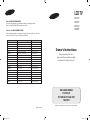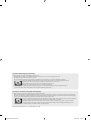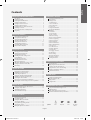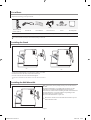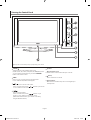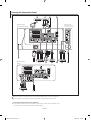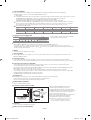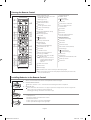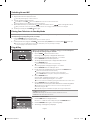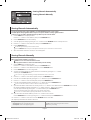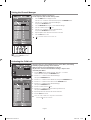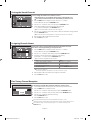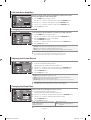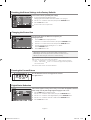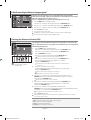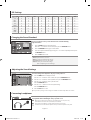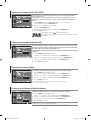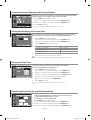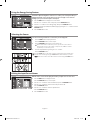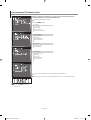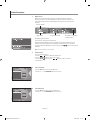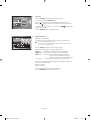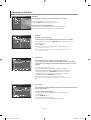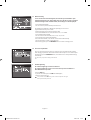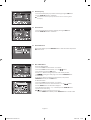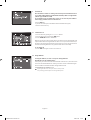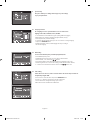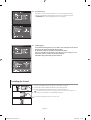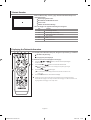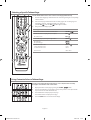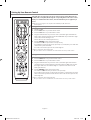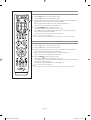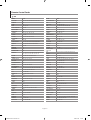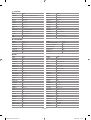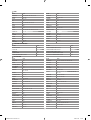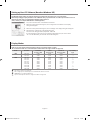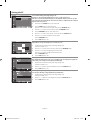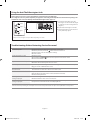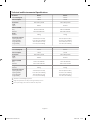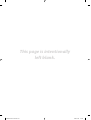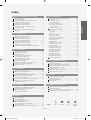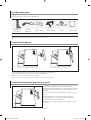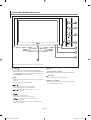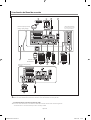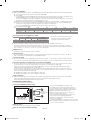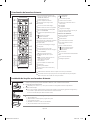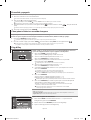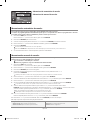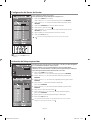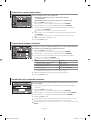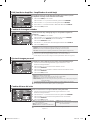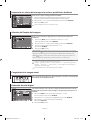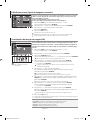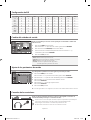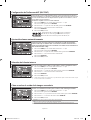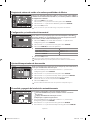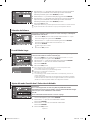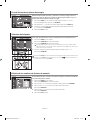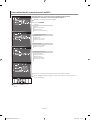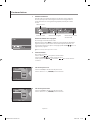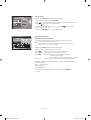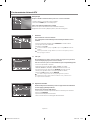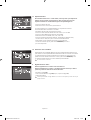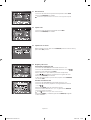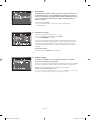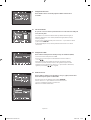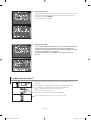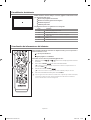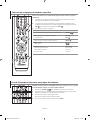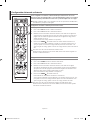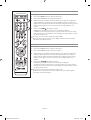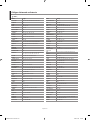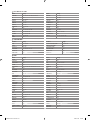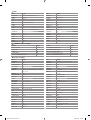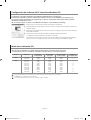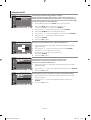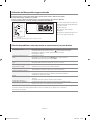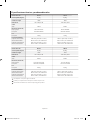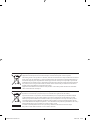Samsung LE27S73BD Manual de usuario
- Categoría
- Televisores LCD
- Tipo
- Manual de usuario

BN68-01147A-00
Contact SAMSUNG WORLD-WIDE
If you have any questions or comments relating to Samsung products,
please contact the SAMSUNG customer care centre.
Contacte con SAMSUNG WORLD-WIDE
Si tiene alguna pregunta o comentario referente a nuestros productos, por favor
contacte con nuestro Servicio de Atención al Cliente
Country
BELGIUM
CZECH REPUBLIC
DENMARK
FINLAND
FRANCE
GERMANY
HUNGARY
ITALIA
LUXEMBURG
NETHERLANDS
NORWAY
POLAND
PORTUGAL
RUSSIA
SLOVAKIA
SPAIN
SWEDEN
U.K
UKRAINE
Customer Care Centre
02 201 2418
844 000 844
38 322 887
09 693 79 554
08 25 08 65 65 (€ 0,15/Min)
01805 - 121213 (€ 0,12/Min)
06 40 985 985
199 153 153
02 261 03 710
0900 20 200 88 (€ 0.10/Min)
231 627 22
0 801 801 881
80 8 200 128
8-800-200-0400
0850 123 989
902 10 11 30
08 585 367 87
0870 242 0303
8-800-502-0000
Web Site
www.samsung.com/be
www.samsung.com/cz
www.samsung.com/dk
www.samsung.com/fi
www.samsung.com/fr
www.samsung.de
www.samsung.com/hu
www.samsung.com/it
www.samsung.lu
www.samsung.com/nl
www.samsung.com/no
www.samsung.com/pl
www.samsung.com/pt
www.samsung.ru
www.samsung.com/sk
www.samsung.com/es
www.samsung.com/se
www.samsung.com/uk
www.samsung.com/ur
LCD TV
LE27S7
LE32S7
LE37S7
LE40S7
Owner’s Instructions
Before operating the unit,
please read this manual thoroughly,
and retain it for future reference.
ON-SCREEN MENUS
PC DISPLAY
PICTURE IN PICTURE (PIP)
TELETEXT
Register your product at www.samsung.com/global/register
CO79.12258B.11.M13/joec!!!2CO79.12258B.11.M13/joec!!!2 3117.21.31!!!!6;18;243117.21.31!!!!6;18;24

Precautions When Displaying a Still Image
A still image may cause permanent damage to the TV screen.
• Do not display a still image on the LCD panel for more than 2 hours as it can cause screen image retention.
This image retention is also known as "screen burn".
To avoid such image retention, reduce the degree of brightness and contrast of the screen when displaying a still image.
• Watching the LCD TV in 4:3 format for a long period of time may leave traces of borders displayed on the left,
right and center of the screen caused by the difference of light emission on the screen.
Playing a DVD or a game console may cause a similar effect to the screen.
Damages caused by the above effect are not covered by the Warranty.
• Displaying still images from Video games and PC for longer than a certain period of time may produce partial after-images.
To prevent this effect, reduce the ‘brightness’ and ‘contrast’ when displaying still images.
Precauciones al mostrar en la pantalla una imagen fija
La imagen fija puede causar daños permanentes en la pantalla del televisor.
• No deje una imagen fija en la pantalla LCD durante más de dos horas ya que se podría producir una retención de la imagen en la pantalla. Este
fenómeno de retención de imágenes también se denomina “quemadura de pantalla”. Para evitar que se produzca esa persistencia de la imagen,
reduzca el nivel de luminosidad y de contraste de la pantalla cuando muestre imágenes fijas.
• El uso del televisor LCD en formato 4:3 durante un tiempo prolongado puede dejar rastros de bordes en las partes izquierda,
derecha y central de la pantalla debido a las diferencias en la emisión de luz en la pantalla.
Reproducir un DVD o una videoconsola puede causar un efecto similar en la pantalla. La garantía no cubre estos daños.
• Ver imágenes fijas de videojuegos y PC durante más tiempo del indicado puede producir imágenes fantasma parciales.
Para evitar este efecto, reduzca el ‘brillo’ y el ‘contraste’ cuando vea imágenes fijas.
© 2006 Samsung Electronics Co., Ltd. All rights reserved.
CO79.12258B.11.M13/joec!!!3CO79.12258B.11.M13/joec!!!3 3117.21.31!!!!6;1:;383117.21.31!!!!6;1:;38
La página se está cargando ...
La página se está cargando ...
La página se está cargando ...
La página se está cargando ...
La página se está cargando ...
La página se está cargando ...
La página se está cargando ...
La página se está cargando ...
La página se está cargando ...
La página se está cargando ...
La página se está cargando ...
La página se está cargando ...
La página se está cargando ...
La página se está cargando ...
La página se está cargando ...
La página se está cargando ...
La página se está cargando ...
La página se está cargando ...
La página se está cargando ...
La página se está cargando ...
La página se está cargando ...
La página se está cargando ...
La página se está cargando ...
La página se está cargando ...
La página se está cargando ...
La página se está cargando ...
La página se está cargando ...
La página se está cargando ...
La página se está cargando ...
La página se está cargando ...
La página se está cargando ...
La página se está cargando ...
La página se está cargando ...
La página se está cargando ...
La página se está cargando ...
La página se está cargando ...
La página se está cargando ...
La página se está cargando ...
La página se está cargando ...

Español-1
Indice
CONEXIÓN Y CONFIGURACIÓN DEL TELEVISOR
Lista de componentes .................................................................................... 2
Instalación del soporte .................................................................................. 2
Instalación del equipo de montaje en la pared ............................. 2
Visualización del Panel de control ............................................................. 3
Visualización del Panel de conexión ......................................................... 4
Visualización del mando a distancia ......................................................... 6
Instalación de las pilas en el mando a distancia .................................. 6
Encendido y apagado .................................................................................... 7
Cómo poner el televisor en modo de espera ........................................ 7
Plug & Play .......................................................................................................... 7
AJUSTE DE LOS CANALES
Memorización automática de canales ..................................................... 8
Memorización manual de canales ............................................................. 8
Configuración del Gestor de Canales ....................................................... 9
Activación del bloqueo para niños ..................................................... 9
Orden de los canales memorizados .......................................................... 10
Asignación de nombres de canales .......................................................... 10
Sintonía fina de la recepción de canales ................................................. 10
LNA (Low Noise Amplifier - Amplificador de ruido bajo).................. 11
AJUSTE DE LA IMAGEN
Cambio de la imagen estándar................................................................... 11
Ajuste de imagen personal .......................................................................... 11
Cambio del tono del color ............................................................................ 11
Reajuste de los valores de la imagen a los
valores predefinidos de fábrica .................................................................. 12
Selección del Tamaño de la imagen ......................................................... 12
Congelación de la imagen actual .............................................................. 12
Reducción de ruido digital ........................................................................... 12
DNIe Demo (motor digital de imágenes naturales) ............................ 13
Visualización de Imagen en imagen (PIP) ............................................... 13
Configuración de PIP ...................................................................................... 14
AJUSTE DEL SONIDO
Cambio del estándar de sonido ........................................................... 14
Ajuste de los parámetros de sonido ................................................... 14
Conexión de los auriculares ................................................................... 14
Configuración de TruSurround XT (SRS TSXT) ................................ 15
Ajuste del volumen automáticamente .............................................. 15
Selección del silencio interno ............................................................... 15
Cómo escuchar el sonido de la imagen secundaria ..................... 15
Reajuste de valores de sonido a los valores
predefinidos de fábrica ........................................................................... 16
AJUSTE DE LA HORA
Configuración y visualización de hora actual ................................. 16
Ajuste del temporizador de desconexión ........................................ 16
Encendido y apagado de la
televisión automáticamente ................................................................. 16
OTROS AJUSTES
Selección del idioma ................................................................................ 17
Uso del Modo Juego ................................................................................ 17
Ajuste del modo Pantalla Azul /
Selección de Melodía ............................................................................... 17
Uso de la función de ahorro de energía ........................................... 18
Selección de la fuente .............................................................................. 18
Edición de los nombres de fuentes de entrada ............................. 18
USO DE LA FUNCIÓN DE DTV
Previsualización del sistema de menús del DTV .................................. 19
Funciones básicas ............................................................................................ 20
1. Pantalla de visualización........................................................................... 20
2. Control del volumen .................................................................................. 20
3. Selección de la pista sonora .................................................................... 20
4. Selección de la pista de vídeo ................................................................ 20
5. Lista de servicios ........................................................................................ 21
6. Información del programa ..................................................................... 21
Funcionamiento del menú DTV ................................................................. 22
Menú principal .................................................................................................. 22
1. Instalación ...................................................................................................... 22
1.1 Selec. país .................................................................................................... 22
1.2 Exploración automática.......................................................................... 22
1.3 Exploración manual ................................................................................. 23
1.4 Restaurar los valores de fábrica ........................................................... 23
2. Organización de los canales .................................................................... 23
2.1 Borrar frecuencia ....................................................................................... 24
2.2 Suprimir canal ............................................................................................ 24
2.3 Suprimir todos los canales .................................................................... 24
2.4 Desplazar y editor canal ......................................................................... 24
3. Bloqueo primario ........................................................................................ 25
3.1 Fijar el bloqueo de canales ................................................................... 25
3.2 Cambiar el código PIN ............................................................................ 25
4. Configuración del sistema ....................................................................... 26
4.1 Selección del idioma ............................................................................... 26
4.2 Configuración de OSD ............................................................................ 26
4.3 Parámetros de hora .................................................................................. 26
4.4 Información del sistema ......................................................................... 27
4.5 Ampliación del software ........................................................................ 27
Instalación de la tarjeta CI ............................................................................ 27
USO DE LA FUNCIÓN DE TELETEXTO
Decodificador de teletexto .................................................................... 28
Visualización de informaciones del teletexto ................................. 28
Selección de una página de teletexto específica .......................... 29
Uso de Fastext para seleccionar una
página del teletexto ................................................................................. 29
Configuración del mando a distancia ................................................ 30
Códigos del mando a distancia ............................................................ 32
AJUSTE DEL PC
Configuración del software del PC
(basado en Windows XP) ........................................................................ 35
Modo de visualización (PC).................................................................... 35
Selección del PC ......................................................................................... 36
RECOMENDACIONES PARA EL USO
Utilización del bloqueo Kensington antirrobo ............................... 37
Solución de problemas:
antes de ponerse en contacto con el servicio técnicoa .............. 37
Especificaciones técnicas y medioambientales ............................. 38
Símbolos Pulsar Importante Nota
Botón de
unapulsación
Español
CO79.12258B.11.M13/joec!!!2CO79.12258B.11.M13/joec!!!2 3117.21.31!!!!6;25;323117.21.31!!!!6;25;32

Español-2
Lista de componentes
Asegúrese de que los siguientes elementos se incluyan con el televisor de pantalla LCD.
Si falta alguno, póngase en contacto con su distribuidor.
M4 X L16
Mando a distancia
+ pilas (2x AAA)
Cable de
alimentación
Cubierta - inferior 4 tornillos estándar Soporte Paño de limpieza
Manual de instrucciones
Tarjeta de garantía Guía de seguridad Tarjetas de registro
< 2 >
< 3 >
1. Coloque hacia abajo el TV sobre un paño suave o un almohadón sobre una mesa.
2. Coloque el soporte en el orificio de la parte inferior del televisor.
3. Inserte el tornillo en el orificio indicado y apriételo.
En los modelos con un tamaño de pantalla de 40 pulgadas y más el soporte ya está instalado.
Instalación del soporte
Tarjeta de garantía / Guía de seguridad / Tarjetas de registro (no esta disponible en todas las localidades).
El soporte y el tornillo del soporte podrían no estar incluidos, según el modelo.
Los elementos para montaje en la pared (se venden por separado)
permiten instalar el televisor en una pared. Si desea más
información sobre la instalación de los componentes para montaje
en la pared, consulte las instrucciones que se facilitan con dichos
elementos.
Para la instalación del soporte mural, póngase en contacto con un
técnico.
Samsung Electronics no se hace responsable de los daños
causados al producto o a los usuarios si éstos han efectuado
personalmente la instalación del televisor.
Retire el soporte, tape el agujero inferior; asegure con los dos
tornillos.
Instalación del equipo de montaje en la pared
CO79.12258B.11.M13/joec!!!3CO79.12258B.11.M13/joec!!!3 3117.21.31!!!!6;25;3:3117.21.31!!!!6;25;3:

Español-3
Visualización del Panel de control
SOURCE
Cambia entre todas las fuentes de entrada disponibles
(TV, Ext.1, Ext.2, AV, S-Vídeo, Componente, PC, HDMI, DTV). En
el menú de la pantalla, use este botón del mismo modo que el
botón
ENTER/OK
del mando a distancia.
MENU
Púlselo para ver en pantalla un menú de las características del
televisor.
En el modo DTV, aparece el menú DTV.
Púlselo para aumentar o reducir el volumen.
En el menú de la pantalla, use estos botones
del mismo modo que los botones
y
del mando a distancia.
Púlselos para cambiar de canal.
En el menú de la pantalla, use estos botones
del mismo modo que los botones
y
del mando a distancia.
(Sin mando a distancia, puede encender el TV utilizando el
botón de los canales.)
Altavoces
Sensor del mando a distancia
Dirija el mando a distancia hacia este punto del televisor.
(
Encendido)
Púlselo para encender o apagar el televisor.
Indicador de encendido
Parpadea y se apaga cuando la unidad está encendida y
se enciende en modo de espera.
El color y la forma del producto pueden variar según el modelo.
CO79.12258B.11.M13/joec!!!4CO79.12258B.11.M13/joec!!!4 3117.21.31!!!!6;25;533117.21.31!!!!6;25;53

Español-4
Visualización del Panel de conexión
Entrada de
alimentación
Cada vez que conecte un dispositivo externo al televisor, compruebe que la unidad esté desconectada de la alimentación.
Cuando conecte un terminal externo, debe hacer coincidir los colores del terminal de conexión y del cable.
Conexión a la antena o a la red de televisión por cable
Para ver los canales de televisión correctamente, la unidad debe recibir una señal de una de las fuentes siguientes:
- Una antena exterior / Una red de televisión por cable / Una red por satélite
[Tomas del panel lateral]
(El modelo 27 pulg. no tiene
tomas en el panel lateral.)
[Tomas del panel posterior]
(32pulg./ 37pulg. /40pulg.)
[Tomas del panel posterior]
(27 pulg.)
CO79.12258B.11.M13/joec!!!5CO79.12258B.11.M13/joec!!!5 3117.21.31!!!!6;25;623117.21.31!!!!6;25;62

Español-5
Conexión de HDMI/DVI
-
Admite conexiones entre dispositivos de AV con conexión HDMI (receptores de televisión digital, reproductores de DVD, receptores de AV y televisores digitales).
- No se necesita conexión de audio adicional para una conexión de HDMI a HDMI.
¿Qué es HDMI?
-
“La interfaz multimedia de alta definición” (HDMI) permite la transmisión de los datos de vídeo digital de alta definición y varios canales de sonido digital (5.1 canales).
- El terminal HDMI/DVI admite la conexión DVI con un dispositivo ampliado mediante el cable apropiado (no suministrado).
La diferencia entre HDMI y DVI es que el dispositivo HDMI es de menor tamaño, tiene una función de codificación HDCP (protección alta de la copia
digital del ancho de banda) y es compatible con el sonido digital de varios canales.
Debe utilizar un cable de DVI a HDMI o un prolongador DVI-HDMI para la conexión, y el terminal “R - AUDIO - L” en DVI para salida de sonido.
- Cuando conecte este equipo a un decodificador, un reproductor de DVD, una consola de juegos, etc., a través de HDMI o DVI debe
comprobar que el modo de salida de vídeo sea compatible como se muestra en la tabla inferior.
Un error de compatibilidad puede causar distorsión o ruptura de la imagen o que ésta no se vea.
Modos admitidos para DVI o HDMI
-
No intente conectar en la toma HDMI/DVI un PC o una tarjeta gráfica portátil. (Sólo se conseguirá una pantalla en blanco.)
Conexión del receptor de TV digital, vídeo o DVD
-
Tomas de entrada o salida para dispositivos externos,
como aparatos de vídeo, reproductores de DVD,
videojuegos o reproductores de videodiscos.
Conexión a dispositivos de A/V
- Conecte el cable RCA o S-VIDEO a un dispositivo A/V externo apropiado, como un vídeo, DVD o cámara de vídeo.
-
Conecte los cables de sonido RCA a “R - AUDIO - L” de la parte posterior del aparato y los otros extremos a los conectores de salida de sonido correspondientes en el dispositivo A/V.
- Los auriculares pueden estar conectados a la salida de auriculares ( ) ubicada en la parte posterior del aparato. Mientras los auriculares
están conectados, se desactiva el sonido de los altavoces integrados.
SERVICE (servicio)
- Conexión de servicio para el ingeniero de servicio cualificado.
Conexión del audio
- Conecte los cables de audio RCA a “R - AUDIO - L” en la parte posterior de la unidad y los otros extremos a los conectores de salida de
audio correspondientes en el amplificador o el sistema DVD Home Theater.
Conexión a un equipo
- Conecte el cable D- sub (opcional) a “PC (PC IN)”, en la parte posterior del aparato, y el otro extremo a la tarjeta de vídeo del ordenador.
-
Conecte el cable estéreo de audio (opcional) a la entrada “AUDIO (PC IN)” en la parte posterior del equipo y el otro extremo a la salida “Audio Out” de la tarjeta de sonido del ordenador.
Conexión de dispositivos con salida de vídeo por componentes (DTV/DVD)
- Conecte los cables de vídeo de componentes (opcionales) al conector de componentes (“PR”, “ P B”, “Y”) de la parte posterior del equipo y
los otros extremos a los conectores de salida de vídeo de los componentes correspondientes en el DTV o DVD.
- Si desea conectar tanto el decodificador como el DTV (o DVD), deberá conectar el decodificador al DTV (o DVD) y conectar el DTV
(o DVD) al conector de componentes (“P
R”, “ P B”, “Y”) de su equipo.
-
Los conectores Y, PB y PR de los dispositivos con salida de vídeo por componentes (DTV o DVD) se denominan a veces Y, B-Y y R-Y o Y, Cb y Cr.
- Conecte los cables de sonido RCA (opcionales) a “R - AUDIO - L” de la parte posterior del aparato y los otros extremos a os conectores de
salida de sonido correspondientes en el DTV o DVD.
- Este TV LCD muestra la imagen con la resolución óptima en modo 720p.
- Este TV LCD muestra la imagen con la resolución máxima en modo 1080i.
Bloqueo Kensington
- El bloqueo Kensington (opcional) es un dispositivo que se utiliza para fijar físicamente el sistema cuando se utiliza en un sitio público.
- Si desea usar un dispositivo de bloqueo, póngase en contacto con el distribuidor donde adquirió el televisor.
- La ubicación del “Bloqueo Kensington” puede variar según el modelo.
SALIDA DE AUDIO DIGITAL (ÓPTICA)
- Se conecta a un componente de audio digital.
Conexión de la TARJETA CI (Interfaz común)
- Si no se inserta una “TARJETA CI” con algunos canales,
en la pantalla aparece “Scramble Signal” (Señal codificada).
- En 2 o 3 minutos aparecerá en la pantalla la información del
enlace que contiene un número telefónico, un identificador de
TARJETA CI, un identificador del sistema y demás
información. Si aparece un mensaje de error, póngase en
contacto con su proveedor de servicios.
- Una vez completada la configuración de la información del
canal, aparecerá el mensaje “Updating Completed”
(Actualización completada), para indicar que la lista de
canales ya se ha actualizado.
Debe obtener una TARJETA CI en un proveedor local de servicios. Para
retirar la TARJETA CI, extráigala cuidadosamente con los dedos, puesto
que si cae al suelo se puede dañar.
Puerto de servicio
- Conexión de servicio para el ingeniero de servicio cualificado.
Puerto de conexión del módem (No disponible)
50 Hz
60 Hz
Componente
480i
X
X
O
480p
X
O
O
576i
X
X
O
576p
O
X
O
720p
O
O
O
1080i
O
O
O
Conector
EXT 1
EXT 2
Vídeo Audio (L/R) RGB
Salida
Vídeo + Audio (L/R)
Sólo está disponible la salida de TV o DTV.
La salida que puede elegir.
Entrada
Inserte la
tarjeta tal como
se indica
TARJETA CI
Panel posterior del TV
CO79.12258B.11Tqb/joee!!!6CO79.12258B.11Tqb/joee!!!6 3117.21.38!!!!6;49;283117.21.38!!!!6;49;28

Español-6
Selecciona un dispositivo de destino que
controlar con el mando a distancia Samsung
(TV, DVD, STB, CABLE, VCR).
(Consulte la página 30~34.)
Botón de suspensión del televisor
Botón numéricos para elegir un canal
directamente
Selección de canal de uno/dos dígitos
Muestra el “Gestor de Canales” en la pantalla.
Selecciona directamente los modos TV y DTV
Funciones de VÍDEO/DVD
Rebobinar, Parar, Reproducir/Pausa, Avance
rápido
Disminución del volumen
Aumento del volumen
Interrupción momentánea del sonido
Pantalla de menús y confirmación de cambios
Visualización de la Guía electrónica de
programas (EPG).
Activar/desactivar PIP (imagen en imagen)
No disponible
Selección de los efectos de sonido
Se utiliza también para retroceder a la página
anterior del D.MENU.
SET: Ajusta 5 dispositivos diferentes:
TV, DVD, decodificador, cable o aparato
de vídeo.
RESET: Si el mando a distancia no funciona,
cambie las pilas y pulse el botón
"RESET" durante 2-3 segundos
antes de utilizarlo.
Selección de fuente de entrada de vídeo
Canal anterior
Menú de pantalla del DTV
Botón para alternar entre canal de radio y
canal de TV
P : Canal siguiente
P
: Canal anterior
Sale del menú en pantalla
Controla el cursor en el menú
Se utiliza para ver información sobre la
emisión actual
No disponible
No disponible
Congelación de la imagen
Selecciona la lista de las pistas sonoras y de
vídeo para el servicio actual
Funciones de Teletexto
Sale de la visualización del teletexto
Índice del teletexto
Hold del teletexto
Selección de tamaño de teletexto
Selección del modo de teletexto
(Lista o Flof)
Página secundaria de teletexto
P : Siguiente página de teletexto
P
: Página de teletexto anterior
Cancelar teletexto
Mostrar teletexto
Seleccione alternativamente Teletxt, Double o
Mix.
Selección de tema de fastext
Awaiting for explanation
El funcionamiento del mando a distancia se puede ver afectado por la luz brillante.
Es un mando a distancia especial para personas con discapacidades visuales; presenta puntos
Braille en los botones de encendido, de canales y del volumen.
Visualización del mando a distancia
1. Levante la tapa de la parte posterior del mando a distancia, como se muestra en la ilustración.
2. Coloque dos pilas de tamaño AAA.
Compruebe que los extremos “+” y “–” de las pilas concuerdan con el diagrama del interior del compartimiento.
3. Vuelva a colocar la tapa.
Si no va a usar el mando a distancia durante un largo período de tiempo, extraiga las pilas y guárdelas en un lugar fresco y
seco. El mando se puede utilizar hasta una distancia de unos 7 metros del televisor.
(Con un uso normal del TV,las pilas duran alrededor de un año.)
Si el mando a distancia no funciona, haga estas comprobaciones:
1. ¿Está encendido el TV?
2. ¿Están invertidos los extremos positivo y negativo de las pilas?
3. ¿Se han agotado las baterías?
4. ¿Ha habido un corte de luz o el cable está desenchufado?
5. ¿Hay cerca una luz fluorescente o un letrero de neón?
Instalación de las pilas en el mando a distancia
CO79.12258B.11.M13/joec!!!7CO79.12258B.11.M13/joec!!!7 3117.21.31!!!!6;26;193117.21.31!!!!6;26;19

Español-7
Encendido y apagado
Se puede dejar el Televisor en modo de espera para reducir el consumo de energía.
El modo de espera es muy útil si desea interrumpir la visualización momentáneamente (durante la comida, por ejemplo).
1. Pulse el botón POWER
del mando a distancia.
La pantalla se apaga y aparece un indicador rojo de modo en espera en la parte frontal del aparato.
2.
Para volver a encender el equipo, pulse de nuevo POWER , los botones numéricos (0~9), TV/DTV o de canal siguiente/anterior ( / ).
No deje el Televisor en modo de espera durante largos períodos de tiempo (cuando esté fuera de casa por vacaciones,
por ejemplo). Lo más apropiado es desenchufar el cordón de corriente y el cable de la antena.
Cómo poner el televisor en modo de espera
Cuando el equipo se enciende por primera vez, se presenta automáticamente una serie de
opciones de configuración básicas. Los ajustes siguientes están disponibles.
1. Pulse el botón POWER
del mando a distancia.
Aparece el mensaje “Start Plug & Play” con “OK” seleccionado.
2. Seleccione el idioma apropiado pulsando los botones o .
Pulse el botón ENTER/OK para confirmar la elección.
3. Aparece el mensaje “Comprovar la entrada de la antena” con la opción “OK”
seleccionada. Pulse el botón ENTER/OK.
Compruebe que el cable de la antena esté conectado correctamente.
4. Seleccione el país apropiado pulsando los botones o .
Pulse el botón ENTER/OK para confirmar la elección.
5. Se visualiza el menú “Guardado automático” con la opción “Empezar” seleccionada.
Pulse el botón ENTER/OK.
La búsqueda de canales comenzará y terminará automáticamente.
Después de memorizar todos los canales, se muestra “Ajustar hora”
Pulse el botón ENTER/OK en cualquier momento para interrumpir el proceso de memorización.
6. Pulse el botón ENTER/OK.
Seleccione la “Hora” o el “Minuto” pulsando los botones
o
.
Establezca la “Hora” o el “Minuto” pulsando los botones
o
.
También puede ajustar la hora y los minutos pulsando los botones numéricos del mando a distancia.
7. Pulse el botón ENTER/OK para confirmar el ajuste. Aparece el menú de búsqueda de
canales de DTV y el canal de DTV se actualiza automáticamente.
Cuando se actualiza el canal de DTV, la fuente de la lista de fuentes del menú Input
(Entrada) se cambia automáticamente a DTV.
Para obtener información detallada acerca de la actualización de canales de DTV,
consulte la página 27 de este manual.
Plug & Play
El cable de alimentación se encuentra en la parte posterior de la unidad.
1. Conecte el cordón eléctrico en un enchufe adecuado.
Se enciende el indicador de modo en espera de la parte frontal del equipo.
2. Pulse el botón de la parte frontal del aparato.
También puede pulsar el botón POWER o el botón
TV/DTV
del mando a distancia para encender el televisor.
El programa que estaba viendo por última vez se vuelve a seleccionar de forma automática.
3.
Pulse el botón numérico (0~9) o el botón de canal siguiente/anterior ( / ) del mando a distancia o el botón de la parte derecha del
equipo.
Cuando encienda el equipo pro primera vez, se le pedirá que elija el idioma en el que quiere que aparezcan los menús.
4. Para apagar el equipo, pulse de nuevo POWER .
Idioma: Seleccione el idioma.
País: Seleccione el país.
Guardado automático: Automáticamente busca y almacena los canales disponibles en el área local.
Ajustar hora: Ajusta la hora actual del reloj del televisor.
Si quiere volver a ajustar esta característica...
1. Pulse el botón MENU ver el menú. Pulse los botones
o
para seleccionar
“Configuración” y pulse el botón
ENTER/OK.
2. Pulse de nuevo el botón
ENTER/OK
para seleccionar “Plug & Play”.
3. Aparece el mensaje para iniciar “Start Plug & Play”
CO79.12258B.11.M13/joec!!!8CO79.12258B.11.M13/joec!!!8 3117.21.31!!!!6;26;423117.21.31!!!!6;26;42

Español-8
Programa: Selecciona un número de programa para el canal.
Sistema de color: Ajusta el sistema de soporte del color.
Sistema de sonido: Ajusta el sistema de soporte del sonido.
Canal: Selecciona un canal.
Buscar: Busca el valor de frecuencia del canal.
Guardar: Guarda la configuración.
- Memorización automática de canales
- Memorización manual de canales
Puede explorar los rangos de frecuencia disponibles (la disponibilidad varía en función del país).
Los números de programa adjudicados automáticamente puede que no se correspondan con los números de programa reales o deseados.
No obstante, puede ordenar los números manualmente y borrar los canales que no desea ver.
1. Pulse el botón MENU para ver el menú.
Pulse los botones o para seleccionar “Canal” y pulse el botón ENTER/OK.
2. Pulse el botón ENTER/OK para seleccionar “País”.
3. Seleccione el país apropiado pulsando los botones o . Pulse el botón ENTER/OK para confirmar la elección.
4. Pulse los botones o para seleccionar “Guardado automático” y pulse el botón ENTER/OK.
5. Pulse el botón ENTER/OK.
El televisor empezará a memorizar todos los canales disponibles.
Pulse el botón ENTER/OK en cualquier momento si desea interrumpir el proceso de memorización y volver al menú “Canal”.
6. Una vez memorizados todos los canales disponibles, aparecerá el menú “Ordenar”.
Memorización automática de canales
Memorización manual de canales
Se pueden memorizar hasta 100 canales, que incluyen los que se reciben a través de redes por cable.
Cuando memorice los canales manualmente, podrá elegir:
Si se memoriza o no cada canal que se encuentre
El número de programa con el que desea identificar cada canal memorizado
1. Pulse el botón MENU para ver el menú.
Pulse los botones o para seleccionar “Canal” y pulse el botón ENTER/OK.
2. Pulse los botones o para seleccionar “Guardado manual” y pulse el botón ENTER/OK.
3. Pulse el botón ENTER/OK para seleccionar “Programa”.
4. Para asignar un número de programa a un canal, busque el número correcto pulsando el botón o
y pulse el botón ENTER/OK.
También puede establecer el número de cada programa pulsando los botones numéricos en el mando a distancia.
5. Pulse los botones o para seleccionar “Sistema de color” y pulse el botón ENTER/OK.
6. Seleccione el estándar de color deseado pulsando varias veces los botones o y, a continuación, pulse el botón ENTER/OK.
7. Pulse los botones o para seleccionar “Sistema de sonido” y pulse el botón ENTER/OK.
8. Seleccione el estándar de sonido deseado pulsando varias veces los botones o y, a continuación, pulse el botón ENTER/OK.
Si se produce un sonido anormal o no se produce sonido, vuelva a seleccionar el sistema de sonido adecuado.
9. Si sabe el número del canal que desea almacenar, pulse el botón o para seleccionar “Canal”. Pulse el botón
ENTER/OK. Seleccione C (canal aéreo) o S (canal por cable) pulsando el botón o . Pulse el botón para seleccionar el canal.
Seleccione el número que desea pulsando el botón o y, a continuación, pulse el botón ENTER/OK.
Modo de canal: P (Modo Programa), C (Modo de canal aéreo), S (Modo Canal por cable)
También puede definir el canal pulsando los botones numéricos en el mando a distancia.
10. Si no conoce los números de canal, pulse los botones o para seleccionar “Buscar”. Pulse el botón ENTER/OK.
Realice la búsqueda pulsando los botones o y, a continuación, pulse el botón ENTER/OK.
11. Pulse el botón o para seleccionar “Guardar”. Pulse el botón ENTER/OK para seleccionar “Aceptar”.
12. Repita los pasos 3 a 11 para cada canal que quiera memorizar.
CO79.12258B.11.M13/joec!!!9CO79.12258B.11.M13/joec!!!9 3117.21.31!!!!6;26;523117.21.31!!!!6;26;52

Español-9
Puede configurar los canales como prefiera.
Puede suprimir, añadir o bloquear fácilmente el canal que desee.
1. Pulse el botón MENU para ver el menú.
Pulse los botones o para seleccionar “Canal” y pulse el botón ENTER/OK.
2. Pulse los botones o para seleccionar “Gestor de Canales” y pulse el botón
ENTER/OK.
3. Pulse el botón ENTER/OK para seleccionar “Gestor de Canales”.
4. Pulse el botón para seleccionar “
”.
5. Pulse los botones o para seleccionar el canal no deseado y pulse el botón
ENTER/OK para cancelar.
6. Repita el paso 5 con cada canal que desee seleccionar o cancelar.
7. Pulse el botón EXIT para salir.
“
” está activo cuando “Seguridad para niños” está seleccionado como “Activado”.
Configuración del Gestor de Canales
Puede seleccionar estas opciones
pulsando el botón CH MGR del mando a
distancia.
Esta función permite evitar que usuarios no autorizados, como niños, puedan ver programas
poco recomendables desactivando el vídeo y el audio.
El bloqueo infantil no se puede desactivar mediante los botones del panel lateral.
Únicamente con el mando a distancia es posible desactivar el ajuste del bloqueo infantil; por
tanto, mantenga el mando a distancia fuera del alcance de los niños.
1. Pulse el botón MENU para ver el menú.
Pulse los botones o para seleccionar “Canal” y pulse el botón ENTER/OK.
2. Pulse los botones o para seleccionar “Gestor de Canales” y pulse el botón
ENTER/OK.
3. Pulse los botones o para seleccionar “Seguridad para niños” y pulse el botón
ENTER/OK.
4. Pulse el botón o seleccionar “Activado” o “Desactivado”.
Pulse el botón ENTER/OK.
5. Pulse los botones o para seleccionar “Gestor de Canales” y pulse el botón
ENTER/OK.
6. Pulse el botón para seleccionar la línea “
”.
7. Pulse los botones o para seleccionar los canales que desee bloquear y
pulse el botón ENTER/OK.
8. Repita el paso 7 con cada canal que desee bloquear o desbloquear.
9. Pulse el botón EXIT para salir.
Seleccione “Activado” u “Desactivado” en “Seguridad para niños” para activar o desactivar
fácilmente los canales que estén marcados con “
”.
Activación del bloqueo para niños
CO79.12258B.11.M13/joec!!!:CO79.12258B.11.M13/joec!!!: 3117.21.31!!!!6;26;583117.21.31!!!!6;26;58

Español-10
Puede intercambiar los números de dos canales para:
Modificar el orden numérico en que los canales se han memorizado
automáticamente.
Asignar números fáciles de recordar a los canales que ve con más frecuencia.
1. Pulse el botón MENU para ver el menú.
Pulse los botones o para seleccionar “Canal” y pulse el botón ENTER/OK.
2. Pulse los botones o para seleccionar “Ordenar” y pulse el botón ENTER/OK.
3. Seleccione el número del canal que desea cambiar pulsando varias veces los botones
o . Pulse el botón ENTER/OK.
El número de canal seleccionado y su nombre se mueven al lado derecho.
4. Pulse los botones o para desplazarse a la posición a la que desea cambiar y pulse el
botón ENTER/OK.
El canal seleccionado se intercambia con el memorizado previamente con el número elegido.
5. Repita los pasos 3 a 4 para clasificar otro canal.
6.
Pulse el botón EXIT para salir.
Orden de los canales memorizados
Utilice la sintonización fina para ajustar manualmente un determinado canal de modo que la
recepción sea óptima.
1. Utilice los botones numéricos para seleccionar directamente el canal que desee ajustar
con precisión.
2. Pulse el botón MENU para ver el menú.
Pulse los botones o para seleccionar “Canal” y pulse el botón ENTER/OK.
3. Pulse los botones o para seleccionar “Sintonización fina” y pulse el botón ENTER/OK.
4. Pulse los botones o para ajustar la sintonización fina. Pulse el botón ENTER/OK.
5. Pulse el botón EXIT para salir.
Los canales guardados en los que se haya efectuado un ajuste fino están marcados con un asterisco “*” en el lado
derecho del número del canal, en la banda de canales. Y el número de canal se pone de color rojo.
Para reiniciar el ajuste fino, seleccione “Restabl.” pulsado los botones o y, a continuación, pulse el botón
ENTER/OK.
Sintonía fina de la recepción de canales
Los nombres de los canales se asignarán automáticamente si se emite la información del canal.
Estos nombres se pueden cambiar y puede asignar nombres nuevos.
1. Pulse el botón MENU para ver el menú.
Pulse los botones o para seleccionar “Canal” y pulse el botón ENTER/OK.
2. Pulse los botones o para seleccionar “Nombre” y pulse el botón ENTER/OK.
3. Si es necesario, seleccione el canal al que se va a asignar un nombre nuevo pulsando
los botones o . Pulse el botón ENTER/OK.
La barra de selección se muestra en el cuadro de nombre.
4.
Los caracteres disponibles son:
Letras del alfabeto (A~Z) / Números (0~9) / Caracteres especiales (-, espacio)
5.
Repita los pasos 3 a 4 para cada canal al que se asigne un nombre nuevo.
6.
Pulse el botón EXIT para salir.
Asignación de nombres de canales
Para...
Seleccionar una letra, número o símbolo
Desplazarse a la letra siguiente
Retroceder a la letra anterior
Confirme el nombre
Entonces...
Pulse el botón
o
Pulse el botón
Pulse el botón
Pulse el botón ENTER/OK
CO79.12258B.11.M13/joec!!!21CO79.12258B.11.M13/joec!!!21 3117.21.31!!!!6;26;653117.21.31!!!!6;26;65

Español-11
Se puede seleccionar el tipo de imagen que mejor se corresponda a los requisitos de
visualización.
1. Pulse el botón MENU para ver el menú.
Pulse los botones o para seleccionar “Imagen” y pulse el botón ENTER/OK.
2. Pulse de nuevo el botón ENTER/OK para seleccionar “Modo”.
Pulse el botón ENTER/OK de nuevo.
3.
Pulse el botón o para seleccionar el efecto de imagen deseado. Pulse el botón ENTER/OK.
4. Pulse el botón EXIT para salir.
Dinámico: Selecciona la alta definición en la imagen, en una habitación luminosa.
Estándar: Selecciona la visualización óptima de la imagen, en un entorno normal.
Película: Selecciona una visualización agradable de la imagen, en una sala oscura.
Personal:
Selecciónelo para ver los ajustes de pantalla favoritos.
(Consulte “Ajuste de imagen personal”)
El modo Imagen se debe ajustar independientemente para cada fuente de entrada.
Puede volver a los ajustes de imagen predefinidos de fábrica seleccionando “Restablecer”.
(Consulte “Reajuste de los valores de la imagen a los valores predefinidos de fábrica” en la página 12)
Cambio de la imagen estándar
Contraste: Ajusta la claridad y oscuridad entre los objetos y el fondo.
Brillo: Ajusta el brillo de toda la pantalla.
Nitidez: Ajusta el contorno de los objetos para que estén más o menos nítidos.
Color: Ajusta los colores para que aparezcan más claros o más oscuros.
Matiz(Sólo NTSC): Ajusta el color de los objetos haciendo que sean más rojos o verdes para que tengan un
aspecto más natural.
La unidad ofrece varias configuraciones que permiten controlar la calidad de imagen.
1. Para seleccionar el efecto de imagen deseado, siga las instrucciones 1 a 3 de
“Cambio de la imagen estándar”.
2. Pulse los botones o para seleccionar un elemento concreto.
Pulse el botón ENTER/OK.
3. Pulse los botones o para reducir o aumentar el valor de un elemento concreto.
Pulse el botón ENTER/OK.
4. Pulse el botón EXIT para salir.
Ajuste de imagen personal
Los parámetros ajustados se almacenan de acuerdo con el modo Imagen seleccionado.
En el modo PC, sólo “Contraste”, “Brillo” y “Color” se pueden ajustar.
Puede seleccionar el tono de color que le resulte más cómodo para su vista.
1. Para seleccionar el efecto de imagen deseado, siga las instrucciones 1 a 3 de
“Cambio de la imagen estándar”.
2. Pulse los botones o para seleccionar “Tono de color” y pulse el botón ENTER/OK.
3. Pulse los botones o para seleccionar el ajuste de tono de color deseado.
Pulse el botón ENTER/OK.
4. Pulse el botón EXIT para salir.
Cambio del tono del color
Frío2: Hace que la temperatura del color sea más azul
que en el menú “Frío1”.
Frío1: Hace que el blanco sea azulado.
Normal: Mantiene el color blanco sin modificaciones.
Cálido1: Hace que el blanco sea rojizo.
Cálido2: Hace que la temperatura del color sea más azul
que en el menú “Cálido1”.
Los parámetros ajustados se almacenan de acuerdo con el modo Imagen seleccionado.
LNA (Low Noise Amplifier - Amplificador de ruido bajo)
Si el TV funciona en una zona de señal débil, la función LNA puede mejorar la recepción (un
preamplificador de nivel bajo de ruido aumenta la señal de entrada).
1. Pulse el botón MENU para ver el menú.
Pulse los botones o para seleccionar “Canal” y pulse el botón ENTER/OK.
2. Pulse los botones o para seleccionar “LNA” y pulse el botón ENTER/OK.
3.
Pulse el botón o seleccionar “Activado” o “Desactivado”. Pulse el botón ENTER/OK.
4. Pulse el botón EXIT para salir.
CO79.12258B.11.M13/joec!!!22CO79.12258B.11.M13/joec!!!22 3117.21.31!!!!6;27;163117.21.31!!!!6;27;16

Español-12
Ancho automát.: Ajusta automáticamente el tamaño de la imagen a la relación de aspecto de la pantalla
“16:9”.
16:9: Ajusta el tamaño de la imagen a 16:9, adecuado para ver los DVD o las emisiones en formato ancho.
Zoom: Amplía la imagen ancha de 16:9 (en sentido vertical) para que la imagen ocupe el tamaño de la
pantalla.
4:3: Es la configuración predeterminada para una película de vídeo o una emisión normal.
Puede seleccionar el tamaño de imagen que mejor corresponda con sus requisitos de
visualización.
1. Pulse el botón MENU para ver el menú. Pulse los botones o para
seleccionar “Imagen” y pulse el botón ENTER/OK.
2. Pulse los botones o para seleccionar “Tamaño” y pulse el botón ENTER/OK.
3. Seleccione la opción que desee pulsando el botón o .
Pulse el botón ENTER/OK.
4. Pulse el botón EXIT para salir.
Pulse el botón STILL (Imagen fija) para congelar una imagen en movimiento en una imagen fija.
Vuelva a pulsar el botón STILL para cancelar.
Congelación de la imagen actual
La función “Ancho automát.” sólo está disponible en los modos “TV”, “Ext1”, “Ext2”, “AV” y “S-Vídeo”.
En modo PC, solamente se puede ajustar el modo “16:9” y “4:3”.
Seleccione pulsando los botones o . Utilice los botones o para mover la imagen arriba y
abajo. Después de seleccionar , utilice los botones o para ampliar o reducir el tamaño de la
imagen en dirección vertical.
El modo Zoom (Zoom) no se puede seleccionar en el modo de DTV.
Reajuste de los valores de la imagen a los valores predefinidos de fábrica
Selección del Tamaño de la imagen
Si la señal de emisión que recibe el televisor es débil, puede activarse la función de reducción
digital del ruido para reducir la estática y las imágenes superpuestas que pueden aparecer en
la pantalla.
1. Pulse el botón MENU para ver el menú. Pulse los botones o para
seleccionar “Imagen” y pulse el botón ENTER/OK.
2. Pulse los botones o para seleccionar “Digital NR” y pulse el botón ENTER/OK.
3. Pulse el botón o seleccionar “Activado” o “Desactivado”.
Pulse el botón ENTER/OK.
4. Pulse el botón EXIT para salir.
Reducción de ruido digital
Puede volver a los ajustes de imagen predefinidos de fábrica.
1. Para seleccionar el efecto de imagen deseado, siga las instrucciones 1 a 3 de
“Cambio de la imagen estándar” de la página Reducción de ruido digital 11.
2. Pulse los botones o para seleccionar “Restablecer” y pulse el botón ENTER/OK.
3. Pulse el botón EXIT para salir.
La función “Restablecer” afectará a cada modo de imagen.
CO79.12258B.11.M13/joec!!!23CO79.12258B.11.M13/joec!!!23 3117.21.31!!!!6;27;293117.21.31!!!!6;27;29

Español-13
La nueva tecnología de Samsung le ofrece imágenes más detalladas con mejoras en contraste
y blancos. Un nuevo algoritmo de compensación de imagen proporciona a los usuarios una
imagen más brillante y más clara.
La tecnología DNIe adaptará todas las señales a su vista.
Puede ver cómo DNIe mejora la imagen activando el modo DNIe Demo.
1. Pulse el botón MENU para ver el menú. Pulse los botones o para
seleccionar “Imagen” y pulse el botón ENTER/OK.
2. Pulse los botones o para seleccionar “DNIe Demo” y pulse el botón ENTER/OK.
3. Pulse el botón o seleccionar “Activado” o “Desactivado”.
Pulse el botón ENTER/OK.
4. Pulse el botón EXIT para salir.
Estas funciones no están operativas en el modo PC.
El DNle Demo se ha diseñado para mostrar la diferencia entre las imágenes habituales y DNIe.
De forma predeterminada, el producto aplica DNIe a la presentación de la imagen.
DNIe Demo (motor digital de imágenes naturales)
Puede visualizar una imagen secundaria dentro de la imagen principal del programa o de la
entrada de video definidos. De esta manera, es posible visualizar la imagen del programa o la
entrada de video definidos desde cualquier equipo conectado mientras se visualiza la imagen
principal.
1. Pulse el botón MENU para ver el menú. Pulse los botones o para
seleccionar “Imagen” y pulse el botón ENTER/OK.
2. Pulse los botones o para seleccionar “PIP” y pulse el botón ENTER/OK.
3. Pulse el botón ENTER/OK de nuevo.
Seleccione “Activado” pulsando el botón o y , a continuación, pulse el botón ENTER/OK.
Si PIP está activado, el tamaño de la imagen principal cambia a “16:9”.
4. Pulse los botones o para seleccionar “Fuente” y pulse el botón ENTER/OK.
Seleccione una fuente de entrada de la imagen secundaria pulsando los botones
o y pulse el botón ENTER/OK.
La imagen secundaria puede servir a diferentes selecciones de fuente basadas en cómo esté
configurada la imagen principal.
5. Pulse el botón o para seleccionar “Intercambiar”.
Para intercambiar la imagen principal y la imagen secundaria, seleccione la opción
“Intercambiar” y pulse el botón ENTER/OK.
Se intercambian la imagen principal y la imagen secundaria.
Si la imagen principal está en modo “PC”, la opción “Intercambiar” no está disponible.
6. Pulse el botón o para seleccionar “Tamaño” de la imagen secundaria y pulse el botón
ENTER/OK. Seleccione el tamaño de la imagen secundaria pulsando los botones o y
pulse el botón ENTER/OK.
Si la imagen principal está en modo “PC”, la opción “Tamaño” no está disponible.
7. Pulse los botones o para seleccionar “Posición” y pulse el botón ENTER/OK.
Seleccione una fuente de entrada de la imagen secundaria pulsando los botones
o y pulse el botón ENTER/OK.
8. Pulse el botón o para seleccionar “Programa” y pulse el botón ENTER/OK.
Puede seleccionar el canal que desee ver en la imagen secundaria pulsando el botón o .
Pulse el botón ENTER/OK.
“Programa” puede estar activo cuando la imagen secundaria esté configurada como TV.
9. Pulse el botón EXIT para salir.
Cuando utilice la pantalla principal para visualizar un juego o un karaoke, podrá advertir que la imagen en
la ventana PIP no resultará del todo natural.
Visualización de Imagen en imagen (PIP)
Pulse repetidamente el botón PIP del
mando a distancia para activar o
desactivar “PIP”.
Fuente: Se usa para seleccionar la fuente de entrada de la imagen secundaria.
Intercambiar: Se utiliza para intercambiar la imagen principal y la secundaria.
Tamaño: Se utiliza para seleccionar el tamaño de la imagen secundaria.
Posición: Se usa para desplazar la imagen secundaria.
Programa: Se utiliza para cambiar la imagen secundaria.
CO79.12258B.11.M13/joec!!!24CO79.12258B.11.M13/joec!!!24 3117.21.31!!!!6;27;493117.21.31!!!!6;27;49

Español-14
Puede seleccionar un tipo de efecto de sonido especial que se usará cuando se visualice una
emisión concreta.
1. Pulse el botón MENU para ver el menú.
Pulse los botones o para seleccionar “Sonido” y pulse el botón ENTER/OK.
2. Pulse de nuevo el botón ENTER/OK para seleccionar “Modo”.
3. Seleccione el efecto de sonido deseado pulsando varias veces el botón o y,
a continuación, pulse el botón ENTER/OK.
4. Pulse el botón EXIT para salir.
Estándar: Selecciona el modo de sonido normal.
Música: Realza la música respecto de las voces.
Película: Proporciona un sonido vivo y natural en las películas.
Diálogo: Realza las voces respecto de los sonidos.
Personal: Seleccione los ajustes del sonido que prefiera.
(Consulte “Ajuste de los parámetros de sonido”)
Cambio del estándar de sonido
(O: PIP está activado, X: PIP está desactivado)
Es posible ajustar los parámetros del sonido según sus preferencias personales.
1. Pulse el botón MENU para ver el menú.
Pulse los botones o para seleccionar “Sonido” y pulse el botón ENTER/OK.
2. Pulse los botones o para seleccionar “Ecualizador” y pulse el botón ENTER/OK.
3. Pulse los botones o para seleccionar un elemento concreto.
Pulse el botón ENTER/OK.
4. Pulse el botón o para llegar al ajuste necesario.
Pulse el botón ENTER/OK.
5. Pulse el botón EXIT para salir.
Si efectúa algún cambio en esta configuración, el modo de sonido cambiará automáticamente a “Personal”.
Ajuste de los parámetros de sonido
TV
Ext.1
Ext.2
AV
S-Video
Component
PC
HDMI
DTV
TV
X
X
X
X
X
X
O
O
X
Ext.1
X
X
X
X
X
X
O
O
X
Ext.2
X
X
X
X
X
X
O
O
X
AV
X
X
X
X
X
X
O
O
X
S-Video
X
X
X
X
X
X
X
O
X
Component
X
X
X
X
X
X
X
O
X
PC
X
X
X
X
X
X
X
X
X
HDMI
O
O
O
O
O
O
X
X
X
DTV
X
X
X
X
X
X
X
X
X
Secundaria
Principal
Configuración de PIP
Puede conectar unos auriculares al Televisor si desear ver un programa en el Televisor sin
molestar a las demás personas que se encuentren en la sala.
Cuando se inserta el conector del conjunto del cabezal en el puerto correspondiente, se puede trabajar sólo
con las opciones, “Silencio interno” y “Selección de sonido”, en el modo PIP, del menú Sonido.
El uso prolongado de los auriculares a un volumen alto puede dañar los oídos.
No recibirá sonido de los altavoces cuando conecte los auriculares al sistema.
Conexión de los auriculares
CO79.12258B.11.M13/joec!!!25CO79.12258B.11.M13/joec!!!25 3117.21.31!!!!6;27;613117.21.31!!!!6;27;61

Español-15
"
p
s
u
v
TruSurround XT es una tecnología patentada de SRS que resuelve el problema de la reproducción de
contenidos multicanal 5.1 con dos altavoces. TruSurround XT proporciona una convincente experiencia
de sonido surround virtual a través de cualquier sistema de reproducción con dos altavoces, como los
propios altavoces internos del televisor.
Es totalmente compatible con todos los formatos multicanal.
1. Pulse el botón MENU para ver el menú. Pulse los botones o para
seleccionar “Sonido” y pulse el botón ENTER/OK.
2. Pulse los botones o para seleccionar “SRS TSXT” y pulse el botón ENTER/OK.
3. Pulse el botón o seleccionar “Activado” o “Desactivado”.
Pulse el botón ENTER/OK.
4. Pulse el botón EXIT para salir.
Configuración de TruSurround XT (SRS TSXT)
Cómo escuchar el sonido de la imagen secundaria
Principal
: Se usa para escuchar el sonido de la imagen principal.
Sub: Se usa para escuchar el sonido de la imagen secundaria.
Selección del silencio interno
Ajuste del volumen automáticamente
Mientras esté activada la función PIP se puede escuchar el sonido de la imagen secundaria.
1. Pulse el botón MENU para ver el menú. Pulse los botones o para
seleccionar “Sonido” y pulse el botón ENTER/OK.
2. Pulse los botones o para seleccionar “Selección de sonido” y pulse el botón ENTER/OK.
3. Pulse el botón o seleccionar “Sub”. Pulse el botón ENTER/OK.
4. Pulse el botón EXIT para salir.
Puede seleccionar esta opción cuando “PIP” está ajustado como “Activado”.(consulte la página 13).
Si desea oír el sonido a través de altavoces independientes, desactive el amplificador interno.
1. Pulse el botón MENU para ver el menú. Pulse los botones o para
seleccionar “Sonido” y pulse el botón ENTER/OK.
2. Pulse los botones o para seleccionar “Silencio interno” y pulse el botón ENTER/OK.
3. Pulse el botón o seleccionar “Activado” o “Desactivado”.
Pulse el botón ENTER/OK.
4. Pulse el botón EXIT para salir.
Cuando “Silencio interno” está en “Activado”, no es posible efectuar ajustes en los menús de sonido, excepto
en “Selección de sonido” en el modo PIP.
Cada emisora tiene sus propias condiciones de señal, así que no resulta cómodo ajustar el
volumen cada vez que se cambia de canal. Con esta función el volumen del canal deseado se
ajusta de forma automática ya que reduce la salida de sonido cuando la señal de modulación es
alta o la aumenta cuando es baja.
1. Pulse el botón MENU para ver el menú. Pulse los botones o para
seleccionar “Sonido” y pulse el botón ENTER/OK.
2. Pulse los botones o para seleccionar “Volumen autom.” y pulse el botón ENTER/OK.
3. Pulse el botón o seleccionar “Activado” o “Desactivado”.
Pulse el botón ENTER/OK.
4. Pulse el botón EXIT para salir.
TruSurround XT, SRS y el símbolo
son marcas comerciales
de SRS Labs, Inc. La tecnología TruSurround XT se incorpora
Selección del silencio interno bajo licencia de SRS Labs, Inc.
CO79.12258B.11.M13/joec!!!26CO79.12258B.11.M13/joec!!!26 3117.21.31!!!!6;27;693117.21.31!!!!6;27;69

Español-16
Puede establecer el reloj del TV para que aparezca la hora actual al pulsar el botón INFO .
Si el ruido no desaparece sólo con la sintonización precisa, realice los ajustes de frecuencia
hasta el máximo y vuelva a realizar la sintonización precisa.
1. Pulse el botón MENU para ver el menú. Pulse los botones o para seleccionar
“Configuración” y pulse el botón ENTER/OK.
2. Pulse los botones o para seleccionar “Hora” y pulse el botón ENTER/OK.
3. Pulse el botón ENTER/OK para seleccionar “Ajustar hora”.
4.
5. Pulse el botón EXIT para salir.
Si desconecta el cable de alimentación, tendrá que establecer el reloj en hora otra vez.
También puede definir la hora y los minutos pulsando los botones numéricos en el mando a distancia.
Puede seleccionar un período de tiempo entre 30 y 180 mins para que, una vez transcurridos, el
televisor pase automáticamente al modo de espera.
1. Pulse el botón MENU para ver el menú. Pulse los botones o para seleccionar
“Configuración” y pulse el botón ENTER/OK.
2. Pulse los botones o para seleccionar “Hora” y pulse el botón ENTER/OK.
3. Pulse los botones o para seleccionar “Temp. de desc.” y pulse el botón ENTER/OK.
4. Pulse los botones o varias veces hasta que aparezca la hora deseada
(Desactivado, 30, 60, 90, 120, 150, 180). Pulse el botón ENTER/OK.
5. Pulse el botón EXIT para salir.
El Televisor cambiará automáticamente a modo de espera cuando el temporizador llegue a 0.
Puede ajustar los temporizadores de Des./Act. para que el Televisor:
Se encienda automáticamente y sintonice el canal seleccionado en el momento
que seleccione.
Se apague automáticamente a la hora que seleccione.
El primer paso es ajustar el reloj del televisor.
1. Pulse el botón MENU para ver el menú. Pulse los botones o para seleccionar
“Configuración” y pulse el botón ENTER/OK.
2. Pulse los botones o para seleccionar “Hora” y pulse el botón ENTER/OK.
3. Pulse los botones o para seleccionar “Temp. de encen.” y pulse el botón ENTER/OK.
Encendido y apagado de la televisión automáticamente
Ajuste del temporizador de desconexión
Configuración y visualización de hora actual
Para...
Vaya a “Hora” o “Minuto”
Ajuste la “Hora” o los “Minuto”
Pulse el botón
ENTER/OK
.
Pulse...
El botón o .
El botón o .
Ajustar hora T V
Volver Mover Ajustar
Hora Minuto
00 00
Reajuste de valores de sonido a los valores predefinidos de fábrica
Si Modo Juego está activado, la función de restablecer el sonido se activa. Si, tras configurar el
ecualizador selecciona la función Reset (Restablecer), se restauran los parámetros de fábrica de
la configuración del ecualizador.
1. Pulse el botón MENU para ver el menú.
Pulse los botones o para seleccionar “Sonido” y pulse el botón ENTER/OK.
2. Pulse los botones o para seleccionar “Restablecer” y pulse el botón ENTER/OK.
3. Pulse el botón EXIT para salir.
Puede seleccionar esta opción cuando “Modo Juego” está ajustado como “Activado”.
CO79.12258B.11.M13/joec!!!27CO79.12258B.11.M13/joec!!!27 3117.21.31!!!!6;28;213117.21.31!!!!6;28;21

Español-17
Cuando utilice la unidad por primera vez, debe seleccionar el idioma que se utilizará para
visualizar menús e indicaciones.
1. Pulse el botón MENU para ver el menú en pantalla. Pulse los botones o para
seleccionar “Configuración” y pulse el botón ENTER/OK.
2. Pulse los botones o para seleccionar “Idioma” y pulse el botón ENTER/OK.
3. Seleccione un idioma pulsando varias veces los botones o .
Pulse el botón ENTER/OK.
Puede elegir uno de los 5 idiomas.
4. Pulse el botón EXIT para salir.
Si se conecta a una consola de videojuegos como PlayStation
TM
o Xbox
TM
, podrá experimentar
sensaciones más realistas seleccionando el menú de juego.
1. Pulse el botón MENU para ver el menú en pantalla. Pulse los botones o para
seleccionar “Configuración” y pulse el botón ENTER/OK.
2. Pulse los botones o para seleccionar “Modo Juego” y pulse el botón ENTER/OK.
3. Pulse el botón o para seleccionar “Activado” o “Desactivado”.
Pulse el botón ENTER/OK.
4. Pulse el botón EXIT para salir.
Si desea desconectarse de la consola de videojuegos y conectar otro dispositivo externo,
cancele el Modo Juego en el menú de la imagen.
Si ve la televisión en Modo Juego, la pantalla tiembla ligeramente.
Modo Juego no está disponible en el modo de TV.
Si Modo Juego está activado:
• Los modos Imagen y Sonido cambian automáticamente a Custom (Personal) y los usuarios no
pueden cambiar el modo.
• El modo Sonido del menú Sound (Sonido) se desactiva. Debe ajustar el sonido mediante el ecualizador.
• La función de establecer el sonido se activa. Si, tras configurar el ecualizador, selecciona la función Reset
(Restablecer), se restauran los parámetros de fábrica de la configuración del ecualizador.
Pantalla azul:
Si no se recibe ninguna señal o la señal es muy débil, una pantalla azul sustituirá
automáticamente el fondo ruidoso de la imagen. Si desea continuar visualizando la imagen
deficiente, ajuste el modo “Pantalla azul” en “Desactivado”.
Melodía:
Puede oír la melodía cuando la televisión se enciende o se apaga.
1. Pulse el botón MENU para ver el menú en pantalla. Pulse los botones o para
seleccionar “Configuración” y pulse el botón ENTER/OK.
2. Pulse el botón o para seleccionar “Pantalla azul” o ”Melodía”.
Pulse el botón ENTER/OK.
3. Pulse el botón o para seleccionar “Activado” o “Desactivado”.
Pulse el botón ENTER/OK.
4. Pulse el botón EXIT para salir.
Ajuste del modo Pantalla Azul / Selección de Melodía
Uso del Modo Juego
Selección del idioma
4. Pulse los botones o para ajustar “Hora” y pulse el botón para ir al paso siguiente.
Ajuste otras opciones utilizando el mismo método que se indica anteriormente.
Cuando haya terminado, pulse el botón ENTER/OK para volver.
5.
Pulse los botones o para seleccionar “Temp. de apag.” y pulse el botón ENTER/OK.
6. Pulse los botones o para ajustar “Hora” y pulse el botón para ir al paso siguiente.
Ajuste otras opciones utilizando el mismo método que se indica anteriormente.
Cuando haya terminado, pulse el botón ENTER/OK para volver.
7. Pulse el botón EXIT para salir.
También puede definir la hora y los minutos pulsando los botones numéricos en el mando a distancia.
El ajuste “Activación” debe estar establecido en “Sí” para que los temporizadores funcionen.
CO79.12258B.11.M13/joec!!!28CO79.12258B.11.M13/joec!!!28 3117.21.31!!!!6;28;313117.21.31!!!!6;28;31

Español-18
Esta función ajusta el brillo del televisor, lo cual reduce el consumo de energía. Si desea ver
la televisión por la noche, ajuste la opción del modo “Ahorro energía” en “Alto” sus ojos se lo
agradecerán y, además, reducirá el consumo de energía.
1. Pulse el botón MENU para ver el menú en pantalla. Pulse los botones o para
seleccionar “Configuración” y pulse el botón ENTER/OK.
2.
Pulse los botones o para seleccionar “Ahorro energía” y pulse el botón ENTER/OK.
3. Seleccione la opción deseada (Desactivado, Bajo, Medio, Alto) pulsando los botones
or . Pulse el botón ENTER/OK.
4. Pulse el botón EXIT para salir.
Puede elegir entre varias fuentes externas conectadas a las tomas de entrada del televisor.
1. Pulse el botón MENU para ver el menú.
Pulse el botón ENTER/OK para seleccionar “Entrada”.
2. Pulse el botón ENTER/OK para seleccionar “Fuentes”.
Si no hay ningún dispositivo externo conectado a la unidad, solo las opciones “TV”, “EXT.1”, “EXT.2”,
“DTV” están activadas en “Fuentes”. “AV”, “S-Vídeo”, “Componente”, “PC” y “HDMI” solo se activan si tales
fuentes están conectadas a su unidad.
3. Seleccione el dispositivo que desea pulsando de forma repetida el botón o .
Pulse el botón ENTER/OK.
Dé un nombre al dispositivo conectado en las tomas de entrada; de esta manera será más fácil
seleccionar el dispositivo de entrada.
1. Pulse el botón MENU para ver el menú.
Pulse el botón ENTER/OK para seleccionar “Entrada”.
2. Pulse los botones o para seleccionar “Editar nombre” y pulse el botón ENTER/OK.
3. Pulse los botones o para seleccionar el dispositivo que desea editar.
Pulse el botón ENTER/OK.
4. Pulse los botones o para seleccionar el dispositivo deseado.
Pulse el botón ENTER/OK.
5. Pulse el botón EXIT para salir.
Edición de los nombres de fuentes de entrada
Pulse el botón SOURCE hasta seleccionar la fuente de entrada que desea. El modo TV se puede seleccionar
pulsando el botón TV/DTV, los botones numéricos (0~9) y el botón
P
/
del mando a distancia. Pero no
se puede seleccionar con el botón SOURCE.
Selección de la fuente
Uso de la función de ahorro de energía
CO79.12258B.11.M13/joec!!!29CO79.12258B.11.M13/joec!!!29 3117.21.31!!!!6;28;443117.21.31!!!!6;28;44

Español-19
Puede seleccionar estas opciones pul
sando el botón D.MENU del mando a
distancia.
Para desplazarse por el sistema de menús en pantalla y para ajustar las
configuraciones disponibles, consulte la ilustración siguiente.
Disponible en el modo de televisión digital.
Previsualización del sistema de menús del DTV
Pulse el botón D.MENU.
Bloqueo primario
Fijar el bloqueo de canales
Cambiar el código PIN
Organización de los canales
Borrar frecuencia
Suprimir canal
Suprimir todos los canales
Desplazar y editor canal
Las opciones secundarias del menú CI pueden variar según el modelo de CAM.
En el modo Digital TV (Televisión digital), no desconecte el aparato antes de que la pantalla se
cargue completamente.
Instalación
Selec. País
Exploración automática
Exploración manual
Restaurar los valores de fábrica
Configuración del sistema
Selección del idioma
Configuración de OSD
Parámetros de hora
Información del sistema
Ampliación del software
CO79.12258B.11.M13/joec!!!2:CO79.12258B.11.M13/joec!!!2: 3117.21.31!!!!6;28;553117.21.31!!!!6;28;55

Español-20
1. Pantalla de visualización
Antes de poder ver el programa de televisión se ha de llevar a cabo la instalación.
Por tanto, al principio sólo se verán imágenes de menú. Una vez programados los
canales de televisión, se verá la siguiente imagen (banda) cada vez que se cambie
de canal:
Funciones básicas
Número de canal
Estado de la señal Información del programa
Número de la pista sonora
del canal actual
Información detallada sobre el programa
En primer lugar verá la banda descrita arriba.
Después de pulsar el botón INFO por segunda vez, recibirá información detallada del
programa actual, que se puede mostrar en otra banda si hay más información. Si la
extensión de la información es superior a una página, puede utilizar P
/ para ir a la
página anterior y siguiente.
Este servicio depende del proveedor de servicios.
2. Control del volumen
Para controlar el volumen:
• Pulse los botones
para ajustar el nivel de volumen.
• Pulse el botón MUTE para cambiar al modo de silencio.
• Vuelva a pulsar el botón MUTE o los botones
para cancelar la función
de silencio.
3. Selección de la pista sonora
• Pulse el botón ALT para mostrar la lista de pistas sonoras.
• Pulse los botones o y ENTER/OK para seleccionar una.
4. Selección de la pista de vídeo
• Pulse el botón ALT para mostrar la lista de pistas de vídeo.
• Pulse los botones o y ENTER/OK para seleccionar una.
CO79.12258B.11.M13/joec!!!31CO79.12258B.11.M13/joec!!!31 3117.21.31!!!!6;28;663117.21.31!!!!6;28;66

Español-21
5. Lista de servicios
• Pulse el botón CH MGR mientras está viendo un programa.
• Seleccione la lista pulsando el botón TV/RADIO.
El icono
que aparece detrás del nombre del canal indica que está codificado, mientras
que el icono significa que el canal está bloqueado.
• Seleccione el canal pulsando los botones / y pulse P
/ para ir a la página
anterior o siguiente de las listas.
• Pulse el botón ENTER/OK para ver el canal seleccionado.
6. Información del programa
EPG: guía electrónica de programas
La guía electrónica de programas ofrece una lista de programas de los canales.
1. Este servicio depende del proveedor de servicios.
2. Cuando el receptor ha reconocido la hora GMT de la señal (lo que lleva unos segundos),
puede mostrar la información correcta de la EPG.
• Pulse el botón GUIDE mientras está viendo un programa.
Esta función aparece en la pantalla usando sólo la hora.
• Botón ROJO : El botón rojo sirve para retroceder a la fecha anterior.
• Botón VERDE : El botón verde sirve para ir a la fecha siguiente.
• Botón INFO : Este botón sirve para ver la información del programa si su
extensión excede una página.
Utilice los botones / para ir a la página anterior o siguiente.
• Botón / : Se utiliza para ver la lista de programas en bloques de 30 minutos.
El intervalo de tiempo se puede ajustar pulsando los botones de la pantalla de la EPG
de la manera siguiente:
Botón 1: 1 hora y 30 minutos
Botón 2: 30 minutos
Botón 3: 15 minutos
• Seleccione el canal pulsando los botones / y pulse el botón ENTER/OK
para verlo.
CO79.12258B.11.M13/joec!!!32CO79.12258B.11.M13/joec!!!32 3117.21.31!!!!6;29;153117.21.31!!!!6;29;15

Español-22
Funcionamiento del menú DTV
Menú principal
Después de instalar el sistema de antena y el TV con los conectores adecuados.
• Enchufe el televisor a la corriente de red y enciéndalo.
• Pulse el botón D.MENU para ver el menú principal.
Aparecerá la siguiente visualización en pantalla:
Aparecen las opciones del submenú. Para los submenús “Instalación”,
“Organización de los canales” y “Bloqueo primario”, necesitará el código PIN.
1. Instalación
El menú Instalación consta de 4 submenús:
Selec. país, Exploración automática, Exploración manual y Restaurar los valores
de fábrica.
• Seleccione “Instalación” pulsando el botón ENTER/OK en el modo de menú
principal para seleccionar el submenú.
• Introduzca el código PIN.
Si aún no ha introducido su propio código PIN, se aplica el código PIN 0000 establecido
en fábrica.
Cuando haya introducido el código PIN una vez, no será necesario repetir la operación a
menos que apague el televisor.
1.1 Selec. país
Para sintonizar nuevos canales, el televisor cuenta con la opción “Selec. país”. Debe
seleccionar un país que proporcione servicio de emisión.
Tras seleccionar “Selec. país” en el menú Instalación, aparecerá la pantalla siguiente:
• Seleccione el país donde se encuentra.
Puede seleccionar el valor de “ITALY”, “SPAIN”, “SWEDEN”, “UK”, “USER”,
“BELGIUM”, “GERMANY”, “FINLAND”, o “FRANCE” mediante los botones /.
• Tras seleccionar la opción, pulse el botón ENTER/OK para elegir el área de
emisión para la que desea servicio. Si no quiere guardar los cambios,
pulse el botón EXIT sin pulsar el botón ENTER/OK.
Si se cambia el código nacional, todos los programas guardados se perderán.
USER (Usuario): El usuario puede establecer el número de canal y la frecuencia en la
exploración manual/automática.
1.2 Exploración automática
El submenú “Exploración automática” permite descargar canales automáticamente
desde la carga programada previamente.
Para descargar canales automáticamente:
• Puede seleccionar la frecuencia especificada entre “Inic. frecuencia” y “Fin. frecuencia”.
• Pulse el botón ENTER/OK.
Aparecerá el menú Exploración automática.
Todos los canales de la lista se descargarán automáticamente.
CO79.12258B.11.M13/joec!!!33CO79.12258B.11.M13/joec!!!33 3117.21.31!!!!6;29;253117.21.31!!!!6;29;25

Español-23
1.3 Exploración manual
Para sintonizar canales nuevos o señales débiles, el TV incorpora la opción “Exploración
manual” en la que el usuario puede introducir los datos del canal. Tras seleccionar
“Exploración manual” en el menú Instalación, aparecerá la pantalla siguiente:
• Seleccione el número de canal.
Puede seleccionar el canal concreto que desea buscar.
Los valores siguientes son los predeterminados, pero es posible seleccionarlos.
La barra de estado de la señal le dirá si son válidos.
• Introduzca la frecuencia del canal que desea encontrar.
• Seleccione el ancho de banda. Puede seleccionar el valor “6”, “7” o “8” MHz.
• Seleccione el modo Guard Interval (Intervalo de seguridad).
Puede seleccionar el valor “AUTO”, “1/32”, “1/16”, “1/8” o “1/4”.
• Seleccione el modo FFT (Fast Fourier Transform – Transformación rápida de Fourier).
Uno de los valores -“Auto”, “2K” y “8K”- se seleccionará automáticamente.
Puede cambiar el valor establecido de acuerdo con sus preferencias.
• Una vez seleccionada la opción, pulse el botón ENTER/OK para iniciar el
proceso de exploración.
1.4 Restaurar los valores de fábrica
El menú Reset to Factory Defaults (Restaurar los valores predeterminados de fábrica) sirve
para restaurar los valores predeterminados establecidos en fábrica si el usuario se encuentra
con problemas después de cambiar algún valor de los datos de los canales u otros que
puedan ser erróneos. Cuando la ventana se lo solicite, pulse el botón ENTER/OK y el TV
se restaurará automáticamente a los valores de fábrica predeterminados.
Los valores anteriores se borrarán.
2. Organización de los canales
El menú “Organización de los canales” tiene cuatro funciones:
El menú “Organización de los canales” se usa para borrar las frecuencias y los canales o
para mover y editar un canal a la conveniencia del usuario.
• Introduzca el código PIN.
Si aún no ha introducido el código PIN propio, se aplica el código 0000,
establecido en fábrica.
Cuando haya introducido el código PIN una vez, no será necesario repetir la operación a menos que
apague el televisor.
CO79.12258B.11.M13/joec!!!34CO79.12258B.11.M13/joec!!!34 3117.21.31!!!!6;29;443117.21.31!!!!6;29;44

Español-24
2.1 Borrar frecuencia
• Seleccione la lista de frecuencias que desea borrar pulsando el botón ROJO.
• Pulse el botón ENTER/OK para confirmar.
Esta función no suprime la frecuencia sino la lista de canales registrados de aquélla.
2.2 Suprimir canal
• Seleccione el canal que desea borrar pulsando el botón ROJO.
• Pulse el botón ENTER/OK para confirmar.
2.3 Suprimir todos los canales
Cuando la ventana lo solicite, pulse el botón ENTER/OK para borrar todos los canales y
pulse el botón EXIT para salir.
2.4 Desplazar y editor canal
Para desplazar el nombre del canal:
• Seleccione la lista TV/RADIO/Interactiva mediante los botones /.
• Seleccione la lista TV/RADIO/Interactiva mediante los botones / o P
/ .
• Seleccione el canal pulsando el botón ROJO.
• Pulse los botones / para cambiar la posición del canal que desee,
y pulse P / para desplazarse a la página anterior o siguiente de la lista.
Pulse el botón ENTER/OK para confirmar.
• Si desea que el canal vuelva a la posición inicial, no pulse el botón ENTER/OK,
sino el botón AZUL.
Para editar el nombre del canal
• Seleccione la lista TV/RADIO/Interactiva mediante los botones /.
• Seleccione la lista de canales y desplácela a otro lugar mediante los botones
/ o P
/ .
• Pulse el botón VERDE. Aparecerá la tabla de tipos de letra.
• Seleccione el carácter deseado con /, / y pulse el botón ENTER/OK
para pegar el carácter a la cadena.
Botón P : Tecla de retroceso para borrar el carácter anterior.
•
Pulse el botón D.MENU y, a continuación, pulse el botón ENTER/OK para guardar
los datos establecidos.
CO79.12258B.11.M13/joec!!!35CO79.12258B.11.M13/joec!!!35 3117.21.31!!!!6;29;613117.21.31!!!!6;29;61

Español-25
3. Bloqueo primario
La función de “Bloqueo primario” establece restricciones de visionado e impide el acceso
no autorizado al televisor por medio del PIN (Número de identificación personal), que es
un número de cuatro dígitos. (Código PIN establecido en fábrica: 0000) Este menú ofrece
tres opciones: bloquear un canal determinado, cambiar el código PIN y establecer el
bloqueo para módem.
• Introducción del código PIN.
Si aún no ha introducido su propio código PIN, se aplica el código PIN 0000
establecido en fábrica.
3.1 Fijar el bloqueo de canales
• Seleccione el canal pulsando los botones / o /.
• Seleccione el bloqueo de canal pulsando el botón ROJO.
• Pulse el botón ENTER/OK para confirmar.
Si desea ver el canal bloqueado, deberá introducir el código PIN cuando la ventana se lo
solicite. Una vez introducido el código PIN para acceder a un canal bloqueado, se podrá
acceder a los demás canales bloqueados. Es decir, puede acceder a todos los canales
bloqueados para seguridad infantil si ha accedido a uno introduciendo correctamente el
código PIN.
Para cancelar el bloqueo:
• Pulse de nuevo el botón ROJO para anular el bloqueo.
3.2 Cambiar el código PIN
Para cambiar el código PIN, seleccione la segunda opción “Cambiar el código PIN”.
De este modo se desplazará al menú siguiente:
En esta opción se debe introducir el código PIN actual junto al primer cursor y el código PIN
nuevo junto al segundo. Para confirmar se debe volver a introducir el código PIN nuevo.
Recuerde que el código PIN debe ser un valor numérico de cuatro dígitos.
CÓDIGO PIN ESTABLECIDO EN FÁBRICA: 0 0 0 0.
Si no recuerda cuál es su código PIN, póngase en contacto con el distribuidor o con el proveedor de
servicios. Si cambia la contraseña, guárdela en un lugar seguro y no la olvide.
CO79.12258B.11.M13/joec!!!36CO79.12258B.11.M13/joec!!!36 3117.21.31!!!!6;2:;223117.21.31!!!!6;2:;22

Español-26
4. Configuración del sistema
Puede cambiar los valores del sistema prefijados en fábrica en función de sus
necesidades.
4.1 Selección del idioma
La opción de “Selección de idioma” permite al usuario seleccionar el idioma de OSD, pista
sonora, teletexto y EPG.
• Para adaptarse a los usuarios de distintas zonas que hablan distintas lenguas, las
OSD están disponibles en cinco idiomas (actualmente English, Deutsch, Français,
Italiano, y Español).
• Para seleccionar el menú del idioma, pulse los botones / para cambiar el idioma
y pulse el botón ENTER/OK.
• El idioma de OSD, pista sonora, teletexto y EPG variará de acuerdo con el idioma
seleccionado.
4.2 Configuración de OSD
Puede establecer la transparencia de la OSD y el tiempo de visualización (banda).
• Selección del nivel de transparencia de la OSD.
El nivel va de 0 a 100% El ajuste se realiza mediante los botones numéricos,
/ o P
/ .
• Ajuste de la duración de la visualización del cuadro de información (banda)
mostrado en la pantalla. El tiempo va de 0,5 a 60 segundos. El ajuste se realiza
mediante los botones numéricos, los botones / para aumentar o disminuir 0,5
segundos y los botones P / para 1 segundo.
4.3 Parámetros de hora
Pueden establecerse distintos modos para la hora, como, por ejemplo, la hora local. La
hora local exacta puede ajustarse mediante GMT.
• Coloque el cursor en este submenú y pulse el botón ENTER/OK.
• Pulse los botones / para cambiar la hora local en Zona horaria.
La hora local cambiará de acuerdo con su ubicación.
GMT es la hora estándar de Greenwich.
CO79.12258B.11.M13/joec!!!37CO79.12258B.11.M13/joec!!!37 3117.21.31!!!!6;2:;2:3117.21.31!!!!6;2:;2:

Español-27
4.4 Información del sistema
Cuando se ponga en contacto con el proveedor de servicios o con un centro de servicio, es
posible que soliciten información disponible en este menú. Coloque el cursor en este
submenú y pulse el botón ENTER/OK.
En la pantalla aparecerá lo siguiente.
4.5 Ampliación del software
Puede descargar y actualizar el software de este televisor a través de un canal específico
designado por la emisora de televisión. Ésta le proporcionará más información al
respecto. Si decide descargar una nueva versión del software, la configuración, el código
de acceso, los canales favoritos, etc. se borrarán.
La descarga puede tardar un poco. No apague el televisor durante el proceso de
descarga.
Instalación de la tarjeta CI
1. Puede adquirir el módulo del CAM de CI por teléfono o en el distribuidor más cercano a
su domicilio.
2. Inserte la tarjeta CI en el CAM siguiendo la dirección de la flecha hasta que encaje.
3. Inserte el CAM con la tarjeta CI instalada en la ranura para interfaz común.
Inserte el CAM, siguiendo la dirección de la flecha, hasta el fondo,
de modo que quede paralelo a la ranura.
4. Compruebe si se ven imágenes en un canal de señal codificada.
La instalación del CAM puede efectuarse con el televisor encendido o apagado.
CO79.12258B.11.M13/joec!!!38CO79.12258B.11.M13/joec!!!38 3117.21.31!!!!6;2:;423117.21.31!!!!6;2:;42

Español-28
Decodificador de teletexto
Muchos canales de Televisor incluyen “teletexto”, páginas de información escrita
que proporciona datos como:
Horas de los programas de televisión
Boletines de noticias y partes meteorológicos.
Resultados deportivos
Subtítulos para sordos
Las páginas de teletexto se organizan en seis categorías:
Parte
A
B
C
D
E
F
Contenido
Número de página seleccionado.
Identidad de la emisora.
Número de página actual o estado de la búsqueda.
Fecha y hora.
Tex to.
Información de estado.
Puede visualizar la información del teletexto en cualquier momento, pero la recepción de la se
al debe ser buena. Si no es así:
Se puede perder información
Algunas páginas no se visualizarán
Para activar el modo de teletexto y visualizar la página de ndice:
1. Mediante los botón P
( ) o P ( ), seleccione el canal que proporciona el servicio
de teletexto.
2. Pulse el botón TTX/MIX (
) para activar el modo de teletexto.
Se visualiza el contenido de la página. Se puede volver a visualizar en cualquier momento si se
pulsa el botón MENU (
).
3. Pulse de nuevo el botón TTX/MIX ( ).
La emisión real se mostrará en la pantalla como “Teletext”, “Double” y “Mix” por este orden.
4. Para salir de la visualización de texto, pulse el botón TV/DTV.
Si aparece algún carácter extraño mientras se visualiza el texto, compruebe que el idioma de Text (texto)
es el mismo que el idioma en el modo de menú “Configuración”. Si ambos idiomas son diferentes,
seleccione el mismo idioma en el menú “Configuración”.
Visualización de informaciones del teletexto
CO79.12258B.11.M13/joec!!!39CO79.12258B.11.M13/joec!!!39 3117.21.31!!!!6;2:;513117.21.31!!!!6;2:;51

Español-29
Selección de una página de teletexto específica
Pulse los botón numéricos en el mando a distancia para introducir los números de página
directamente:
1.
Introduzca los tres dígitos del número de la página que se enumera en el índice
pulsando los botón numéricos correspondientes.
2.
Si la página seleccionada está vinculada con varias páginas secundarias, éstas se
mostrarán secuencialmente. Para congelar la imagen en una página, pulse el botón
PIP ( ). Para reanudar, vuelva a pulsar el bon PIP ( ).
3. Uso de varias opciones de pantalla:
Para visualizar...
Tanto la información del teletexto como la emisión normal
Texto oculto (respuestas a juegos, por ejemplo)
La pantalla normal
Página secundaria, escriba los 4 dígitos del número
Página siguiente
Página anterior
O doble de las letras en:
Mitad superior de la pantalla
Mitad inferior de la pantall
La pantalla normal
Pulse...
TTX/MIX (
)
INFO (
)
INFO (
)
PRE-CH (
)
P
( )
P
( )
DUAL I
-
II
( )
Una vez
Dos veces
Tres veces
Uso de Fastext para seleccionar una página del teletexto
Las distintos temas que aparecen en las páginas del teletexto tienen varios colores, y se pueden
seleccionar utilizando los botón coloreados del mando a distancia.
1. Pulse el botón TTX/MIX (
) para visualizar la página de índice del teletexto.
2. Pulse el botón del color correspondiente para el tema que desear seleccionar (los temas
disponibles se enumeran en la línea de información de estado).
3. Pulse el botón rojo para mostrar la página anterior.
Pulse el botón verde para mostrar la página siguiente.
4. Para salir de la visualización de texto, pulse el botón TV/DTV.
CO79.12258B.11.M13/joec!!!3:CO79.12258B.11.M13/joec!!!3: 3117.21.31!!!!6;2:;663117.21.31!!!!6;2:;66

Español-30
Una vez configurado correctamente, el mando a distancia puede funcionar en cinco modos
diferentes: TV, vídeo, Decodificador, DVD o receptor TV digital. Pulsando el botón correspondiente
del mando a distancia podrá cambiar de un modo a otro y controlar cualquiera de estos equipos.
El mando a distancia quizá no sea compatible con todos los reproductores de DVD, vídeos,
decodificadores y receptores de TV digital.
Configuración del mando a distancia para controlar el vídeo.
1.
Apague el vídeo.
2. Pulse el botón VCR del mando a distancia del televisor.
3. Pulse el botón SET del mando a distancia del televisor.
4.
Mediante los botóns de número del mando a distancia, intro duzca los tres dígitos del
código del vídeo correspondi-entes a la marca de su vídeo, que aparece en la lista de la
página 33 de este manual. Asegúrese de introducir los tres dígitos del código, incluso
aunque el primero sea un “0”.
(Si aparece más de un código, inténtelo con el primero.)
5.
Pulse el botón POWER del mando a distan-cia. El vídeo debería encenderse si el
mando está correctamente configurado. Si el vídeo no se enciende, repita los pasos 2,
3 y 4, pero pruebe con otro de los códigos indicados para la marca de su vídeo. Si no
aparece ningún otro código, pruebe con todos los códigos de vídeo, desde el 000 hasta el
080.
Nota sobre el uso de los modos del mando a distancia: vídeo
Cuando el mando a distancia esté en el modo “VCR”, los botón de volumen seguirán con-
trolando el volumen del televisor.
Configuración del mando a distancia para controlar el decodificador de cable.
1.
Apague el decodificador de cable.
2. Pulse el botón CABLE del mando a distancia del televisor.
3. Pulse el botón SET del mando a distancia del televisor.
4.
Mediante los botóns de número del mando a distancia, intro duzca los tres dígitos
del código de decodificador de cable cor respondientes a la marca de su decodificador,
que aparece en la lista de la página 34 de este manual. Asegúrese de introducir los tres
dígitos del código, incluso aunque el primer dígito sea un “0”.
(Si se indica más de un código, inténtelo con el primero.)
5.
Pulse el botón POWER del mando a distan-cia.
El decodificador de cable debería encenderse si el mando está
correcta-mente configurado. Si el decodificador no se enciende, repi-ta los pasos 2, 3 y 4,
pero pruebe con otro de los códigos indicados para la marca de su decodificador. Si no
aparece ningún otro código, pruebe con todos los códigos, desde el 000 al 046.
Nota sobre el uso de los modos del mando a distancia: decodificador de cable.
Cuando el mando a distancia esté en el modo “CABLE”, los botón de volu-men seguirán
controlando el volumen del televisor.
Configuración del mando a distancia
CO79.12258B.11.M13/joec!!!41CO79.12258B.11.M13/joec!!!41 3117.21.31!!!!6;31;193117.21.31!!!!6;31;19

Español-31
Configuración del mando a distancia para controlar el DVD.
1. Apague el DVD.
2. Pulse el botón DVD del mando a distancia del televisor.
3. Pulse el botón SET del mando a distancia del televisor.
4.
Mediante los botóns de número del mando a distancia, intro duzca los tres dígitos del
código del DVD correspondi-entes a la marca de su DVD, que aparece en la lista de la
página 34~35 de este manual. Asegúrese de introducir los tres dígitos del códi go, incluso
aunque el primer dígito sea un “0”. (Si se indica más de un código, inténtelo con el
primero.)
5.
Pulse el botón POWER del mando a dis-tancia.
El DVD debería encenderse si el mando está correctamente configurado.
Si el DVD no se enciende, repita los pasos 2, 3 y 4, pero pruebe con otro de los códigos
indicados para la marca de su DVD. Si no aparece ningún otro código, inténtelo con cada
uno de ellos, del 000 al 141.
Nota sobre el uso de los modos del mando a distancia: DVD
Cuando el mando a distancia esté en el modo “DVD”, los botóns de volumen seguirán
controlando el volumen del televisor.
Configuración del mando a distancia para controlar el STB.
1. Apague el STB.
2. Pulse el botón STB del mando a distancia del televisor.
3. Pulse el botón SET del mando a distancia del televisor.
4.
Mediante los botóns de número del mando a distancia, intro duzca los tres dígitos del
código del STB correspondi-entes a la marca de su STB, que aparece en la lista de la
página 35 de este manual. Asegúrese de introducir los tres dígitos del códi go, incluso
aunque el primer dígito sea un “0”. (Si se indica más de un código, inténtelo con el
primero.)
5.
Pulse el botón POWER del mando a dis-tancia.
El STB debería encenderse si el mando está correctamente configurado.
Si el STB no se enciende, repita los pasos 2, 3 y 4, pero pruebe con otro de los códigos
indicados para la marca de su STB. Si no aparece ningún otro código, inténtelo con cada
uno de ellos, del 000 al 074.
Nota sobre el uso de los modos del mando a distancia: STB
Cuando el mando a distancia esté en el modo “STB”, los botóns de volumen seguirán
controlando el volumen del televisor.
CO79.12258B.11.M13/joec!!!42CO79.12258B.11.M13/joec!!!42 3117.21.31!!!!6;31;243117.21.31!!!!6;31;24

Español-32
Vídeo,
Códigos del mando a distancia
Marca Código
SAMSUNG 000 001 002 003 004 005 077 078 079
ADMIRAL 020
AIWA 025
AKAI 004 027 032
AUDIO DYNAMICS 007 026
BELL&HOWELL 018
BROKSONIC 022
CANDLE 002 003 006 008 015 055
CANON 021 056
CITIZEN 002 003 006 008 015 055
COLORTYME 007
CRAIG 002 024
CURTIS MATHES 002 007 008 017 021 025 056 064 066
DAEWOO 003 010 011 012 013 014 015 016
DB 007 026
DIMENSIA 017
DYNATECH 025
ELECTROHOME 034
EMERSON
001 003 006 021 022 025 030 032 034 040 047
050 052 060 063 065 066 067 069 073
FISHER 018 024 028 029 048 051 061
FUNAI 025
GENERAL ELECTRIC
002 005 017 021 056
GO VIDEO 002
HARMAN KARDON 007
HITACHI 019 025 041 042 074
INSTANT REPLAY 021
JC PENNEY
002 007 018 019 021 026 037 041 054 056
JCL
007 008 018 021 026 037
JVC
081 082 083
KENWOOD
007 008 018 021 026 037
KLH
070
KONIA
036
LG(Goldstar)
006 007 008 009 010
LIOYD
025
LOGIK
038
LXI
025
MAGNAVOX
021 056 059
MARANTZ
007 008 018 021 026 037 062
MARTA
006
MEI
021
MEMOREX
006 021 024 025
MGA
034
MIDLAND
005
MINOLTA
019 041 075
MITSUBISHI
019 034 041 046
Marca Código
MONTGOMERY WARD
020
MTC 002 025
MULTITECH 002 005 025 038
NEC 007 008 018 026 037 062 064
OPTIMUS 020
ORION 073 074 075 076
PANASONIC 021 056 071 072
PENTAX 019 041 075
PENTEX RESEARCH+
008
PHILCO 021 056 059
PHILIPS 021 080
PIONEER 019 026 039 053
PORTLAND 015 049 055
PROSCAN 017
QUARTZ 018
QUASAR 021 056
RADIO SHACK/
REALISTIC
006 018 020 021 024 025 029 034 048 056
RCA
002 017 019 021 035 041 043 057 068 076
SANSUI 026
SANYO 018 024
SCOTT 003 047 052 067
SEARS 006 018 019 024 028 029 041 048 051
SHARP 020 034 045 015
SHIMTOM 027 033 038 058
SIGNATURE 025
SONY 027 033 044
SYLVANIA 021 025 056 059
SYMPHONIC 025
TANDY 018 025
TASHIKA 006
TATUNG 037
TEAC 025 037 068
TECHNICS 021
TEKNIKA 006 021 025 031
TMK 066
TOSHIBA 003 019 029 051 052
TOTEVISION 002 006
UNITECH 002
VECTOR RESEARCH
007 026
VICTOR 026
VIDEO CONCEPTS 007 026
VIDEOSONIC 002
WARDS
002 003 006 019 020 021 024 025 034 038 041
YAMAHA 007 008 018 026 037
ZENITH 023 027 033
CO79.12258B.11.M13/joec!!!43CO79.12258B.11.M13/joec!!!43 3117.21.31!!!!6;31;343117.21.31!!!!6;31;34

Español-33
Decodificador de cable
Marca Código
SAMSUNG 000 001 002 003 004 005 006 007
GI 041
HAMLIN 003 024 031
HITACHI 025 030
JERROLD 038 039
MACOM 025 030
MAGNAVOX 019 023 028
OAK 026
PANASONIC 003 022 027 037 044
PHILIPS 019 021 023 028
PIONEER 004 018 020 044
RCA 014 022 040
REGAL 003
Marca Código
REGENCY 015 023
SA 042 043
SCIENTIFIC ATLAN 042 043
SPRUCER 022
STARGATE 2000 036
SYLVANIA 016
TEXSCAN 016
TOCOM 032
UNIVERSAL 033 034
VIEWSTAR 019 021 023 028
WARNER AMEX 046
ZENITH 017 029 035 037 045
SAMSUNG DVD
Producto Código
DVD 000 001 002
DVDR 003 004
BD Record 005 006
VCR COMBO 007 008 009 010 011
VCR Record 012
DHR COMBO 013
Producto Código
Home Theater VCR COMBO 014 015 016
HDD Recorder COMBO 017
TWIN TRAY COMBO 018
STB DVD COMBO 019
DVD Receiver 020
AV Receiver 021
DVD
Marca Código
ANAM 030
AUDIOVOX 075
AUDIOLOGIC 085
ANABA 072
APEX DIGITAL 070 071 074 086 083 084 088 111 112
AIWA 114
BROKSONIC 062
BLAUPUNKT 074
B&K 122 123
CURTIS MATHES 027
CYBER HOME 077 078 079 082
CLARION 080 125
CIRRUS 081
CYBER HOME 065
CINEVISION 095
DAEWOO 066
DENON 146
FARENHEIT 067 068
FISHER 090
GPX 060
GO VIDEO 061 089 133 135
GE 069 074
GREENHILL 074
HITACHI 064 113
HITEKER 071
HOYO 073
HARMAN / KARDON
091 110
IRT 089
Marca Código
INTEGRA 092
JBL 091
JVC 022 033 115 116
JATON 073
KENWOOD 051 108 109
KISS 073
KONKA 059 100 106 107
KLH 074 075
LG(Goldstar) 025 031
LOEWE 057
LASONIC 058
MOBILE AUTHORITY
054
MEMOREX 055
MALATA 056
MAGNAVOX 076 093
MINTEK 074 094
MONYKA 073
NORCENT 048 049 050
NEXT BASE 052
NEC 053
NANTAUS 144
NESA 074
OPTOMEDIA ELECTRONICS
105
OPTIVIEW 072
ONKYO 076 092 119
PHILCO 044 045
PRINCETON 046 047
PROSCAN 023
CO79.12258B.11.M13/joec!!!44CO79.12258B.11.M13/joec!!!44 3117.21.31!!!!6;31;373117.21.31!!!!6;31;37

Español-34
DVD
Marca Código
PANASONIC 024 034 124 134 136 137 138
PHILIPS 036 076
ROTEL 117 118
RIO 120
RCA 023 035 074 075 131 132
RAITE 073
ROWA 038
SAMPO 104
SONY 026 029 126 127 128 129 130 141
SHERWOOD 039 041
SVA 042
SYLVANIA 043 093
SHARP 140
SANSUI 062
SANYO 062 090
SHINSONIC 094
Marca Código
THOMSON 145
TOSHIBA 028 062 076
TECHNICS 139
TVIEW 072
TOKAI 073
TEAC 096
TECHWOOD 097
TREDEX 098 099 101
URBAN CONCEPTS
076
VENTURER 075
VOCOPRO 102
YAMAHA 032 063
YAMAKAWA 040 073
XWAVE 103
ZENITH 076 121
SAMSUNG receptor TV digital.
Producto Código
Satellite STB HDD COMBO Premium 010
CABLE STB HDD COMBO Standard 011
CABLE STB HDD COMBO Premium 012
Ground wave STB HDD COMBO Standard 013
Ground wave STB HDD COMBO Premium 014
Producto Código
Ground wave STB 001 002
Satellite STB 003
CABLE STB 004
STB DVD COMBO 008
Satellite STB HDD COMBO Standard 009
Receptor TV digital.
Marca Código
ALPHASTAR 023
ANAM 043
CHANNEL MASTER 018 034
CROSSDIGITAL 019
CHAPARRAL 035
DIRECT TV 015 016 017 019 022 045 060 061 062 065
066 067 068
DAEWOO 074
DISH NETWORK SYSTEM
069 070
DISHPRO 069
DRAKE 018 024 032
DX ANTENNA 027
ECHOSTAR 025 069 070 071
EXPRESSVU 069
GOI 069
GE 065
GENERAL INSTRUMENT
046 047 048 063 064
HTS 069
HOME CABLE 056
HITACHI 022
HUGHES NETWORK
015 017
IQ 020
IQ PRISM 020
JANEIL 059
JERROID 063
JVC 069 070
LG(Goldstar) 044 073
Marca Código
MAGNAVOX 016 021 036 038 039 040 041 042
MEMOREX 016
MOTOROLA 064
MACOM 018
MITSUBISHI 015
NEXT LEVEL 047 048 064
PHILIPS 015 016 017 021 033 036 038 039 040 041
042 067
PRIMESTAR 046 049 050 063
PANASONIC 058 059 061 062
PAYSAT 016
PROSCAN 065 066
RCA 051 052 053 065 066
RADIOSHACK 064
REALISTIC 057
STAR TRAK 026
STS 020 027
SKY 031
SKY LIFE 005 006 007
SHACK 064
STAR CHOICE 064
SONY 054 060
TOSHIBA 015 017 028 029 030 072
ULTIMATE TV 060 066
UNIDEN 016 021 037 055 056 057
ZENITH 024 031 068
CO79.12258B.11.M13/joec!!!45CO79.12258B.11.M13/joec!!!45 3117.21.31!!!!6;31;3:3117.21.31!!!!6;31;3:

Español-35
A continuación se muestra la configuración de visualización de Windows para un ordenador típico.
Probablemente la pantalla real de su PC sea distinta; dependerá de la versión concreta de Windows y de la tarjeta de vídeo
que tenga. Pero aunque las pantallas reales tengan un aspecto diferente, se aplicarán los mismos ajustes básicos y la misma
información en la mayoría de los casos.
(En caso contrario, póngase en contacto con el fabricante del ordenador o con el distribuidor de Samsung.)
1. Primero, haga clic en “Control Panel” dentro del menú Inicio de Windows.
2. Cuando aparezca la pantalla del panel de control, haga clic en “Appearance and Themes” aparecerá un
cuadro de diálogo.
3. Cuando aparece la pantalla de Panel de control, haga clic en “Display” y aparecerá el cuadro de diálogo
Propiedades de Pantalla.
4. Navegue hasta la ficha “Settings” en el cuadro de diálogo Propiedades de Pantalla.
La configuración adecuada del tamaño es: Óptima - 1360 X 768
Si existe una opción de frecuencia vertical en ese cuadro de diálogo de configuración dela pantalla, el
valor correcto es “60” o “60 Hz”. Si no, basta con hacer clic en “OK” y salir del cuadro de diálogo.
Configuración del software del PC (basado en Windows XP)
No se admite el modo entrelazado.
El aparato puede funcionar incorrectamente si se selecciona un formato de vídeo que no sea estándar.
El HDMI/DVI no es compatible con la función PC.
Los modos Independiente y Compuesto no se admiten. SOG no se admite.
Modo de visualización (PC)
Tanto la posición en la pantalla como el tamaño varían dependiendo del tipo de monitor del PC y de su resolución.
Se recomiendan las resoluciones de la tabla. (Son compatibles todas las resoluciones entre los límites admitidos)
Modo
IBM
VESA
Resolución
640 x 480
720 x 400
640 x 480
640 x 480
800 x 600
800 x 600
800 x 600
1024 x 768
1024 x 768
1024 x 768
1360 x 768
Frecuencia
horizontal (kHz)
31,469
31,469
37,861
37,500
37,879
48,077
46,875
48,364
56,476
60,023
47,712
Frecuencia del
vertical (Hz)
59,940
70,087
72,809
75,000
60,317
72,188
75,000
60,000
70,069
75,029
60,015
Frecuencia del reloj
de píxeles (MHz)
25,175
28,322
31,500
31,500
40,000
50,000
49,500
65,000
75,000
78,750
85,800
Polaridad
sincronizada (H/V)
- / -
- / +
- / -
- / -
+ /+
+ /+
+ /+
- / -
- / -
+ /+
+ /+
CO79.12258B.11.M13/joec!!!46CO79.12258B.11.M13/joec!!!46 3117.21.31!!!!6;31;423117.21.31!!!!6;31;42

Español-36
Selección del PC
Sintonización gruesa y fina de la imagen (Bloqueo de Imagen):
El propósito del ajuste de imagen calidad es remitir o reducir el ruido de la imagen. Si no se
eliminan mediante la sintonización Fina, ajuste la frecuencia lo mejor que pueda (grueso) y
vuelva a realizar la sintonización fina. Después de reducir el ruido, vuelva a ajustar la imagen
para que quede alineada en el centro de la pantalla.
1. Ajustes predefinidos: Pulse el botón SOURCE para seleccionar el modo PC.
2. Pulse el botón MENU para ver el menú. Pulse los botones o
para seleccionar “Configuración” y pulse el botón ENTER/OK.
3. Pulse los botones o para seleccionar “PC” y pulse el botón ENTER/OK.
4. Pulse el botón ENTER/OK para seleccionar “Bloqueo de Imagen”.
5. Pulse los botones o para seleccionar “Grueso” o “Fino” y pulse el botón ENTER/OK.
6. Pulse los botones o para ajustar la calidad de la pantalla.
Pulse el botón ENTER/OK.
7. Pulse el botón EXIT para salir.
Cambio de la posición de la imagen (Posición):
Ajuste la posición de la pantalla del PC si no se ajusta a la pantalla del TV.
1. Siga las instrucciones de 1 a 3 del apartado “Sintonización gruesa y fina de la imagen
(Bloqueo de Imagen)”.
2. Pulse los botones o para seleccionar “Posición” y pulse el botón ENTER/OK.
3. Pulse el botón o para ajustar la posición vertical.
Pulse el botón o para ajustar la posición horizontal.
Pulse el botón ENTER/OK.
4. Pulse el botón EXIT para salir.
Configuración automática de la pantalla del PC (Ajuste automático):
El ajuste automático permite que la pantalla de PC de la unidad se ajuste
automáticamente a la señal de vídeo de PC entrante. Los valores Fino,
Grueso y Posición se ajustan automáticamente.
1. Siga las instrucciones de 1 a 3 del apartado “Sintonización gruesa y fina de la imagen
(Bloqueo de Imagen)”.
2. Pulse los botones o para seleccionar “Ajuste automático” y pulse el botón ENTER/OK.
3. Pulse el botón EXIT
para salir.
Inicialización de los ajustes de imagen (Restablecer imagen):
Puede sustituir todos los ajustes de imagen con los ajustes predeterminados de fábrica.
1. Siga las instrucciones de 1 a 3 del apartado “Sintonización gruesa y fina de la imagen
(Bloqueo de Imagen)”.
2. Pulse los botones o para seleccionar “Restablecer imagen” y pulse el botón
ENTER/OK.
3. Pulse el botón EXIT para salir.
CO79.12258B.11.M13/joec!!!47CO79.12258B.11.M13/joec!!!47 3117.21.31!!!!6;31;473117.21.31!!!!6;31;47

Español-37
Solución de problemas: antes de ponerse en contacto con el servicio técnicoa
No hay imagen o sonido.
La imagen es normal pero no hay
sonido.
No hay imagen o es en blanco y
negro.
Interferencia en el sonido y la imagen.
Imagen borrosa o nevada,
sonido distorsionado.
Anomalías del mando a distancia.
Mensaje
“Comprobar el cable de señal.”
En modo PC, se muestra el
mensaje “Modo no compatible”.
La pantalla TFT LCD utiliza un panel compuesto por subpíxeles (3.133.440) fabricado mediante un proceso de muy alta tecnología.
No obstante, pueden existir algunos píxeles brillantes u oscuros en la pantalla que, en cualquier caso, no afectarán al
funcionamiento del producto.
Compruebe que el cable de alimentación esté enchufado a la toma de corriente.
Compruebe que haya presionado los botones de la parte frontal de equipo.
Compruebe los ajustes de contraste y luminosidad de la imagen.
Compruebe el volumen.
Compruebe el volumen.
Compruebe si se ha pulsado el botón MUTE
en el mando a distancia.
Compruebe que “Silencio interno” esté desactivado.
Ajuste la configuración de color.
Compruebe que el sistema de emisión seleccionado sea correcto.
Intente identificar el aparato eléctrico que está afectando al televisor y aléjelo.
Enchufe el televisor en una toma de corriente diferente.
Compruebe la dirección, la ubicación y las conexiones de la antena.
Esta interferencia a menudo se debe al uso de una antena interna.
Sustituya las pilas del mando a distancia.
Limpie el borde superior del mando a distancia (ventana de transmisión).
Compruebe los terminales de la pila.
Compruebe que el cable de señal se haya conectado firmemente al PC o a la fuente
de vídeo.
Compruebe que el PC o la fuente de vídeo estén encendidos.
Compruebe el máximo de la resolución y la frecuencia del adaptador de vídeo.
Compare estos valores con los datos de los modos de Pantalla.
Utilización del bloqueo Kensington antirrobo
El anclaje Kensington es un dispositivo utilizado para asegurar un aparato cuando se utiliza en un sitio público.
Este dispositivo de bloqueo se adquiere por separado.
El aspecto y método de bloqueo puede diferir del que se muestra en la ilustración dependiendo del fabricante.
Consulte el manual incluido con el anclaje Kensington para utilizarlo adecuadamente.
1. Inserte el dispositivo de anclaje en la
apertura Kensington del TV LCD (Figura
1), y gírelo en la del
bloqueo (Figura 2).
2. Conecte el cable de anclaje
Kensington.
3. Asegure el anclaje Kensington a una
mesa o a un objeto pesado ofijo.
Cable
Figura 1
Figura 2
<Opcional>
La ubicación del “Bloqueo Kensington” puede variar según el modelo.
CO79.12258B.11.M13/joec!!!48CO79.12258B.11.M13/joec!!!48 3117.21.31!!!!6;31;593117.21.31!!!!6;31;59

Español-38
Especificaciones técnicas y medioambientales
Nombre del modelo
Tamaño de pantalla (diagonal)
Consumo de energía
PC Resolución
Sonido
Salida
Dimensiones (An x Pr x Al)
Cuerpo principal
Con soporte
Peso
Con soporte
Factores medioambientales
Temperatura de funcionamiento
Humedad de funcionamiento
Temperatura de almacenamiento
Humedad de almacenamiento
LE27S7
27 pulg.
140 W
1360 x 768 @ 60 Hz
5 W X 2
769 X 79 X 471 mm
769 X 226 X 526 mm
10,4 kg
Entre 10 °C y 40 °C (50 °F a 104 °F)
Del 10 % al 80 %, sin condensación
Entre -20 °C y 45 °C (-4 °F a 113 °F)
Del 5 % al 95 %, sin condensación
LE32S7
32 pulg.
152 W
1360 x 768 @ 60 Hz
10 W X 2
893 x 82 x 544 mm
893 x 249 x 615 mm
13,9 kg
Entre 10 °C y 40 °C (50 °F a 104 °F)
Del 10 % al 80 %, sin condensación
Entre -20 °C y 45 °C (-4 °F a 113 °F)
Del 5 % al 95 %, sin condensación
Este dispositivo es un aparato digital de la Clase B.
El diseño y las especificaciones están sujetos a cambios sin previo aviso.
Para la fuente de alimentación, consulte la etiqueta pegada al producto.
Nombre del modelo
Tamaño de pantalla (diagonal)
Consumo de energía
PC Resolución
Sonido
Salida
Dimensiones (An x Pr x Al)
Cuerpo principal
Con soporte
Peso
Con soporte
Factores medioambientales
Temperatura de funcionamiento
Humedad de funcionamiento
Temperatura de almacenamiento
Humedad de almacenamiento
LE37S7
37 pulg.
170 W
1360 x 768 @ 60 Hz
10 W X 2
1027 x 94,1 x 626,1 mm
1027 x 330,0 x 698,8 mm
22,5 kg
Entre 10 °C y 40 °C (50 °F a 104 °F)
Del 10 % al 80 %, sin condensación
Entre -20 °C y 45 °C (-4 °F a 113 °F)
Del 5 % al 95 %, sin condensación
LE40S7
40 pulg.
190 W
1360 x 768 @ 60 Hz
10 W X 2
1101 x 95 x 661 mm
1101 x 330 x 733 mm
23,7 kg
Entre 10 °C y 40 °C (50 °F a 104 °F)
Del 10 % al 80 %, sin condensación
Entre -20 °C y 45 °C (-4 °F a 113 °F)
Del 5 % al 95 %, sin condensación
CO79.12258B.11.M13/joec!!!49CO79.12258B.11.M13/joec!!!49 3117.21.31!!!!6;31;633117.21.31!!!!6;31;63

Esta página se ha dejado en
blanco expresamente.
CO79.12258B.11.M13/joec!!!4:CO79.12258B.11.M13/joec!!!4: 3117.21.31!!!!6;31;673117.21.31!!!!6;31;67

Correct Disposal of This Product (Waste Electrical & Electronic Equipment)
(Applicable in the European Union and other European countries with separate collection systems)
This marking shown on the product or its literature, indicates that it should not be disposed with other household
wastes at the end of its working life. To prevent possible harm to the environment or human health from uncon-
trolled waste disposal, please separate this from other types of wastes and recycle it responsibly to promote the
sustainable reuse of material resources. Household users should contact either the retailer where they purchased
this product, or their local government office, for details of where and how they can take this item for environ-
mentally safe recycling. Business users should contact their
supplier and check the terms and conditions of the purchase contract. This product should not be mixed with
other commercial wastes for disposal.
Eliminación correcta de este producto (material eléctrico y electrónico de descarte)
(Aplicable en la Unión Europea y en países europeos con sistenmas de recogida selectiva de residuos)
La presencia de esta marca en el producto o en el material informativo que lo acompaña, indica que al finalizar su vida útil
no deberá eliminarse junto con otros residuos domésticos. Para evitar los posibles daños al medio ambiente o a la salud
humana que representa la eliminación incontrolada de residuos, separe este producto de otros tipos de residuos y recíclelo
correctamente para promover la reutilización sostenible de recursos materiales. Los usuarios particulares pueden contactar
con el establecimiento donde adquirieron el producto, o con las autoridades locales pertinentes, para informarse sobre cómo y
dónde pueden llevarlo para que sea sometido a un reciclaje ecológico y seguro.
Los usuarios comerciales pueden contactar con su proveedor y consultar las condiciones del contrato de compra.
Este producto no debe eliminarse mezclado con otros residuos comerciales.
CO79.12258B.11.M13/joec!!!51CO79.12258B.11.M13/joec!!!51 3117.21.31!!!!6;31;683117.21.31!!!!6;31;68
Transcripción de documentos
LCD TV Contact SAMSUNG WORLD-WIDE If you have any questions or comments relating to Samsung products, please contact the SAMSUNG customer care centre. Contacte con SAMSUNG WORLD-WIDE Si tiene alguna pregunta o comentario referente a nuestros productos, por favor contacte con nuestro Servicio de Atención al Cliente Country Customer Care Centre LE27S7 LE32S7 LE37S7 LE40S7 Web Site BELGIUM 02 201 2418 www.samsung.com/be CZECH REPUBLIC 844 000 844 www.samsung.com/cz DENMARK 38 322 887 www.samsung.com/dk FINLAND 09 693 79 554 www.samsung.com/fi FRANCE 08 25 08 65 65 (€ 0,15/Min) www.samsung.com/fr GERMANY 01805 - 121213 (€ 0,12/Min) www.samsung.de HUNGARY 06 40 985 985 www.samsung.com/hu ITALIA 199 153 153 www.samsung.com/it LUXEMBURG 02 261 03 710 www.samsung.lu NETHERLANDS 0900 20 200 88 (€ 0.10/Min) www.samsung.com/nl NORWAY 231 627 22 www.samsung.com/no POLAND 0 801 801 881 www.samsung.com/pl PORTUGAL 80 8 200 128 www.samsung.com/pt RUSSIA 8-800-200-0400 www.samsung.ru SLOVAKIA 0850 123 989 www.samsung.com/sk SPAIN 902 10 11 30 www.samsung.com/es SWEDEN 08 585 367 87 www.samsung.com/se U.K 0870 242 0303 www.samsung.com/uk UKRAINE 8-800-502-0000 www.samsung.com/ur Owner’s Instructions Before operating the unit, please read this manual thoroughly, and retain it for future reference. ON-SCREEN MENUS PC DISPLAY PICTURE IN PICTURE (PIP) TELETEXT Register your product at www.samsung.com/global/register BN68-01147A-00 CO79.12258B.11.M13/joec!!!2 3117.21.31!!!!6;18;24 Precautions When Displaying a Still Image A still image may cause permanent damage to the TV screen. • Do not display a still image on the LCD panel for more than 2 hours as it can cause screen image retention. This image retention is also known as "screen burn". To avoid such image retention, reduce the degree of brightness and contrast of the screen when displaying a still image. • Watching the LCD TV in 4:3 format for a long period of time may leave traces of borders displayed on the left, right and center of the screen caused by the difference of light emission on the screen. Playing a DVD or a game console may cause a similar effect to the screen. Damages caused by the above effect are not covered by the Warranty. • Displaying still images from Video games and PC for longer than a certain period of time may produce partial after-images. To prevent this effect, reduce the ‘brightness’ and ‘contrast’ when displaying still images. Precauciones al mostrar en la pantalla una imagen fija La imagen fija puede causar daños permanentes en la pantalla del televisor. • No deje una imagen fija en la pantalla LCD durante más de dos horas ya que se podría producir una retención de la imagen en la pantalla. Este fenómeno de retención de imágenes también se denomina “quemadura de pantalla”. Para evitar que se produzca esa persistencia de la imagen, reduzca el nivel de luminosidad y de contraste de la pantalla cuando muestre imágenes fijas. • • El uso del televisor LCD en formato 4:3 durante un tiempo prolongado puede dejar rastros de bordes en las partes izquierda, derecha y central de la pantalla debido a las diferencias en la emisión de luz en la pantalla. Reproducir un DVD o una videoconsola puede causar un efecto similar en la pantalla. La garantía no cubre estos daños. Ver imágenes fijas de videojuegos y PC durante más tiempo del indicado puede producir imágenes fantasma parciales. Para evitar este efecto, reduzca el ‘brillo’ y el ‘contraste’ cuando vea imágenes fijas. © 2006 Samsung Electronics Co., Ltd. All rights reserved. CO79.12258B.11.M13/joec!!!3 3117.21.31!!!!6;1:;38 Indice CONEXIÓN Y CONFIGURACIÓN DEL TELEVISOR USO DE LA FUNCIÓN DE DTV 2 2 2 3 4 6 6 7 7 7 Previsualización del sistema de menús del DTV .................................. Funciones básicas ............................................................................................ 1. Pantalla de visualización........................................................................... 2. Control del volumen .................................................................................. 3. Selección de la pista sonora .................................................................... 4. Selección de la pista de vídeo ................................................................ 5. Lista de servicios ........................................................................................ 6. Información del programa ..................................................................... Funcionamiento del menú DTV ................................................................. Menú principal.................................................................................................. 1. Instalación ...................................................................................................... 1.1 Selec. país .................................................................................................... 1.2 Exploración automática.......................................................................... 1.3 Exploración manual ................................................................................. 1.4 Restaurar los valores de fábrica........................................................... 2. Organización de los canales.................................................................... 2.1 Borrar frecuencia....................................................................................... 2.2 Suprimir canal ............................................................................................ 2.3 Suprimir todos los canales .................................................................... 2.4 Desplazar y editor canal ......................................................................... 3. Bloqueo primario ........................................................................................ 3.1 Fijar el bloqueo de canales ................................................................... 3.2 Cambiar el código PIN ............................................................................ 4. Configuración del sistema ....................................................................... 4.1 Selección del idioma ............................................................................... 4.2 Configuración de OSD ............................................................................ 4.3 Parámetros de hora.................................................................................. 4.4 Información del sistema ......................................................................... 4.5 Ampliación del software ........................................................................ Instalación de la tarjeta CI ............................................................................ AJUSTE DE LOS CANALES Memorización automática de canales ..................................................... 8 Memorización manual de canales............................................................. 8 Configuración del Gestor de Canales ....................................................... 9 Activación del bloqueo para niños ..................................................... 9 Orden de los canales memorizados.......................................................... 10 Asignación de nombres de canales .......................................................... 10 Sintonía fina de la recepción de canales................................................. 10 LNA (Low Noise Amplifier - Amplificador de ruido bajo).................. 11 AJUSTE DE LA IMAGEN Cambio de la imagen estándar................................................................... Ajuste de imagen personal .......................................................................... Cambio del tono del color............................................................................ Reajuste de los valores de la imagen a los valores predefinidos de fábrica .................................................................. Selección del Tamaño de la imagen ......................................................... Congelación de la imagen actual .............................................................. Reducción de ruido digital ........................................................................... DNIe Demo (motor digital de imágenes naturales) ............................ Visualización de Imagen en imagen (PIP)............................................... Configuración de PIP ...................................................................................... 11 11 11 12 12 12 12 13 13 14 USO DE LA FUNCIÓN DE TELETEXTO Decodificador de teletexto .................................................................... 28 Visualización de informaciones del teletexto ................................. 28 Selección de una página de teletexto específica .......................... 29 Uso de Fastext para seleccionar una página del teletexto ................................................................................. 29 Configuración del mando a distancia ................................................ 30 Códigos del mando a distancia ............................................................ 32 AJUSTE DEL SONIDO Cambio del estándar de sonido ........................................................... 14 Ajuste de los parámetros de sonido................................................... 14 Conexión de los auriculares................................................................... 14 Configuración de TruSurround XT (SRS TSXT) ................................ 15 Ajuste del volumen automáticamente .............................................. 15 Selección del silencio interno ............................................................... 15 Cómo escuchar el sonido de la imagen secundaria ..................... 15 Reajuste de valores de sonido a los valores predefinidos de fábrica ........................................................................... 16 19 20 20 20 20 20 21 21 22 22 22 22 22 23 23 23 24 24 24 24 25 25 25 26 26 26 26 27 27 27 Español Lista de componentes.................................................................................... Instalación del soporte .................................................................................. Instalación del equipo de montaje en la pared ............................. Visualización del Panel de control ............................................................. Visualización del Panel de conexión......................................................... Visualización del mando a distancia......................................................... Instalación de las pilas en el mando a distancia .................................. Encendido y apagado .................................................................................... Cómo poner el televisor en modo de espera........................................ Plug & Play.......................................................................................................... AJUSTE DEL PC Configuración del software del PC (basado en Windows XP) ........................................................................ 35 Modo de visualización (PC).................................................................... 35 Selección del PC ......................................................................................... 36 RECOMENDACIONES PARA EL USO AJUSTE DE LA HORA Utilización del bloqueo Kensington antirrobo ............................... 37 Solución de problemas: antes de ponerse en contacto con el servicio técnicoa .............. 37 Especificaciones técnicas y medioambientales ............................. 38 Configuración y visualización de hora actual ................................. 16 Ajuste del temporizador de desconexión ........................................ 16 Encendido y apagado de la televisión automáticamente ................................................................. 16 OTROS AJUSTES Selección del idioma ................................................................................ 17 Uso del Modo Juego ................................................................................ 17 Ajuste del modo Pantalla Azul / Selección de Melodía ............................................................................... 17 Uso de la función de ahorro de energía ........................................... 18 Selección de la fuente.............................................................................. 18 Edición de los nombres de fuentes de entrada ............................. 18 Símbolos Pulsar Importante Nota Botón de unapulsación Español-1 CO79.12258B.11.M13/joec!!!2 3117.21.31!!!!6;25;32 Lista de componentes Asegúrese de que los siguientes elementos se incluyan con el televisor de pantalla LCD. Si falta alguno, póngase en contacto con su distribuidor. M4 X L16 Mando a distancia + pilas (2x AAA) Cable de alimentación Manual de instrucciones Cubierta - inferior 4 tornillos estándar Tarjeta de garantía Soporte Guía de seguridad Paño de limpieza Tarjetas de registro Tarjeta de garantía / Guía de seguridad / Tarjetas de registro (no esta disponible en todas las localidades). El soporte y el tornillo del soporte podrían no estar incluidos, según el modelo. Instalación del soporte <2> <3> 1. Coloque hacia abajo el TV sobre un paño suave o un almohadón sobre una mesa. 2. Coloque el soporte en el orificio de la parte inferior del televisor. 3. Inserte el tornillo en el orificio indicado y apriételo. En los modelos con un tamaño de pantalla de 40 pulgadas y más el soporte ya está instalado. Instalación del equipo de montaje en la pared Los elementos para montaje en la pared (se venden por separado) permiten instalar el televisor en una pared. Si desea más información sobre la instalación de los componentes para montaje en la pared, consulte las instrucciones que se facilitan con dichos elementos. Para la instalación del soporte mural, póngase en contacto con un técnico. Samsung Electronics no se hace responsable de los daños causados al producto o a los usuarios si éstos han efectuado personalmente la instalación del televisor. Retire el soporte, tape el agujero inferior; asegure con los dos tornillos. Español-2 CO79.12258B.11.M13/joec!!!3 3117.21.31!!!!6;25;3: Visualización del Panel de control El color y la forma del producto pueden variar según el modelo. SOURCE Cambia entre todas las fuentes de entrada disponibles (TV, Ext.1, Ext.2, AV, S-Vídeo, Componente, PC, HDMI, DTV). En el menú de la pantalla, use este botón del mismo modo que el botón ENTER/OK del mando a distancia. MENU Púlselo para ver en pantalla un menú de las características del televisor. En el modo DTV, aparece el menú DTV. Altavoces Sensor del mando a distancia Dirija el mando a distancia hacia este punto del televisor. (Encendido) Púlselo para encender o apagar el televisor. Indicador de encendido Parpadea y se apaga cuando la unidad está encendida y se enciende en modo de espera. Púlselo para aumentar o reducir el volumen. En el menú de la pantalla, use estos botones del mismo modo que los botones y del mando a distancia. Púlselos para cambiar de canal. En el menú de la pantalla, use estos botones del mismo modo que los botones y del mando a distancia. (Sin mando a distancia, puede encender el TV utilizando el botón de los canales.) Español-3 CO79.12258B.11.M13/joec!!!4 3117.21.31!!!!6;25;53 Visualización del Panel de conexión [Tomas del panel lateral] [Tomas del panel posterior] (32pulg./ 37pulg. /40pulg.) (El modelo 27 pulg. no tiene tomas en el panel lateral.) Entrada de alimentación [Tomas del panel posterior] (27 pulg.) Cada vez que conecte un dispositivo externo al televisor, compruebe que la unidad esté desconectada de la alimentación. Cuando conecte un terminal externo, debe hacer coincidir los colores del terminal de conexión y del cable. Conexión a la antena o a la red de televisión por cable Para ver los canales de televisión correctamente, la unidad debe recibir una señal de una de las fuentes siguientes: - Una antena exterior / Una red de televisión por cable / Una red por satélite Español-4 CO79.12258B.11.M13/joec!!!5 3117.21.31!!!!6;25;62 Conexión de HDMI/DVI - Admite conexiones entre dispositivos de AV con conexión HDMI (receptores de televisión digital, reproductores de DVD, receptores de AV y televisores digitales). - No se necesita conexión de audio adicional para una conexión de HDMI a HDMI. ¿Qué es HDMI? - “La interfaz multimedia de alta definición” (HDMI) permite la transmisión de los datos de vídeo digital de alta definición y varios canales de sonido digital (5.1 canales). - El terminal HDMI/DVI admite la conexión DVI con un dispositivo ampliado mediante el cable apropiado (no suministrado). La diferencia entre HDMI y DVI es que el dispositivo HDMI es de menor tamaño, tiene una función de codificación HDCP (protección alta de la copia digital del ancho de banda) y es compatible con el sonido digital de varios canales. Debe utilizar un cable de DVI a HDMI o un prolongador DVI-HDMI para la conexión, y el terminal “R - AUDIO - L” en DVI para salida de sonido. - Cuando conecte este equipo a un decodificador, un reproductor de DVD, una consola de juegos, etc., a través de HDMI o DVI debe comprobar que el modo de salida de vídeo sea compatible como se muestra en la tabla inferior. Un error de compatibilidad puede causar distorsión o ruptura de la imagen o que ésta no se vea. Modos admitidos para DVI o HDMI 1080i 720p 576p 576i 480p 480i O O O X X X 50 Hz O O X X O X 60 Hz O O O O O O Componente - No intente conectar en la toma HDMI/DVI un PC o una tarjeta gráfica portátil. (Sólo se conseguirá una pantalla en blanco.) Conexión del receptor de TV digital, vídeo o DVD Conector Vídeo Entrada Audio (L/R) Salida Vídeo + Audio (L/R) Sólo está disponible la salida de TV o DTV. La salida que puede elegir. RGB EXT 1 EXT 2 - Tomas de entrada o salida para dispositivos externos, como aparatos de vídeo, reproductores de DVD, videojuegos o reproductores de videodiscos. Conexión a dispositivos de A/V - Conecte el cable RCA o S-VIDEO a un dispositivo A/V externo apropiado, como un vídeo, DVD o cámara de vídeo. - Conecte los cables de sonido RCA a “R - AUDIO - L” de la parte posterior del aparato y los otros extremos a los conectores de salida de sonido correspondientes en el dispositivo A/V. - Los auriculares pueden estar conectados a la salida de auriculares ( ) ubicada en la parte posterior del aparato. Mientras los auriculares están conectados, se desactiva el sonido de los altavoces integrados. SERVICE (servicio) - Conexión de servicio para el ingeniero de servicio cualificado. Conexión del audio - Conecte los cables de audio RCA a “R - AUDIO - L” en la parte posterior de la unidad y los otros extremos a los conectores de salida de audio correspondientes en el amplificador o el sistema DVD Home Theater. Conexión a un equipo - Conecte el cable D- sub (opcional) a “PC (PC IN)”, en la parte posterior del aparato, y el otro extremo a la tarjeta de vídeo del ordenador. - Conecte el cable estéreo de audio (opcional) a la entrada “AUDIO (PC IN)” en la parte posterior del equipo y el otro extremo a la salida “Audio Out” de la tarjeta de sonido del ordenador. Conexión de dispositivos con salida de vídeo por componentes (DTV/DVD) - Conecte los cables de vídeo de componentes (opcionales) al conector de componentes (“PR”, “PB”, “Y”) de la parte posterior del equipo y los otros extremos a los conectores de salida de vídeo de los componentes correspondientes en el DTV o DVD. - Si desea conectar tanto el decodificador como el DTV (o DVD), deberá conectar el decodificador al DTV (o DVD) y conectar el DTV (o DVD) al conector de componentes (“PR”, “PB”, “Y”) de su equipo. - Los conectores Y, PB y PR de los dispositivos con salida de vídeo por componentes (DTV o DVD) se denominan a veces Y, B-Y y R-Y o Y, Cb y Cr. - Conecte los cables de sonido RCA (opcionales) a “R - AUDIO - L” de la parte posterior del aparato y los otros extremos a os conectores de salida de sonido correspondientes en el DTV o DVD. - Este TV LCD muestra la imagen con la resolución óptima en modo 720p. - Este TV LCD muestra la imagen con la resolución máxima en modo 1080i. Bloqueo Kensington - El bloqueo Kensington (opcional) es un dispositivo que se utiliza para fijar físicamente el sistema cuando se utiliza en un sitio público. - Si desea usar un dispositivo de bloqueo, póngase en contacto con el distribuidor donde adquirió el televisor. - La ubicación del “Bloqueo Kensington” puede variar según el modelo. SALIDA DE AUDIO DIGITAL (ÓPTICA) - Se conecta a un componente de audio digital. Conexión de la TARJETA CI (Interfaz común) Inserte la tarjeta tal como se indica TARJETA CI Panel posterior del TV - Si no se inserta una “TARJETA CI” con algunos canales, en la pantalla aparece “Scramble Signal” (Señal codificada). - En 2 o 3 minutos aparecerá en la pantalla la información del enlace que contiene un número telefónico, un identificador de TARJETA CI, un identificador del sistema y demás información. Si aparece un mensaje de error, póngase en contacto con su proveedor de servicios. - Una vez completada la configuración de la información del canal, aparecerá el mensaje “Updating Completed” (Actualización completada), para indicar que la lista de canales ya se ha actualizado. Debe obtener una TARJETA CI en un proveedor local de servicios. Para retirar la TARJETA CI, extráigala cuidadosamente con los dedos, puesto que si cae al suelo se puede dañar. Puerto de servicio - Conexión de servicio para el ingeniero de servicio cualificado. Puerto de conexión del módem (No disponible) Español-5 CO79.12258B.11Tqb/joee!!!6 3117.21.38!!!!6;49;28 Visualización del mando a distancia Selecciona un dispositivo de destino que controlar con el mando a distancia Samsung (TV, DVD, STB, CABLE, VCR). (Consulte la página 30~34.) Botón de suspensión del televisor Botón numéricos para elegir un canal directamente Selección de canal de uno/dos dígitos Muestra el “Gestor de Canales” en la pantalla. Selecciona directamente los modos TV y DTV Funciones de VÍDEO/DVD Rebobinar, Parar, Reproducir/Pausa, Avance rápido Disminución del volumen Aumento del volumen Interrupción momentánea del sonido Pantalla de menús y confirmación de cambios Visualización de la Guía electrónica de programas (EPG). Activar/desactivar PIP (imagen en imagen) No disponible P : Canal siguiente P : Canal anterior Sale del menú en pantalla Controla el cursor en el menú Se utiliza para ver información sobre la emisión actual No disponible No disponible Congelación de la imagen Selecciona la lista de las pistas sonoras y de vídeo para el servicio actual Funciones de Teletexto Sale de la visualización del teletexto Índice del teletexto Hold del teletexto Selección de tamaño de teletexto Selección del modo de teletexto (Lista o Flof) Página secundaria de teletexto Selección de los efectos de sonido P : Siguiente página de teletexto P : Página de teletexto anterior Se utiliza también para retroceder a la página Cancelar teletexto anterior del D.MENU. Mostrar teletexto SET: Ajusta 5 dispositivos diferentes: TV, DVD, decodificador, cable o aparato de vídeo. RESET: Si el mando a distancia no funciona, cambie las pilas y pulse el botón "RESET" durante 2-3 segundos antes de utilizarlo. Seleccione alternativamente Teletxt, Double o Mix. Selección de tema de fastext Awaiting for explanation Selección de fuente de entrada de vídeo Canal anterior Menú de pantalla del DTV Botón para alternar entre canal de radio y canal de TV El funcionamiento del mando a distancia se puede ver afectado por la luz brillante. Es un mando a distancia especial para personas con discapacidades visuales; presenta puntos Braille en los botones de encendido, de canales y del volumen. Instalación de las pilas en el mando a distancia 1. Levante la tapa de la parte posterior del mando a distancia, como se muestra en la ilustración. 2. Coloque dos pilas de tamaño AAA. 3. Vuelva a colocar la tapa. Compruebe que los extremos “+” y “–” de las pilas concuerdan con el diagrama del interior del compartimiento. Si no va a usar el mando a distancia durante un largo período de tiempo, extraiga las pilas y guárdelas en un lugar fresco y seco. El mando se puede utilizar hasta una distancia de unos 7 metros del televisor. (Con un uso normal del TV,las pilas duran alrededor de un año.) Si el mando a distancia no funciona, haga estas comprobaciones: 1. ¿Está encendido el TV? 2. ¿Están invertidos los extremos positivo y negativo de las pilas? 3. ¿Se han agotado las baterías? 4. ¿Ha habido un corte de luz o el cable está desenchufado? 5. ¿Hay cerca una luz fluorescente o un letrero de neón? Español-6 CO79.12258B.11.M13/joec!!!7 3117.21.31!!!!6;26;19 Encendido y apagado El cable de alimentación se encuentra en la parte posterior de la unidad. 1. Conecte el cordón eléctrico en un enchufe adecuado. 2. Pulse el botón Se enciende el indicador de modo en espera de la parte frontal del equipo. de la parte frontal del aparato. También puede pulsar el botón POWER o el botón TV/DTV del mando a distancia para encender el televisor. El programa que estaba viendo por última vez se vuelve a seleccionar de forma automática. 3. Pulse el botón numérico (0~9) o el botón de canal siguiente/anterior ( / ) del mando a distancia o el botón equipo. 4. Para apagar el equipo, pulse de nuevo POWER de la parte derecha del Cuando encienda el equipo pro primera vez, se le pedirá que elija el idioma en el que quiere que aparezcan los menús. . Cómo poner el televisor en modo de espera Se puede dejar el Televisor en modo de espera para reducir el consumo de energía. El modo de espera es muy útil si desea interrumpir la visualización momentáneamente (durante la comida, por ejemplo). 1. Pulse el botón POWER del mando a distancia. La pantalla se apaga y aparece un indicador rojo de modo en espera en la parte frontal del aparato. 2. Para volver a encender el equipo, pulse de nuevo POWER , los botones numéricos (0~9), TV/DTV o de canal siguiente/anterior ( / ). No deje el Televisor en modo de espera durante largos períodos de tiempo (cuando esté fuera de casa por vacaciones, por ejemplo). Lo más apropiado es desenchufar el cordón de corriente y el cable de la antena. Plug & Play Cuando el equipo se enciende por primera vez, se presenta automáticamente una serie de opciones de configuración básicas. Los ajustes siguientes están disponibles. 1. Pulse el botón POWER del mando a distancia. Aparece el mensaje “Start Plug & Play” con “OK” seleccionado. 2. Seleccione el idioma apropiado pulsando los botones o . Pulse el botón ENTER/OK para confirmar la elección. 3. Aparece el mensaje “Comprovar la entrada de la antena” con la opción “OK” seleccionada. Pulse el botón ENTER/OK. Compruebe que el cable de la antena esté conectado correctamente. 4. 5. Seleccione el país apropiado pulsando los botones o . Pulse el botón ENTER/OK para confirmar la elección. Se visualiza el menú “Guardado automático” con la opción “Empezar” seleccionada. Pulse el botón ENTER/OK. La búsqueda de canales comenzará y terminará automáticamente. Después de memorizar todos los canales, se muestra “Ajustar hora” Pulse el botón ENTER/OK en cualquier momento para interrumpir el proceso de memorización. 6. Pulse el botón ENTER/OK. Seleccione la “Hora” o el “Minuto” pulsando los botones Establezca la “Hora” o el “Minuto” pulsando los botones o o . . También puede ajustar la hora y los minutos pulsando los botones numéricos del mando a distancia. 7. Pulse el botón ENTER/OK para confirmar el ajuste. Aparece el menú de búsqueda de canales de DTV y el canal de DTV se actualiza automáticamente. Cuando se actualiza el canal de DTV, la fuente de la lista de fuentes del menú Input (Entrada) se cambia automáticamente a DTV. Para obtener información detallada acerca de la actualización de canales de DTV, consulte la página 27 de este manual. Idioma: Seleccione el idioma. País: Seleccione el país. Guardado automático: Automáticamente busca y almacena los canales disponibles en el área local. Ajustar hora: Ajusta la hora actual del reloj del televisor. Si quiere volver a ajustar esta característica... 1. Pulse el botón MENU ver el menú. Pulse los botones “Configuración” y pulse el botón ENTER/OK. o para seleccionar 2. Pulse de nuevo el botón ENTER/OK para seleccionar “Plug & Play”. 3. Aparece el mensaje para iniciar “Start Plug & Play” Español-7 CO79.12258B.11.M13/joec!!!8 3117.21.31!!!!6;26;42 - Memorización automática de canales - Memorización manual de canales Memorización automática de canales Puede explorar los rangos de frecuencia disponibles (la disponibilidad varía en función del país). Los números de programa adjudicados automáticamente puede que no se correspondan con los números de programa reales o deseados. No obstante, puede ordenar los números manualmente y borrar los canales que no desea ver. 1. Pulse el botón MENU para ver el menú. Pulse los botones o para seleccionar “Canal” y pulse el botón ENTER/OK. 2. Pulse el botón ENTER/OK para seleccionar “País”. 3. Seleccione el país apropiado pulsando los botones 4. Pulse los botones 5. Pulse el botón ENTER/OK. o o . Pulse el botón ENTER/OK para confirmar la elección. para seleccionar “Guardado automático” y pulse el botón ENTER/OK. El televisor empezará a memorizar todos los canales disponibles. Pulse el botón ENTER/OK en cualquier momento si desea interrumpir el proceso de memorización y volver al menú “Canal”. 6. Una vez memorizados todos los canales disponibles, aparecerá el menú “Ordenar”. Memorización manual de canales Se pueden memorizar hasta 100 canales, que incluyen los que se reciben a través de redes por cable. Cuando memorice los canales manualmente, podrá elegir: Si se memoriza o no cada canal que se encuentre El número de programa con el que desea identificar cada canal memorizado 1. Pulse el botón MENU para ver el menú. Pulse los botones o para seleccionar “Canal” y pulse el botón ENTER/OK. 2. Pulse los botones 3. Pulse el botón ENTER/OK para seleccionar “Programa”. o para seleccionar “Guardado manual” y pulse el botón ENTER/OK. 4. Para asignar un número de programa a un canal, busque el número correcto pulsando el botón y pulse el botón ENTER/OK. 5. Pulse los botones o También puede establecer el número de cada programa pulsando los botones numéricos en el mando a distancia. o para seleccionar “Sistema de color” y pulse el botón ENTER/OK. 6. Seleccione el estándar de color deseado pulsando varias veces los botones 7. Pulse los botones 8. Seleccione el estándar de sonido deseado pulsando varias veces los botones o o y, a continuación, pulse el botón ENTER/OK. para seleccionar “Sistema de sonido” y pulse el botón ENTER/OK. o y, a continuación, pulse el botón ENTER/OK. Si se produce un sonido anormal o no se produce sonido, vuelva a seleccionar el sistema de sonido adecuado. 9. Si sabe el número del canal que desea almacenar, pulse el botón o para seleccionar “Canal”. Pulse el botón ENTER/OK. Seleccione C (canal aéreo) o S (canal por cable) pulsando el botón o . Pulse el botón para seleccionar el canal. Seleccione el número que desea pulsando el botón o y, a continuación, pulse el botón ENTER/OK. Modo de canal: P (Modo Programa), C (Modo de canal aéreo), S (Modo Canal por cable) También puede definir el canal pulsando los botones numéricos en el mando a distancia. 10. Si no conoce los números de canal, pulse los botones o para seleccionar “Buscar”. Pulse el botón ENTER/OK. Realice la búsqueda pulsando los botones o y, a continuación, pulse el botón ENTER/OK. 11. Pulse el botón o para seleccionar “Guardar”. Pulse el botón ENTER/OK para seleccionar “Aceptar”. 12. Repita los pasos 3 a 11 para cada canal que quiera memorizar. Programa: Selecciona un número de programa para el canal. Sistema de color: Ajusta el sistema de soporte del color. Sistema de sonido: Ajusta el sistema de soporte del sonido. Canal: Selecciona un canal. Buscar: Busca el valor de frecuencia del canal. Guardar: Guarda la configuración. Español-8 CO79.12258B.11.M13/joec!!!9 3117.21.31!!!!6;26;52 Configuración del Gestor de Canales Puede configurar los canales como prefiera. Puede suprimir, añadir o bloquear fácilmente el canal que desee. 1. Pulse el botón MENU para ver el menú. Pulse los botones o para seleccionar “Canal” y pulse el botón ENTER/OK. 2. Pulse los botones ENTER/OK. 3. Pulse el botón ENTER/OK para seleccionar “Gestor de Canales”. 4. Pulse el botón 5. Pulse los botones o para seleccionar el canal no deseado y pulse el botón ENTER/OK para cancelar. 6. Repita el paso 5 con cada canal que desee seleccionar o cancelar. 7. Pulse el botón EXIT para salir. “ o para seleccionar “Gestor de Canales” y pulse el botón para seleccionar “ ”. ” está activo cuando “Seguridad para niños” está seleccionado como “Activado”. Puede seleccionar estas opciones pulsando el botón CH MGR del mando a distancia. Activación del bloqueo para niños Esta función permite evitar que usuarios no autorizados, como niños, puedan ver programas poco recomendables desactivando el vídeo y el audio. El bloqueo infantil no se puede desactivar mediante los botones del panel lateral. Únicamente con el mando a distancia es posible desactivar el ajuste del bloqueo infantil; por tanto, mantenga el mando a distancia fuera del alcance de los niños. 1. Pulse el botón MENU para ver el menú. Pulse los botones o para seleccionar “Canal” y pulse el botón ENTER/OK. 2. Pulse los botones ENTER/OK. o para seleccionar “Gestor de Canales” y pulse el botón 3. Pulse los botones ENTER/OK. o para seleccionar “Seguridad para niños” y pulse el botón 4. Pulse el botón o seleccionar “Activado” o “Desactivado”. Pulse el botón ENTER/OK. 5. Pulse los botones ENTER/OK. 6. Pulse el botón 7. Pulse los botones o para seleccionar los canales que desee bloquear y pulse el botón ENTER/OK. o para seleccionar “Gestor de Canales” y pulse el botón para seleccionar la línea “ ”. 8. Repita el paso 7 con cada canal que desee bloquear o desbloquear. 9. Pulse el botón EXIT para salir. Seleccione “Activado” u “Desactivado” en “Seguridad para niños” para activar o desactivar fácilmente los canales que estén marcados con “ ”. Español-9 CO79.12258B.11.M13/joec!!!: 3117.21.31!!!!6;26;58 Orden de los canales memorizados Puede intercambiar los números de dos canales para: Modificar el orden numérico en que los canales se han memorizado automáticamente. Asignar números fáciles de recordar a los canales que ve con más frecuencia. 1. Pulse el botón MENU para ver el menú. Pulse los botones o para seleccionar “Canal” y pulse el botón ENTER/OK. 2. Pulse los botones 3. Seleccione el número del canal que desea cambiar pulsando varias veces los botones o . Pulse el botón ENTER/OK. 4. Pulse los botones botón ENTER/OK. 5. Repita los pasos 3 a 4 para clasificar otro canal. 6. Pulse el botón EXIT para salir. o para seleccionar “Ordenar” y pulse el botón ENTER/OK. El número de canal seleccionado y su nombre se mueven al lado derecho. o para desplazarse a la posición a la que desea cambiar y pulse el El canal seleccionado se intercambia con el memorizado previamente con el número elegido. Asignación de nombres de canales Los nombres de los canales se asignarán automáticamente si se emite la información del canal. Estos nombres se pueden cambiar y puede asignar nombres nuevos. 1. Pulse el botón MENU para ver el menú. Pulse los botones o para seleccionar “Canal” y pulse el botón ENTER/OK. 2. Pulse los botones 3. Si es necesario, seleccione el canal al que se va a asignar un nombre nuevo pulsando los botones o . Pulse el botón ENTER/OK. o para seleccionar “Nombre” y pulse el botón ENTER/OK. La barra de selección se muestra en el cuadro de nombre. 4. Para... Entonces... Seleccionar una letra, número o símbolo Pulse el botón Desplazarse a la letra siguiente Pulse el botón Retroceder a la letra anterior Pulse el botón Confirme el nombre Pulse el botón ENTER/OK o Los caracteres disponibles son: Letras del alfabeto (A~Z) / Números (0~9) / Caracteres especiales (-, espacio) 5. 6. Repita los pasos 3 a 4 para cada canal al que se asigne un nombre nuevo. Pulse el botón EXIT para salir. Sintonía fina de la recepción de canales Utilice la sintonización fina para ajustar manualmente un determinado canal de modo que la recepción sea óptima. 1. Utilice los botones numéricos para seleccionar directamente el canal que desee ajustar con precisión. 2. Pulse el botón MENU para ver el menú. Pulse los botones o para seleccionar “Canal” y pulse el botón ENTER/OK. 3. Pulse los botones o 4. Pulse los botones o 5. Pulse el botón EXIT para salir. para seleccionar “Sintonización fina” y pulse el botón ENTER/OK. para ajustar la sintonización fina. Pulse el botón ENTER/OK. Los canales guardados en los que se haya efectuado un ajuste fino están marcados con un asterisco “*” en el lado derecho del número del canal, en la banda de canales. Y el número de canal se pone de color rojo. Para reiniciar el ajuste fino, seleccione “Restabl.” pulsado los botones o y, a continuación, pulse el botón ENTER/OK. Español-10 CO79.12258B.11.M13/joec!!!21 3117.21.31!!!!6;26;65 LNA (Low Noise Amplifier - Amplificador de ruido bajo) Si el TV funciona en una zona de señal débil, la función LNA puede mejorar la recepción (un preamplificador de nivel bajo de ruido aumenta la señal de entrada). 1. Pulse el botón MENU para ver el menú. Pulse los botones o para seleccionar “Canal” y pulse el botón ENTER/OK. 2. Pulse los botones o 3. Pulse el botón seleccionar “Activado” o “Desactivado”. Pulse el botón ENTER/OK. 4. Pulse el botón EXIT para salir. o para seleccionar “LNA” y pulse el botón ENTER/OK. Cambio de la imagen estándar Se puede seleccionar el tipo de imagen que mejor se corresponda a los requisitos de visualización. 1. Pulse el botón MENU para ver el menú. Pulse los botones o para seleccionar “Imagen” y pulse el botón ENTER/OK. 2. Pulse de nuevo el botón ENTER/OK para seleccionar “Modo”. Pulse el botón ENTER/OK de nuevo. 3. Pulse el botón o para seleccionar el efecto de imagen deseado. Pulse el botón ENTER/OK. 4. Pulse el botón EXIT para salir. Dinámico: Selecciona la alta definición en la imagen, en una habitación luminosa. Estándar: Selecciona la visualización óptima de la imagen, en un entorno normal. Película: Selecciona una visualización agradable de la imagen, en una sala oscura. Personal: Selecciónelo para ver los ajustes de pantalla favoritos. (Consulte “Ajuste de imagen personal”) El modo Imagen se debe ajustar independientemente para cada fuente de entrada. Puede volver a los ajustes de imagen predefinidos de fábrica seleccionando “Restablecer”. (Consulte “Reajuste de los valores de la imagen a los valores predefinidos de fábrica” en la página 12) Ajuste de imagen personal La unidad ofrece varias configuraciones que permiten controlar la calidad de imagen. 1. Para seleccionar el efecto de imagen deseado, siga las instrucciones 1 a 3 de “Cambio de la imagen estándar”. 2. Pulse los botones o para seleccionar un elemento concreto. Pulse el botón ENTER/OK. 3. Pulse los botones o para reducir o aumentar el valor de un elemento concreto. Pulse el botón ENTER/OK. 4. Pulse el botón EXIT para salir. Contraste: Ajusta la claridad y oscuridad entre los objetos y el fondo. Brillo: Ajusta el brillo de toda la pantalla. Nitidez: Ajusta el contorno de los objetos para que estén más o menos nítidos. Color: Ajusta los colores para que aparezcan más claros o más oscuros. Matiz(Sólo NTSC): Ajusta el color de los objetos haciendo que sean más rojos o verdes para que tengan un aspecto más natural. Los parámetros ajustados se almacenan de acuerdo con el modo Imagen seleccionado. En el modo PC, sólo “Contraste”, “Brillo” y “Color” se pueden ajustar. Cambio del tono del color Puede seleccionar el tono de color que le resulte más cómodo para su vista. 1. Para seleccionar el efecto de imagen deseado, siga las instrucciones 1 a 3 de “Cambio de la imagen estándar”. 2. Pulse los botones o para seleccionar “Tono de color” y pulse el botón ENTER/OK. 3. Pulse los botones o para seleccionar el ajuste de tono de color deseado. Pulse el botón ENTER/OK. 4. Pulse el botón EXIT para salir. Frío2: Hace que la temperatura del color sea más azul que en el menú “Frío1”. Frío1: Hace que el blanco sea azulado. Normal: Mantiene el color blanco sin modificaciones. Cálido1: Hace que el blanco sea rojizo. Cálido2: Hace que la temperatura del color sea más azul que en el menú “Cálido1”. Los parámetros ajustados se almacenan de acuerdo con el modo Imagen seleccionado. Español-11 CO79.12258B.11.M13/joec!!!22 3117.21.31!!!!6;27;16 Reajuste de los valores de la imagen a los valores predefinidos de fábrica Puede volver a los ajustes de imagen predefinidos de fábrica. 1. Para seleccionar el efecto de imagen deseado, siga las instrucciones 1 a 3 de “Cambio de la imagen estándar” de la página Reducción de ruido digital 11. 2. Pulse los botones 3. o para seleccionar “Restablecer” y pulse el botón ENTER/OK. Pulse el botón EXIT para salir. La función “Restablecer” afectará a cada modo de imagen. Selección del Tamaño de la imagen Puede seleccionar el tamaño de imagen que mejor corresponda con sus requisitos de visualización. 1. Pulse el botón MENU para ver el menú. Pulse los botones seleccionar “Imagen” y pulse el botón ENTER/OK. 2. Pulse los botones 3. Seleccione la opción que desee pulsando el botón Pulse el botón ENTER/OK. o 4. Pulse el botón EXIT para salir. o para para seleccionar “Tamaño” y pulse el botón ENTER/OK. o . Ancho automát.: Ajusta automáticamente el tamaño de la imagen a la relación de aspecto de la pantalla “16:9”. 16:9: Ajusta el tamaño de la imagen a 16:9, adecuado para ver los DVD o las emisiones en formato ancho. Zoom: Amplía la imagen ancha de 16:9 (en sentido vertical) para que la imagen ocupe el tamaño de la pantalla. 4:3: Es la configuración predeterminada para una película de vídeo o una emisión normal. La función “Ancho automát.” sólo está disponible en los modos “TV”, “Ext1”, “Ext2”, “AV” y “S-Vídeo”. En modo PC, solamente se puede ajustar el modo “16:9” y “4:3”. Seleccione pulsando los botones o . Utilice los botones o para mover la imagen arriba y abajo. Después de seleccionar , utilice los botones o para ampliar o reducir el tamaño de la imagen en dirección vertical. El modo Zoom (Zoom) no se puede seleccionar en el modo de DTV. Congelación de la imagen actual Pulse el botón STILL (Imagen fija) para congelar una imagen en movimiento en una imagen fija. Vuelva a pulsar el botón STILL para cancelar. Reducción de ruido digital Si la señal de emisión que recibe el televisor es débil, puede activarse la función de reducción digital del ruido para reducir la estática y las imágenes superpuestas que pueden aparecer en la pantalla. 1. Pulse el botón MENU para ver el menú. Pulse los botones seleccionar “Imagen” y pulse el botón ENTER/OK. 2. Pulse los botones 3. Pulse el botón o seleccionar “Activado” o “Desactivado”. Pulse el botón ENTER/OK. o 4. Pulse el botón EXIT para salir. o para para seleccionar “Digital NR” y pulse el botón ENTER/OK. Español-12 CO79.12258B.11.M13/joec!!!23 3117.21.31!!!!6;27;29 DNIe Demo (motor digital de imágenes naturales) La nueva tecnología de Samsung le ofrece imágenes más detalladas con mejoras en contraste y blancos. Un nuevo algoritmo de compensación de imagen proporciona a los usuarios una imagen más brillante y más clara. La tecnología DNIe adaptará todas las señales a su vista. Puede ver cómo DNIe mejora la imagen activando el modo DNIe Demo. 1. Pulse el botón MENU para ver el menú. Pulse los botones o para seleccionar “Imagen” y pulse el botón ENTER/OK. 2. Pulse los botones o para seleccionar “DNIe Demo” y pulse el botón ENTER/OK. 3. 4. Pulse el botón o seleccionar “Activado” o “Desactivado”. Pulse el botón ENTER/OK. Pulse el botón EXIT para salir. Estas funciones no están operativas en el modo PC. El DNle Demo se ha diseñado para mostrar la diferencia entre las imágenes habituales y DNIe. De forma predeterminada, el producto aplica DNIe a la presentación de la imagen. Visualización de Imagen en imagen (PIP) Puede visualizar una imagen secundaria dentro de la imagen principal del programa o de la entrada de video definidos. De esta manera, es posible visualizar la imagen del programa o la entrada de video definidos desde cualquier equipo conectado mientras se visualiza la imagen principal. 1. Pulse el botón MENU para ver el menú. Pulse los botones seleccionar “Imagen” y pulse el botón ENTER/OK. 2. Pulse los botones 3. Pulse el botón ENTER/OK de nuevo. Seleccione “Activado” pulsando el botón o o para para seleccionar “PIP” y pulse el botón ENTER/OK. o y , a continuación, pulse el botón ENTER/OK. Si PIP está activado, el tamaño de la imagen principal cambia a “16:9”. 4. Pulse repetidamente el botón PIP del mando a distancia para activar o desactivar “PIP”. Pulse los botones o para seleccionar “Fuente” y pulse el botón ENTER/OK. Seleccione una fuente de entrada de la imagen secundaria pulsando los botones o y pulse el botón ENTER/OK. La imagen secundaria puede servir a diferentes selecciones de fuente basadas en cómo esté configurada la imagen principal. 5. Pulse el botón o para seleccionar “Intercambiar”. Para intercambiar la imagen principal y la imagen secundaria, seleccione la opción “Intercambiar” y pulse el botón ENTER/OK. Se intercambian la imagen principal y la imagen secundaria. Si la imagen principal está en modo “PC”, la opción “Intercambiar” no está disponible. 6. Pulse el botón o para seleccionar “Tamaño” de la imagen secundaria y pulse el botón ENTER/OK. Seleccione el tamaño de la imagen secundaria pulsando los botones o y pulse el botón ENTER/OK. 7. Pulse los botones o para seleccionar “Posición” y pulse el botón ENTER/OK. Seleccione una fuente de entrada de la imagen secundaria pulsando los botones o y pulse el botón ENTER/OK. 8. Pulse el botón o para seleccionar “Programa” y pulse el botón ENTER/OK. Puede seleccionar el canal que desee ver en la imagen secundaria pulsando el botón Pulse el botón ENTER/OK. Si la imagen principal está en modo “PC”, la opción “Tamaño” no está disponible. o . “Programa” puede estar activo cuando la imagen secundaria esté configurada como TV. 9. Pulse el botón EXIT para salir. Cuando utilice la pantalla principal para visualizar un juego o un karaoke, podrá advertir que la imagen en la ventana PIP no resultará del todo natural. Fuente: Se usa para seleccionar la fuente de entrada de la imagen secundaria. Intercambiar: Se utiliza para intercambiar la imagen principal y la secundaria. Tamaño: Se utiliza para seleccionar el tamaño de la imagen secundaria. Posición: Se usa para desplazar la imagen secundaria. Programa: Se utiliza para cambiar la imagen secundaria. Español-13 CO79.12258B.11.M13/joec!!!24 3117.21.31!!!!6;27;49 Configuración de PIP (O: PIP está activado, X: PIP está desactivado) Principal Secundaria TV Ext.1 Ext.2 AV S-Video Component PC HDMI DTV TV X X X X X X O O X Ext.1 X X X X X X O O X Ext.2 X X X X X X O O X AV X X X X X X O O X S-Video X X X X X X X O X Component X X X X X X X O X PC X X X X X X X X X HDMI O O O O O O X X X DTV X X X X X X X X X Cambio del estándar de sonido Puede seleccionar un tipo de efecto de sonido especial que se usará cuando se visualice una emisión concreta. 1. Pulse el botón MENU para ver el menú. Pulse los botones o para seleccionar “Sonido” y pulse el botón ENTER/OK. 2. Pulse de nuevo el botón ENTER/OK para seleccionar “Modo”. 3. Seleccione el efecto de sonido deseado pulsando varias veces el botón a continuación, pulse el botón ENTER/OK. 4. o y, Pulse el botón EXIT para salir. Estándar: Selecciona el modo de sonido normal. Música: Realza la música respecto de las voces. Película: Proporciona un sonido vivo y natural en las películas. Diálogo: Realza las voces respecto de los sonidos. Personal: Seleccione los ajustes del sonido que prefiera. (Consulte “Ajuste de los parámetros de sonido”) Ajuste de los parámetros de sonido Es posible ajustar los parámetros del sonido según sus preferencias personales. 1. Pulse el botón MENU para ver el menú. Pulse los botones o para seleccionar “Sonido” y pulse el botón ENTER/OK. 2. Pulse los botones 3. Pulse los botones o para seleccionar un elemento concreto. Pulse el botón ENTER/OK. 4. Pulse el botón o para llegar al ajuste necesario. Pulse el botón ENTER/OK. 5. o para seleccionar “Ecualizador” y pulse el botón ENTER/OK. Pulse el botón EXIT para salir. Si efectúa algún cambio en esta configuración, el modo de sonido cambiará automáticamente a “Personal”. Conexión de los auriculares Puede conectar unos auriculares al Televisor si desear ver un programa en el Televisor sin molestar a las demás personas que se encuentren en la sala. Cuando se inserta el conector del conjunto del cabezal en el puerto correspondiente, se puede trabajar sólo con las opciones, “Silencio interno” y “Selección de sonido”, en el modo PIP, del menú Sonido. El uso prolongado de los auriculares a un volumen alto puede dañar los oídos. No recibirá sonido de los altavoces cuando conecte los auriculares al sistema. Español-14 CO79.12258B.11.M13/joec!!!25 3117.21.31!!!!6;27;61 Configuración de TruSurround XT (SRS TSXT) TruSurround XT es una tecnología patentada de SRS que resuelve el problema de la reproducción de contenidos multicanal 5.1 con dos altavoces. TruSurround XT proporciona una convincente experiencia de sonido surround virtual a través de cualquier sistema de reproducción con dos altavoces, como los propios altavoces internos del televisor. Es totalmente compatible con todos los formatos multicanal. 1. 2. 3. 4. Pulse el botón MENU para ver el menú. Pulse los botones o para seleccionar “Sonido” y pulse el botón ENTER/OK. Pulse los botones o para seleccionar “SRS TSXT” y pulse el botón ENTER/OK. Pulse el botón o seleccionar “Activado” o “Desactivado”. Pulse el botón ENTER/OK. Pulse el botón EXIT para salir. TruSurround XT, SRS y el símbolo son marcas comerciales de SRS Labs, Inc. La tecnología TruSurround XT se incorpora Selección del silencio interno bajo licencia de SRS Labs, Inc. Ajuste del volumen automáticamente Cada emisora tiene sus propias condiciones de señal, así que no resulta cómodo ajustar el volumen cada vez que se cambia de canal. Con esta función el volumen del canal deseado se ajusta de forma automática ya que reduce la salida de sonido cuando la señal de modulación es alta o la aumenta cuando es baja. 1. Pulse el botón MENU para ver el menú. Pulse los botones o para seleccionar “Sonido” y pulse el botón ENTER/OK. 2. Pulse los botones o para seleccionar “Volumen autom.” y pulse el botón ENTER/OK. 3. 4. Pulse el botón o seleccionar “Activado” o “Desactivado”. Pulse el botón ENTER/OK. Pulse el botón EXIT para salir. Selección del silencio interno Si desea oír el sonido a través de altavoces independientes, desactive el amplificador interno. 1. Pulse el botón MENU para ver el menú. Pulse los botones o para seleccionar “Sonido” y pulse el botón ENTER/OK. 2. Pulse los botones o para seleccionar “Silencio interno” y pulse el botón ENTER/OK. 3. Pulse el botón o seleccionar “Activado” o “Desactivado”. Pulse el botón ENTER/OK. 4. Pulse el botón EXIT para salir. Cuando “Silencio interno” está en “Activado”, no es posible efectuar ajustes en los menús de sonido, excepto en “Selección de sonido” en el modo PIP. Cómo escuchar el sonido de la imagen secundaria Mientras esté activada la función PIP se puede escuchar el sonido de la imagen secundaria. 1. Pulse el botón MENU para ver el menú. Pulse los botones seleccionar “Sonido” y pulse el botón ENTER/OK. 2. Pulse los botones 3. Pulse el botón 4. Pulse el botón EXIT para salir. o o o para para seleccionar “Selección de sonido” y pulse el botón ENTER/OK. seleccionar “Sub”. Pulse el botón ENTER/OK. Principal: Se usa para escuchar el sonido de la imagen principal. Sub: Se usa para escuchar el sonido de la imagen secundaria. Puede seleccionar esta opción cuando “PIP” está ajustado como “Activado”.(consulte la página 13). Español-15 CO79.12258B.11.M13/joec!!!26 3117.21.31!!!!6;27;69 " p s u v Reajuste de valores de sonido a los valores predefinidos de fábrica Si Modo Juego está activado, la función de restablecer el sonido se activa. Si, tras configurar el ecualizador selecciona la función Reset (Restablecer), se restauran los parámetros de fábrica de la configuración del ecualizador. 1. Pulse el botón MENU para ver el menú. Pulse los botones o para seleccionar “Sonido” y pulse el botón ENTER/OK. 2. Pulse los botones 3. Pulse el botón EXIT para salir. o para seleccionar “Restablecer” y pulse el botón ENTER/OK. Puede seleccionar esta opción cuando “Modo Juego” está ajustado como “Activado”. Configuración y visualización de hora actual TV Ajustar hora Hora Minuto 00 00 Mover Ajustar Puede establecer el reloj del TV para que aparezca la hora actual al pulsar el botón INFO . Si el ruido no desaparece sólo con la sintonización precisa, realice los ajustes de frecuencia hasta el máximo y vuelva a realizar la sintonización precisa. Volver 1. Pulse el botón MENU para ver el menú. Pulse los botones “Configuración” y pulse el botón ENTER/OK. 2. Pulse los botones 3. Pulse el botón ENTER/OK para seleccionar “Ajustar hora”. 4. o o para seleccionar para seleccionar “Hora” y pulse el botón ENTER/OK. Para... Pulse... Vaya a “Hora” o “Minuto” El botón o . Ajuste la “Hora” o los “Minuto” El botón o . Pulse el botón ENTER/OK. 5. Pulse el botón EXIT para salir. Si desconecta el cable de alimentación, tendrá que establecer el reloj en hora otra vez. También puede definir la hora y los minutos pulsando los botones numéricos en el mando a distancia. Ajuste del temporizador de desconexión Puede seleccionar un período de tiempo entre 30 y 180 mins para que, una vez transcurridos, el televisor pase automáticamente al modo de espera. 1. Pulse el botón MENU para ver el menú. Pulse los botones “Configuración” y pulse el botón ENTER/OK. o para seleccionar 2. Pulse los botones o para seleccionar “Hora” y pulse el botón ENTER/OK. 3. Pulse los botones o para seleccionar “Temp. de desc.” y pulse el botón ENTER/OK. 4. Pulse los botones o varias veces hasta que aparezca la hora deseada (Desactivado, 30, 60, 90, 120, 150, 180). Pulse el botón ENTER/OK. 5. Pulse el botón EXIT para salir. El Televisor cambiará automáticamente a modo de espera cuando el temporizador llegue a 0. Encendido y apagado de la televisión automáticamente Puede ajustar los temporizadores de Des./Act. para que el Televisor: Se encienda automáticamente y sintonice el canal seleccionado en el momento que seleccione. Se apague automáticamente a la hora que seleccione. El primer paso es ajustar el reloj del televisor. 1. Pulse el botón MENU para ver el menú. Pulse los botones o para seleccionar “Configuración” y pulse el botón ENTER/OK. 2. Pulse los botones o para seleccionar “Hora” y pulse el botón ENTER/OK. 3. Pulse los botones o para seleccionar “Temp. de encen.” y pulse el botón ENTER/OK. Español-16 CO79.12258B.11.M13/joec!!!27 3117.21.31!!!!6;28;21 4. Pulse los botones o para ajustar “Hora” y pulse el botón para ir al paso siguiente. Ajuste otras opciones utilizando el mismo método que se indica anteriormente. Cuando haya terminado, pulse el botón ENTER/OK para volver. 5. Pulse los botones 6. Pulse los botones o para ajustar “Hora” y pulse el botón para ir al paso siguiente. Ajuste otras opciones utilizando el mismo método que se indica anteriormente. Cuando haya terminado, pulse el botón ENTER/OK para volver. 7. o para seleccionar “Temp. de apag.” y pulse el botón ENTER/OK. Pulse el botón EXIT para salir. También puede definir la hora y los minutos pulsando los botones numéricos en el mando a distancia. El ajuste “Activación” debe estar establecido en “Sí” para que los temporizadores funcionen. Selección del idioma Cuando utilice la unidad por primera vez, debe seleccionar el idioma que se utilizará para visualizar menús e indicaciones. 1. Pulse el botón MENU para ver el menú en pantalla. Pulse los botones seleccionar “Configuración” y pulse el botón ENTER/OK. 2. Pulse los botones 3. Seleccione un idioma pulsando varias veces los botones Pulse el botón ENTER/OK. 4. Pulse el botón EXIT para salir. o o para para seleccionar “Idioma” y pulse el botón ENTER/OK. o . Puede elegir uno de los 5 idiomas. Uso del Modo Juego Si se conecta a una consola de videojuegos como PlayStationTM o XboxTM, podrá experimentar sensaciones más realistas seleccionando el menú de juego. 1. Pulse el botón MENU para ver el menú en pantalla. Pulse los botones o para seleccionar “Configuración” y pulse el botón ENTER/OK. 2. Pulse los botones o para seleccionar “Modo Juego” y pulse el botón ENTER/OK. 3. Pulse el botón o para seleccionar “Activado” o “Desactivado”. Pulse el botón ENTER/OK. 4. Pulse el botón EXIT para salir. Si desea desconectarse de la consola de videojuegos y conectar otro dispositivo externo, cancele el Modo Juego en el menú de la imagen. Si ve la televisión en Modo Juego, la pantalla tiembla ligeramente. Modo Juego no está disponible en el modo de TV. Si Modo Juego está activado: • Los modos Imagen y Sonido cambian automáticamente a Custom (Personal) y los usuarios no pueden cambiar el modo. • El modo Sonido del menú Sound (Sonido) se desactiva. Debe ajustar el sonido mediante el ecualizador. • La función de establecer el sonido se activa. Si, tras configurar el ecualizador, selecciona la función Reset (Restablecer), se restauran los parámetros de fábrica de la configuración del ecualizador. Ajuste del modo Pantalla Azul / Selección de Melodía Pantalla azul: Si no se recibe ninguna señal o la señal es muy débil, una pantalla azul sustituirá automáticamente el fondo ruidoso de la imagen. Si desea continuar visualizando la imagen deficiente, ajuste el modo “Pantalla azul” en “Desactivado”. Melodía: Puede oír la melodía cuando la televisión se enciende o se apaga. 1. Pulse el botón MENU para ver el menú en pantalla. Pulse los botones seleccionar “Configuración” y pulse el botón ENTER/OK. 2. Pulse el botón o para seleccionar “Pantalla azul” o ”Melodía”. Pulse el botón ENTER/OK. Pulse el botón o para seleccionar “Activado” o “Desactivado”. Pulse el botón ENTER/OK. Pulse el botón EXIT para salir. 3. 4. o para Español-17 CO79.12258B.11.M13/joec!!!28 3117.21.31!!!!6;28;31 Uso de la función de ahorro de energía Esta función ajusta el brillo del televisor, lo cual reduce el consumo de energía. Si desea ver la televisión por la noche, ajuste la opción del modo “Ahorro energía” en “Alto” sus ojos se lo agradecerán y, además, reducirá el consumo de energía. 1. Pulse el botón MENU para ver el menú en pantalla. Pulse los botones seleccionar “Configuración” y pulse el botón ENTER/OK. o o para 2. Pulse los botones 3. Seleccione la opción deseada (Desactivado, Bajo, Medio, Alto) pulsando los botones or . Pulse el botón ENTER/OK. para seleccionar “Ahorro energía” y pulse el botón ENTER/OK. 4. Pulse el botón EXIT para salir. Selección de la fuente Puede elegir entre varias fuentes externas conectadas a las tomas de entrada del televisor. 1. Pulse el botón MENU para ver el menú. Pulse el botón ENTER/OK para seleccionar “Entrada”. 2. Pulse el botón ENTER/OK para seleccionar “Fuentes”. Si no hay ningún dispositivo externo conectado a la unidad, solo las opciones “TV”, “EXT.1”, “EXT.2”, “DTV” están activadas en “Fuentes”. “AV”, “S-Vídeo”, “Componente”, “PC” y “HDMI” solo se activan si tales fuentes están conectadas a su unidad. 3. Seleccione el dispositivo que desea pulsando de forma repetida el botón Pulse el botón ENTER/OK. o . Pulse el botón SOURCE hasta seleccionar la fuente de entrada que desea. El modo TV se puede seleccionar pulsando el botón TV/DTV, los botones numéricos (0~9) y el botón P / del mando a distancia. Pero no se puede seleccionar con el botón SOURCE. Edición de los nombres de fuentes de entrada Dé un nombre al dispositivo conectado en las tomas de entrada; de esta manera será más fácil seleccionar el dispositivo de entrada. 1. Pulse el botón MENU para ver el menú. Pulse el botón ENTER/OK para seleccionar “Entrada”. 2. Pulse los botones 3. Pulse los botones o para seleccionar el dispositivo que desea editar. Pulse el botón ENTER/OK. 4. Pulse los botones o para seleccionar el dispositivo deseado. Pulse el botón ENTER/OK. 5. Pulse el botón EXIT para salir. o para seleccionar “Editar nombre” y pulse el botón ENTER/OK. Español-18 CO79.12258B.11.M13/joec!!!29 3117.21.31!!!!6;28;44 Previsualización del sistema de menús del DTV Para desplazarse por el sistema de menús en pantalla y para ajustar las configuraciones disponibles, consulte la ilustración siguiente. Disponible en el modo de televisión digital. Pulse el botón D.MENU. Instalación Selec. País Exploración automática Exploración manual Restaurar los valores de fábrica Organización de los canales Borrar frecuencia Suprimir canal Suprimir todos los canales Desplazar y editor canal Bloqueo primario Fijar el bloqueo de canales Cambiar el código PIN Configuración del sistema Selección del idioma Configuración de OSD Parámetros de hora Información del sistema Ampliación del software Las opciones secundarias del menú CI pueden variar según el modelo de CAM. En el modo Digital TV (Televisión digital), no desconecte el aparato antes de que la pantalla se cargue completamente. Puede seleccionar estas opciones pul sando el botón D.MENU del mando a distancia. Español-19 CO79.12258B.11.M13/joec!!!2: 3117.21.31!!!!6;28;55 Funciones básicas 1. Pantalla de visualización Antes de poder ver el programa de televisión se ha de llevar a cabo la instalación. Por tanto, al principio sólo se verán imágenes de menú. Una vez programados los canales de televisión, se verá la siguiente imagen (banda) cada vez que se cambie de canal: Número de canal Estado de la señal Información del programa Número de la pista sonora del canal actual Información detallada sobre el programa En primer lugar verá la banda descrita arriba. Después de pulsar el botón INFO por segunda vez, recibirá información detallada del programa actual, que se puede mostrar en otra banda si hay más información. Si la extensión de la información es superior a una página, puede utilizar P / para ir a la página anterior y siguiente. Este servicio depende del proveedor de servicios. 2. Control del volumen Para controlar el volumen: para ajustar el nivel de volumen. • Pulse los botones • Pulse el botón MUTE para cambiar al modo de silencio. • Vuelva a pulsar el botón MUTE o los botones para cancelar la función de silencio. 3. Selección de la pista sonora • Pulse el botón ALT para mostrar la lista de pistas sonoras. • Pulse los botones o y ENTER/OK para seleccionar una. 4. Selección de la pista de vídeo • Pulse el botón ALT para mostrar la lista de pistas de vídeo. • Pulse los botones o y ENTER/OK para seleccionar una. Español-20 CO79.12258B.11.M13/joec!!!31 3117.21.31!!!!6;28;66 5. Lista de servicios • Pulse el botón CH MGR mientras está viendo un programa. • Seleccione la lista pulsando el botón TV/RADIO. que aparece detrás del nombre del canal indica que está codificado, mientras El icono que el icono significa que el canal está bloqueado. • Seleccione el canal pulsando los botones / y pulse P anterior o siguiente de las listas. • Pulse el botón ENTER/OK para ver el canal seleccionado. 6. / para ir a la página Información del programa EPG: guía electrónica de programas La guía electrónica de programas ofrece una lista de programas de los canales. 1. Este servicio depende del proveedor de servicios. 2. Cuando el receptor ha reconocido la hora GMT de la señal (lo que lleva unos segundos), puede mostrar la información correcta de la EPG. • Pulse el botón GUIDE mientras está viendo un programa. Esta función aparece en la pantalla usando sólo la hora. • Botón ROJO : El botón rojo sirve para retroceder a la fecha anterior. • Botón VERDE : El botón verde sirve para ir a la fecha siguiente. • Botón INFO : Este botón sirve para ver la información del programa si su extensión excede una página. Utilice los botones / para ir a la página anterior o siguiente. • Botón / : Se utiliza para ver la lista de programas en bloques de 30 minutos. El intervalo de tiempo se puede ajustar pulsando los botones de la pantalla de la EPG de la manera siguiente: Botón 1: 1 hora y 30 minutos Botón 2: 30 minutos Botón 3: 15 minutos • Seleccione el canal pulsando los botones para verlo. / y pulse el botón ENTER/OK Español-21 CO79.12258B.11.M13/joec!!!32 3117.21.31!!!!6;29;15 Funcionamiento del menú DTV Menú principal Después de instalar el sistema de antena y el TV con los conectores adecuados. • Enchufe el televisor a la corriente de red y enciéndalo. • Pulse el botón D.MENU para ver el menú principal. Aparecerá la siguiente visualización en pantalla: Aparecen las opciones del submenú. Para los submenús “Instalación”, “Organización de los canales” y “Bloqueo primario”, necesitará el código PIN. 1. Instalación El menú Instalación consta de 4 submenús: Selec. país, Exploración automática, Exploración manual y Restaurar los valores de fábrica. • Seleccione “Instalación” pulsando el botón ENTER/OK en el modo de menú principal para seleccionar el submenú. • Introduzca el código PIN. Si aún no ha introducido su propio código PIN, se aplica el código PIN 0000 establecido en fábrica. Cuando haya introducido el código PIN una vez, no será necesario repetir la operación a menos que apague el televisor. 1.1 Selec. país Para sintonizar nuevos canales, el televisor cuenta con la opción “Selec. país”. Debe seleccionar un país que proporcione servicio de emisión. Tras seleccionar “Selec. país” en el menú Instalación, aparecerá la pantalla siguiente: • Seleccione el país donde se encuentra. Puede seleccionar el valor de “ITALY”, “SPAIN”, “SWEDEN”, “UK”, “USER”, “BELGIUM”, “GERMANY”, “FINLAND”, o “FRANCE” mediante los botones / . • Tras seleccionar la opción, pulse el botón ENTER/OK para elegir el área de emisión para la que desea servicio. Si no quiere guardar los cambios, pulse el botón EXIT sin pulsar el botón ENTER/OK. Si se cambia el código nacional, todos los programas guardados se perderán. USER (Usuario): El usuario puede establecer el número de canal y la frecuencia en la exploración manual/automática. 1.2 Exploración automática El submenú “Exploración automática” permite descargar canales automáticamente desde la carga programada previamente. Para descargar canales automáticamente: • Puede seleccionar la frecuencia especificada entre “Inic. frecuencia” y “Fin. frecuencia”. • Pulse el botón ENTER/OK. Aparecerá el menú Exploración automática. Todos los canales de la lista se descargarán automáticamente. Español-22 CO79.12258B.11.M13/joec!!!33 3117.21.31!!!!6;29;25 1.3 Exploración manual Para sintonizar canales nuevos o señales débiles, el TV incorpora la opción “Exploración manual” en la que el usuario puede introducir los datos del canal. Tras seleccionar “Exploración manual” en el menú Instalación, aparecerá la pantalla siguiente: • Seleccione el número de canal. Puede seleccionar el canal concreto que desea buscar. Los valores siguientes son los predeterminados, pero es posible seleccionarlos. La barra de estado de la señal le dirá si son válidos. • Introduzca la frecuencia del canal que desea encontrar. • Seleccione el ancho de banda. Puede seleccionar el valor “6”, “7” o “8” MHz. • Seleccione el modo Guard Interval (Intervalo de seguridad). Puede seleccionar el valor “AUTO”, “1/32”, “1/16”, “1/8” o “1/4”. • Seleccione el modo FFT (Fast Fourier Transform – Transformación rápida de Fourier). Uno de los valores -“Auto”, “2K” y “8K”- se seleccionará automáticamente. Puede cambiar el valor establecido de acuerdo con sus preferencias. • Una vez seleccionada la opción, pulse el botón ENTER/OK para iniciar el proceso de exploración. 1.4 Restaurar los valores de fábrica El menú Reset to Factory Defaults (Restaurar los valores predeterminados de fábrica) sirve para restaurar los valores predeterminados establecidos en fábrica si el usuario se encuentra con problemas después de cambiar algún valor de los datos de los canales u otros que puedan ser erróneos. Cuando la ventana se lo solicite, pulse el botón ENTER/OK y el TV se restaurará automáticamente a los valores de fábrica predeterminados. Los valores anteriores se borrarán. 2. Organización de los canales El menú “Organización de los canales” tiene cuatro funciones: El menú “Organización de los canales” se usa para borrar las frecuencias y los canales o para mover y editar un canal a la conveniencia del usuario. • Introduzca el código PIN. Si aún no ha introducido el código PIN propio, se aplica el código 0000, establecido en fábrica. Cuando haya introducido el código PIN una vez, no será necesario repetir la operación a menos que apague el televisor. Español-23 CO79.12258B.11.M13/joec!!!34 3117.21.31!!!!6;29;44 2.1 Borrar frecuencia • Seleccione la lista de frecuencias que desea borrar pulsando el botón ROJO. • Pulse el botón ENTER/OK para confirmar. Esta función no suprime la frecuencia sino la lista de canales registrados de aquélla. 2.2 Suprimir canal • Seleccione el canal que desea borrar pulsando el botón ROJO. • Pulse el botón ENTER/OK para confirmar. 2.3 Suprimir todos los canales Cuando la ventana lo solicite, pulse el botón ENTER/OK para borrar todos los canales y pulse el botón EXIT para salir. 2.4 Desplazar y editor canal Para desplazar el nombre del canal: • Seleccione la lista TV/RADIO/Interactiva mediante los botones / . • Seleccione la lista TV/RADIO/Interactiva mediante los botones / o P / . • Seleccione el canal pulsando el botón ROJO. • Pulse los botones / para cambiar la posición del canal que desee, y pulse P / para desplazarse a la página anterior o siguiente de la lista. Pulse el botón ENTER/OK para confirmar. • Si desea que el canal vuelva a la posición inicial, no pulse el botón ENTER/OK, sino el botón AZUL. Para editar el nombre del canal • Seleccione la lista TV/RADIO/Interactiva mediante los botones / . • Seleccione la lista de canales y desplácela a otro lugar mediante los botones / oP / . • Pulse el botón VERDE. Aparecerá la tabla de tipos de letra. • Seleccione el carácter deseado con / , / y pulse el botón ENTER/OK para pegar el carácter a la cadena. Botón P : Tecla de retroceso para borrar el carácter anterior. • Pulse el botón D.MENU y, a continuación, pulse el botón ENTER/OK para guardar los datos establecidos. Español-24 CO79.12258B.11.M13/joec!!!35 3117.21.31!!!!6;29;61 3. Bloqueo primario La función de “Bloqueo primario” establece restricciones de visionado e impide el acceso no autorizado al televisor por medio del PIN (Número de identificación personal), que es un número de cuatro dígitos. (Código PIN establecido en fábrica: 0000) Este menú ofrece tres opciones: bloquear un canal determinado, cambiar el código PIN y establecer el bloqueo para módem. • Introducción del código PIN. Si aún no ha introducido su propio código PIN, se aplica el código PIN 0000 establecido en fábrica. 3.1 Fijar el bloqueo de canales • Seleccione el canal pulsando los botones / o / . • Seleccione el bloqueo de canal pulsando el botón ROJO. • Pulse el botón ENTER/OK para confirmar. Si desea ver el canal bloqueado, deberá introducir el código PIN cuando la ventana se lo solicite. Una vez introducido el código PIN para acceder a un canal bloqueado, se podrá acceder a los demás canales bloqueados. Es decir, puede acceder a todos los canales bloqueados para seguridad infantil si ha accedido a uno introduciendo correctamente el código PIN. Para cancelar el bloqueo: • Pulse de nuevo el botón ROJO para anular el bloqueo. 3.2 Cambiar el código PIN Para cambiar el código PIN, seleccione la segunda opción “Cambiar el código PIN”. De este modo se desplazará al menú siguiente: En esta opción se debe introducir el código PIN actual junto al primer cursor y el código PIN nuevo junto al segundo. Para confirmar se debe volver a introducir el código PIN nuevo. Recuerde que el código PIN debe ser un valor numérico de cuatro dígitos. CÓDIGO PIN ESTABLECIDO EN FÁBRICA: 0 0 0 0. Si no recuerda cuál es su código PIN, póngase en contacto con el distribuidor o con el proveedor de servicios. Si cambia la contraseña, guárdela en un lugar seguro y no la olvide. Español-25 CO79.12258B.11.M13/joec!!!36 3117.21.31!!!!6;2:;22 4. Configuración del sistema Puede cambiar los valores del sistema prefijados en fábrica en función de sus necesidades. 4.1 Selección del idioma La opción de “Selección de idioma” permite al usuario seleccionar el idioma de OSD, pista sonora, teletexto y EPG. • Para adaptarse a los usuarios de distintas zonas que hablan distintas lenguas, las OSD están disponibles en cinco idiomas (actualmente English, Deutsch, Français, Italiano, y Español). • Para seleccionar el menú del idioma, pulse los botones / para cambiar el idioma y pulse el botón ENTER/OK. • El idioma de OSD, pista sonora, teletexto y EPG variará de acuerdo con el idioma seleccionado. 4.2 Configuración de OSD Puede establecer la transparencia de la OSD y el tiempo de visualización (banda). • Selección del nivel de transparencia de la OSD. El nivel va de 0 a 100% El ajuste se realiza mediante los botones numéricos, / oP / . • Ajuste de la duración de la visualización del cuadro de información (banda) mostrado en la pantalla. El tiempo va de 0,5 a 60 segundos. El ajuste se realiza mediante los botones numéricos, los botones / para aumentar o disminuir 0,5 segundos y los botones P / para 1 segundo. 4.3 Parámetros de hora Pueden establecerse distintos modos para la hora, como, por ejemplo, la hora local. La hora local exacta puede ajustarse mediante GMT. • Coloque el cursor en este submenú y pulse el botón ENTER/OK. • Pulse los botones / para cambiar la hora local en Zona horaria. La hora local cambiará de acuerdo con su ubicación. GMT es la hora estándar de Greenwich. Español-26 CO79.12258B.11.M13/joec!!!37 3117.21.31!!!!6;2:;2: 4.4 Información del sistema Cuando se ponga en contacto con el proveedor de servicios o con un centro de servicio, es posible que soliciten información disponible en este menú. Coloque el cursor en este submenú y pulse el botón ENTER/OK. En la pantalla aparecerá lo siguiente. 4.5 Ampliación del software Puede descargar y actualizar el software de este televisor a través de un canal específico designado por la emisora de televisión. Ésta le proporcionará más información al respecto. Si decide descargar una nueva versión del software, la configuración, el código de acceso, los canales favoritos, etc. se borrarán. La descarga puede tardar un poco. No apague el televisor durante el proceso de descarga. Instalación de la tarjeta CI 1. Puede adquirir el módulo del CAM de CI por teléfono o en el distribuidor más cercano a su domicilio. 2. Inserte la tarjeta CI en el CAM siguiendo la dirección de la flecha hasta que encaje. 3. Inserte el CAM con la tarjeta CI instalada en la ranura para interfaz común. Inserte el CAM, siguiendo la dirección de la flecha, hasta el fondo, de modo que quede paralelo a la ranura. 4. Compruebe si se ven imágenes en un canal de señal codificada. La instalación del CAM puede efectuarse con el televisor encendido o apagado. Español-27 CO79.12258B.11.M13/joec!!!38 3117.21.31!!!!6;2:;42 Decodificador de teletexto Muchos canales de Televisor incluyen “teletexto”, páginas de información escrita que proporciona datos como: Horas de los programas de televisión Boletines de noticias y partes meteorológicos. Resultados deportivos Subtítulos para sordos Las páginas de teletexto se organizan en seis categorías: Contenido Parte A Número de página seleccionado. B Identidad de la emisora. C Número de página actual o estado de la búsqueda. D Fecha y hora. E Texto. F Información de estado. Visualización de informaciones del teletexto Puede visualizar la información del teletexto en cualquier momento, pero la recepción de la se al debe ser buena. Si no es así: Se puede perder información Algunas páginas no se visualizarán Para activar el modo de teletexto y visualizar la página de ndice: 1. Mediante los botón P de teletexto. 2. Pulse el botón TTX/MIX ( ( )oP ( ), seleccione el canal que proporciona el servicio ) para activar el modo de teletexto. Se visualiza el contenido de la página. Se puede volver a visualizar en cualquier momento si se ). pulsa el botón MENU ( 3. Pulse de nuevo el botón TTX/MIX ( ). La emisión real se mostrará en la pantalla como “Teletext”, “Double” y “Mix” por este orden. 4. Para salir de la visualización de texto, pulse el botón TV/DTV. Si aparece algún carácter extraño mientras se visualiza el texto, compruebe que el idioma de Text (texto) es el mismo que el idioma en el modo de menú “Configuración”. Si ambos idiomas son diferentes, seleccione el mismo idioma en el menú “Configuración”. Español-28 CO79.12258B.11.M13/joec!!!39 3117.21.31!!!!6;2:;51 Selección de una página de teletexto específica Pulse los botón numéricos en el mando a distancia para introducir los números de página directamente: 1. Introduzca los tres dígitos del número de la página que se enumera en el índice pulsando los botón numéricos correspondientes. 2. Si la página seleccionada está vinculada con varias páginas secundarias, éstas se mostrarán secuencialmente. Para congelar la imagen en una página, pulse el botón PIP ( ). Para reanudar, vuelva a pulsar el bon PIP ( ). 3. Uso de varias opciones de pantalla: Para visualizar... Pulse... ) Tanto la información del teletexto como la emisión normal TTX/MIX ( Texto oculto (respuestas a juegos, por ejemplo) INFO ( ) La pantalla normal INFO ( ) Página secundaria, escriba los 4 dígitos del número PRE-CH ( Página siguiente Página anterior P P O doble de las letras en: Mitad superior de la pantalla Mitad inferior de la pantall DUAL I-II ( ) Una vez Dos veces La pantalla normal ( ( ) ) ) Tres veces Uso de Fastext para seleccionar una página del teletexto Las distintos temas que aparecen en las páginas del teletexto tienen varios colores, y se pueden seleccionar utilizando los botón coloreados del mando a distancia. 1. Pulse el botón TTX/MIX ( 2. Pulse el botón del color correspondiente para el tema que desear seleccionar (los temas disponibles se enumeran en la línea de información de estado). 3. Pulse el botón rojo para mostrar la página anterior. Pulse el botón verde para mostrar la página siguiente. 4. Para salir de la visualización de texto, pulse el botón TV/DTV. ) para visualizar la página de índice del teletexto. Español-29 CO79.12258B.11.M13/joec!!!3: 3117.21.31!!!!6;2:;66 Configuración del mando a distancia Una vez configurado correctamente, el mando a distancia puede funcionar en cinco modos diferentes: TV, vídeo, Decodificador, DVD o receptor TV digital. Pulsando el botón correspondiente del mando a distancia podrá cambiar de un modo a otro y controlar cualquiera de estos equipos. El mando a distancia quizá no sea compatible con todos los reproductores de DVD, vídeos, decodificadores y receptores de TV digital. Configuración del mando a distancia para controlar el vídeo. 1. Apague el vídeo. 2. Pulse el botón VCR del mando a distancia del televisor. 3. Pulse el botón SET del mando a distancia del televisor. 4. Mediante los botóns de número del mando a distancia, intro duzca los tres dígitos del código del vídeo correspondi-entes a la marca de su vídeo, que aparece en la lista de la página 33 de este manual. Asegúrese de introducir los tres dígitos del código, incluso aunque el primero sea un “0”. (Si aparece más de un código, inténtelo con el primero.) 5. Pulse el botón POWER del mando a distan-cia. El vídeo debería encenderse si el mando está correctamente configurado. Si el vídeo no se enciende, repita los pasos 2, 3 y 4, pero pruebe con otro de los códigos indicados para la marca de su vídeo. Si no aparece ningún otro código, pruebe con todos los códigos de vídeo, desde el 000 hasta el 080. Nota sobre el uso de los modos del mando a distancia: vídeo Cuando el mando a distancia esté en el modo “VCR”, los botón de volumen seguirán controlando el volumen del televisor. Configuración del mando a distancia para controlar el decodificador de cable. 1. Apague el decodificador de cable. 2. Pulse el botón CABLE del mando a distancia del televisor. 3. Pulse el botón SET del mando a distancia del televisor. 4. Mediante los botóns de número del mando a distancia, intro duzca los tres dígitos del código de decodificador de cable cor respondientes a la marca de su decodificador, que aparece en la lista de la página 34 de este manual. Asegúrese de introducir los tres dígitos del código, incluso aunque el primer dígito sea un “0”. (Si se indica más de un código, inténtelo con el primero.) 5. Pulse el botón POWER del mando a distan-cia. El decodificador de cable debería encenderse si el mando está correcta-mente configurado. Si el decodificador no se enciende, repi-ta los pasos 2, 3 y 4, pero pruebe con otro de los códigos indicados para la marca de su decodificador. Si no aparece ningún otro código, pruebe con todos los códigos, desde el 000 al 046. Nota sobre el uso de los modos del mando a distancia: decodificador de cable. Cuando el mando a distancia esté en el modo “CABLE”, los botón de volu-men seguirán controlando el volumen del televisor. Español-30 CO79.12258B.11.M13/joec!!!41 3117.21.31!!!!6;31;19 Configuración del mando a distancia para controlar el DVD. 1. Apague el DVD. 2. Pulse el botón DVD del mando a distancia del televisor. 3. Pulse el botón SET del mando a distancia del televisor. 4. Mediante los botóns de número del mando a distancia, intro duzca los tres dígitos del código del DVD correspondi-entes a la marca de su DVD, que aparece en la lista de la página 34~35 de este manual. Asegúrese de introducir los tres dígitos del códi go, incluso aunque el primer dígito sea un “0”. (Si se indica más de un código, inténtelo con el primero.) 5. Pulse el botón POWER del mando a dis-tancia. El DVD debería encenderse si el mando está correctamente configurado. Si el DVD no se enciende, repita los pasos 2, 3 y 4, pero pruebe con otro de los códigos indicados para la marca de su DVD. Si no aparece ningún otro código, inténtelo con cada uno de ellos, del 000 al 141. Nota sobre el uso de los modos del mando a distancia: DVD Cuando el mando a distancia esté en el modo “DVD”, los botóns de volumen seguirán controlando el volumen del televisor. Configuración del mando a distancia para controlar el STB. 1. Apague el STB. 2. Pulse el botón STB del mando a distancia del televisor. 3. Pulse el botón SET del mando a distancia del televisor. 4. Mediante los botóns de número del mando a distancia, intro duzca los tres dígitos del código del STB correspondi-entes a la marca de su STB, que aparece en la lista de la página 35 de este manual. Asegúrese de introducir los tres dígitos del códi go, incluso aunque el primer dígito sea un “0”. (Si se indica más de un código, inténtelo con el primero.) 5. Pulse el botón POWER del mando a dis-tancia. El STB debería encenderse si el mando está correctamente configurado. Si el STB no se enciende, repita los pasos 2, 3 y 4, pero pruebe con otro de los códigos indicados para la marca de su STB. Si no aparece ningún otro código, inténtelo con cada uno de ellos, del 000 al 074. Nota sobre el uso de los modos del mando a distancia: STB Cuando el mando a distancia esté en el modo “STB”, los botóns de volumen seguirán controlando el volumen del televisor. Español-31 CO79.12258B.11.M13/joec!!!42 3117.21.31!!!!6;31;24 Códigos del mando a distancia Vídeo, Marca Código Marca SAMSUNG 000 001 002 003 004 005 077 078 079 MONTGOMERY WARD Código 020 ADMIRAL 020 MTC 002 025 AIWA 025 MULTITECH 002 005 025 038 AKAI 004 027 032 NEC 007 008 018 026 037 062 064 AUDIO DYNAMICS 007 026 OPTIMUS 020 BELL&HOWELL 018 ORION 073 074 075 076 BROKSONIC 022 PANASONIC 021 056 071 072 CANDLE 002 003 006 008 015 055 PENTAX 019 041 075 CANON 021 056 PENTEX RESEARCH+ 008 CITIZEN 002 003 006 008 015 055 PHILCO 021 056 059 COLORTYME 007 PHILIPS 021 080 CRAIG 002 024 PIONEER 019 026 039 053 CURTIS MATHES 002 007 008 017 021 025 056 064 066 PORTLAND 015 049 055 DAEWOO 003 010 011 012 013 014 015 016 PROSCAN 017 DB 007 026 QUARTZ 018 DIMENSIA 017 QUASAR 021 056 DYNATECH 025 006 018 020 021 024 025 029 034 048 056 ELECTROHOME 034 RADIO SHACK/ REALISTIC EMERSON 001 003 006 021 022 025 030 032 034 040 047 050 052 060 063 065 066 067 069 073 RCA 002 017 019 021 035 041 043 057 068 076 SANSUI 026 FISHER 018 024 028 029 048 051 061 SANYO 018 024 FUNAI 025 SCOTT 003 047 052 067 GENERAL ELECTRIC 002 005 017 021 056 SEARS 006 018 019 024 028 029 041 048 051 GO VIDEO 002 SHARP 020 034 045 015 HARMAN KARDON 007 SHIMTOM 027 033 038 058 HITACHI 019 025 041 042 074 SIGNATURE 025 INSTANT REPLAY 021 SONY 027 033 044 JC PENNEY 002 007 018 019 021 026 037 041 054 056 SYLVANIA 021 025 056 059 JCL 007 008 018 021 026 037 SYMPHONIC 025 JVC 081 082 083 TANDY 018 025 KENWOOD 007 008 018 021 026 037 TASHIKA 006 KLH 070 TATUNG 037 KONIA 036 TEAC 025 037 068 LG(Goldstar) 006 007 008 009 010 TECHNICS 021 LIOYD 025 TEKNIKA 006 021 025 031 LOGIK 038 TMK 066 LXI 025 TOSHIBA 003 019 029 051 052 MAGNAVOX 021 056 059 TOTEVISION 002 006 MARANTZ 007 008 018 021 026 037 062 UNITECH 002 MARTA 006 VECTOR RESEARCH 007 026 MEI 021 VICTOR 026 MEMOREX 006 021 024 025 VIDEO CONCEPTS 007 026 MGA 034 VIDEOSONIC 002 MIDLAND 005 WARDS 002 003 006 019 020 021 024 025 034 038 041 MINOLTA 019 041 075 YAMAHA 007 008 018 026 037 MITSUBISHI 019 034 041 046 ZENITH 023 027 033 Español-32 CO79.12258B.11.M13/joec!!!43 3117.21.31!!!!6;31;34 Decodificador de cable Marca Código Marca Código SAMSUNG 000 001 002 003 004 005 006 007 REGENCY 015 023 GI 041 SA 042 043 HAMLIN 003 024 031 SCIENTIFIC ATLAN 042 043 HITACHI 025 030 SPRUCER 022 JERROLD 038 039 STARGATE 2000 036 MACOM 025 030 SYLVANIA 016 MAGNAVOX 019 023 028 TEXSCAN 016 OAK 026 TOCOM 032 PANASONIC 003 022 027 037 044 UNIVERSAL 033 034 PHILIPS 019 021 023 028 VIEWSTAR 019 021 023 028 PIONEER 004 018 020 044 WARNER AMEX 046 RCA 014 022 040 ZENITH 017 029 035 037 045 REGAL 003 SAMSUNG DVD Producto Código Producto DVD 000 001 002 Home Theater VCR COMBO Código 014 015 016 DVDR 003 004 HDD Recorder COMBO 017 BD Record 005 006 TWIN TRAY COMBO 018 VCR COMBO 007 008 009 010 011 STB DVD COMBO 019 VCR Record 012 DVD Receiver 020 DHR COMBO 013 AV Receiver 021 Marca Código Marca Código ANAM 030 INTEGRA 092 AUDIOVOX 075 JBL 091 AUDIOLOGIC 085 JVC 022 033 115 116 ANABA 072 JATON 073 APEX DIGITAL 070 071 074 086 083 084 088 111 112 KENWOOD 051 108 109 AIWA 114 KISS 073 BROKSONIC 062 KONKA 059 100 106 107 BLAUPUNKT 074 KLH 074 075 B&K 122 123 LG(Goldstar) 025 031 CURTIS MATHES 027 LOEWE 057 CYBER HOME 077 078 079 082 LASONIC 058 CLARION 080 125 MOBILE AUTHORITY 054 CIRRUS 081 MEMOREX 055 CYBER HOME 065 MALATA 056 CINEVISION 095 MAGNAVOX 076 093 DAEWOO 066 MINTEK 074 094 DENON 146 MONYKA 073 FARENHEIT 067 068 NORCENT 048 049 050 FISHER 090 NEXT BASE 052 GPX 060 NEC 053 GO VIDEO 061 089 133 135 NANTAUS 144 DVD GE 069 074 NESA 074 GREENHILL 074 OPTOMEDIA ELECTRONICS 105 HITACHI 064 113 OPTIVIEW 072 HITEKER 071 ONKYO 076 092 119 HOYO 073 PHILCO 044 045 HARMAN / KARDON 091 110 PRINCETON 046 047 IRT 089 PROSCAN 023 Español-33 CO79.12258B.11.M13/joec!!!44 3117.21.31!!!!6;31;37 DVD Marca Código Marca Código PANASONIC 024 034 124 134 136 137 138 THOMSON 145 PHILIPS 036 076 TOSHIBA 028 062 076 ROTEL 117 118 TECHNICS 139 RIO 120 TVIEW 072 RCA 023 035 074 075 131 132 TOKAI 073 RAITE 073 TEAC 096 ROWA 038 TECHWOOD 097 SAMPO 104 TREDEX 098 099 101 SONY 026 029 126 127 128 129 130 141 URBAN CONCEPTS 076 SHERWOOD 039 041 VENTURER 075 SVA 042 VOCOPRO 102 SYLVANIA 043 093 YAMAHA 032 063 SHARP 140 YAMAKAWA 040 073 SANSUI 062 XWAVE 103 SANYO 062 090 ZENITH 076 121 SHINSONIC 094 SAMSUNG receptor TV digital. Producto Código Producto Ground wave STB 001 002 Satellite STB HDD COMBO Premium Código 010 Satellite STB 003 CABLE STB HDD COMBO Standard 011 CABLE STB 004 CABLE STB HDD COMBO Premium 012 STB DVD COMBO 008 Ground wave STB HDD COMBO Standard 013 Satellite STB HDD COMBO Standard 009 Ground wave STB HDD COMBO Premium 014 Receptor TV digital. Marca Código Marca ALPHASTAR 023 MAGNAVOX Código 016 021 036 038 039 040 041 042 ANAM 043 MEMOREX 016 CHANNEL MASTER 018 034 MOTOROLA 064 CROSSDIGITAL 019 MACOM 018 CHAPARRAL 035 MITSUBISHI 015 DIRECT TV 015 016 017 019 022 045 060 061 062 065 066 067 068 NEXT LEVEL 047 048 064 PHILIPS DAEWOO 074 015 016 017 021 033 036 038 039 040 041 042 067 046 049 050 063 DISH NETWORK SYSTEM 069 070 PRIMESTAR DISHPRO 069 PANASONIC 058 059 061 062 DRAKE 018 024 032 PAYSAT 016 DX ANTENNA 027 PROSCAN 065 066 ECHOSTAR 025 069 070 071 RCA 051 052 053 065 066 EXPRESSVU 069 RADIOSHACK 064 GOI 069 REALISTIC 057 GE 065 STAR TRAK 026 GENERAL INSTRUMENT 046 047 048 063 064 STS 020 027 HTS 069 SKY 031 HOME CABLE 056 SKY LIFE 005 006 007 HITACHI 022 SHACK 064 HUGHES NETWORK 015 017 STAR CHOICE 064 IQ 020 SONY 054 060 IQ PRISM 020 TOSHIBA 015 017 028 029 030 072 JANEIL 059 ULTIMATE TV 060 066 JERROID 063 UNIDEN 016 021 037 055 056 057 JVC 069 070 ZENITH 024 031 068 LG(Goldstar) 044 073 Español-34 CO79.12258B.11.M13/joec!!!45 3117.21.31!!!!6;31;3: Configuración del software del PC (basado en Windows XP) A continuación se muestra la configuración de visualización de Windows para un ordenador típico. Probablemente la pantalla real de su PC sea distinta; dependerá de la versión concreta de Windows y de la tarjeta de vídeo que tenga. Pero aunque las pantallas reales tengan un aspecto diferente, se aplicarán los mismos ajustes básicos y la misma información en la mayoría de los casos. (En caso contrario, póngase en contacto con el fabricante del ordenador o con el distribuidor de Samsung.) 1. Primero, haga clic en “Control Panel” dentro del menú Inicio de Windows. 2. Cuando aparezca la pantalla del panel de control, haga clic en “Appearance and Themes” aparecerá un cuadro de diálogo. 3. Cuando aparece la pantalla de Panel de control, haga clic en “Display” y aparecerá el cuadro de diálogo Propiedades de Pantalla. 4. Navegue hasta la ficha “Settings” en el cuadro de diálogo Propiedades de Pantalla. La configuración adecuada del tamaño es: Óptima - 1360 X 768 Si existe una opción de frecuencia vertical en ese cuadro de diálogo de configuración dela pantalla, el valor correcto es “60” o “60 Hz”. Si no, basta con hacer clic en “OK” y salir del cuadro de diálogo. Modo de visualización (PC) Tanto la posición en la pantalla como el tamaño varían dependiendo del tipo de monitor del PC y de su resolución. Se recomiendan las resoluciones de la tabla. (Son compatibles todas las resoluciones entre los límites admitidos) Modo Resolución Frecuencia horizontal (kHz) Frecuencia del vertical (Hz) Frecuencia del reloj de píxeles (MHz) Polaridad sincronizada (H/V) IBM 640 x 480 720 x 400 31,469 31,469 59,940 70,087 25,175 28,322 -/-/+ VESA 640 x 480 640 x 480 800 x 600 800 x 600 800 x 600 1024 x 768 1024 x 768 1024 x 768 1360 x 768 37,861 37,500 37,879 48,077 46,875 48,364 56,476 60,023 47,712 72,809 75,000 60,317 72,188 75,000 60,000 70,069 75,029 60,015 31,500 31,500 40,000 50,000 49,500 65,000 75,000 78,750 85,800 -/-/+ /+ + /+ + /+ -/-/+ /+ + /+ No se admite el modo entrelazado. El aparato puede funcionar incorrectamente si se selecciona un formato de vídeo que no sea estándar. El HDMI/DVI no es compatible con la función PC. Los modos Independiente y Compuesto no se admiten. SOG no se admite. Español-35 CO79.12258B.11.M13/joec!!!46 3117.21.31!!!!6;31;42 Selección del PC Sintonización gruesa y fina de la imagen (Bloqueo de Imagen): El propósito del ajuste de imagen calidad es remitir o reducir el ruido de la imagen. Si no se eliminan mediante la sintonización Fina, ajuste la frecuencia lo mejor que pueda (grueso) y vuelva a realizar la sintonización fina. Después de reducir el ruido, vuelva a ajustar la imagen para que quede alineada en el centro de la pantalla. 1. Ajustes predefinidos: Pulse el botón SOURCE para seleccionar el modo PC. 2. Pulse el botón MENU para ver el menú. Pulse los botones o para seleccionar “Configuración” y pulse el botón ENTER/OK. 3. Pulse los botones 4. Pulse el botón ENTER/OK para seleccionar “Bloqueo de Imagen”. 5. Pulse los botones 6. Pulse los botones o para ajustar la calidad de la pantalla. Pulse el botón ENTER/OK. 7. Pulse el botón EXIT para salir. o o para seleccionar “PC” y pulse el botón ENTER/OK. para seleccionar “Grueso” o “Fino” y pulse el botón ENTER/OK. Cambio de la posición de la imagen (Posición): Ajuste la posición de la pantalla del PC si no se ajusta a la pantalla del TV. 1. Siga las instrucciones de 1 a 3 del apartado “Sintonización gruesa y fina de la imagen (Bloqueo de Imagen)”. 2. Pulse los botones 3. Pulse el botón o para ajustar la posición vertical. Pulse el botón o para ajustar la posición horizontal. Pulse el botón ENTER/OK. 4. Pulse el botón EXIT para salir. o para seleccionar “Posición” y pulse el botón ENTER/OK. Configuración automática de la pantalla del PC (Ajuste automático): El ajuste automático permite que la pantalla de PC de la unidad se ajuste automáticamente a la señal de vídeo de PC entrante. Los valores Fino, Grueso y Posición se ajustan automáticamente. 1. Siga las instrucciones de 1 a 3 del apartado “Sintonización gruesa y fina de la imagen (Bloqueo de Imagen)”. 2. Pulse los botones 3. Pulse el botón EXIT para salir. o para seleccionar “Ajuste automático” y pulse el botón ENTER/OK. Inicialización de los ajustes de imagen (Restablecer imagen): Puede sustituir todos los ajustes de imagen con los ajustes predeterminados de fábrica. 1. Siga las instrucciones de 1 a 3 del apartado “Sintonización gruesa y fina de la imagen (Bloqueo de Imagen)”. 2. Pulse los botones ENTER/OK. 3. Pulse el botón EXIT para salir. o para seleccionar “Restablecer imagen” y pulse el botón Español-36 CO79.12258B.11.M13/joec!!!47 3117.21.31!!!!6;31;47 Utilización del bloqueo Kensington antirrobo El anclaje Kensington es un dispositivo utilizado para asegurar un aparato cuando se utiliza en un sitio público. Este dispositivo de bloqueo se adquiere por separado. El aspecto y método de bloqueo puede diferir del que se muestra en la ilustración dependiendo del fabricante. Consulte el manual incluido con el anclaje Kensington para utilizarlo adecuadamente. 1. Inserte el dispositivo de anclaje en la apertura Kensington del TV LCD (Figura 1), y gírelo en la del bloqueo (Figura 2). Cable Figura 2 2. Conecte el cable de anclaje Kensington. Figura 1 3. Asegure el anclaje Kensington a una mesa o a un objeto pesado ofijo. <Opcional> La ubicación del “Bloqueo Kensington” puede variar según el modelo. Solución de problemas: antes de ponerse en contacto con el servicio técnicoa No hay imagen o sonido. Compruebe que el cable de alimentación esté enchufado a la toma de corriente. Compruebe que haya presionado los botones de la parte frontal de equipo. Compruebe los ajustes de contraste y luminosidad de la imagen. Compruebe el volumen. La imagen es normal pero no hay sonido. Compruebe el volumen. Compruebe si se ha pulsado el botón MUTE en el mando a distancia. Compruebe que “Silencio interno” esté desactivado. No hay imagen o es en blanco y negro. Ajuste la configuración de color. Compruebe que el sistema de emisión seleccionado sea correcto. Interferencia en el sonido y la imagen. Intente identificar el aparato eléctrico que está afectando al televisor y aléjelo. Enchufe el televisor en una toma de corriente diferente. Imagen borrosa o nevada, sonido distorsionado. Anomalías del mando a distancia. Mensaje “Comprobar el cable de señal.” En modo PC, se muestra el mensaje “Modo no compatible”. Compruebe la dirección, la ubicación y las conexiones de la antena. Esta interferencia a menudo se debe al uso de una antena interna. Sustituya las pilas del mando a distancia. Limpie el borde superior del mando a distancia (ventana de transmisión). Compruebe los terminales de la pila. Compruebe que el cable de señal se haya conectado firmemente al PC o a la fuente de vídeo. Compruebe que el PC o la fuente de vídeo estén encendidos. Compruebe el máximo de la resolución y la frecuencia del adaptador de vídeo. Compare estos valores con los datos de los modos de Pantalla. La pantalla TFT LCD utiliza un panel compuesto por subpíxeles (3.133.440) fabricado mediante un proceso de muy alta tecnología. No obstante, pueden existir algunos píxeles brillantes u oscuros en la pantalla que, en cualquier caso, no afectarán al funcionamiento del producto. Español-37 CO79.12258B.11.M13/joec!!!48 3117.21.31!!!!6;31;59 Especificaciones técnicas y medioambientales Nombre del modelo LE27S7 LE32S7 Tamaño de pantalla (diagonal) 27 pulg. 32 pulg. 140 W 152 W 1360 x 768 @ 60 Hz 1360 x 768 @ 60 Hz 5WX2 10 W X 2 769 X 79 X 471 mm 769 X 226 X 526 mm 893 x 82 x 544 mm 893 x 249 x 615 mm 10,4 kg 13,9 kg Entre 10 °C y 40 °C (50 °F a 104 °F) Del 10 % al 80 %, sin condensación Entre -20 °C y 45 °C (-4 °F a 113 °F) Del 5 % al 95 %, sin condensación Entre 10 °C y 40 °C (50 °F a 104 °F) Del 10 % al 80 %, sin condensación Entre -20 °C y 45 °C (-4 °F a 113 °F) Del 5 % al 95 %, sin condensación Consumo de energía PC Resolución Sonido Salida Dimensiones (An x Pr x Al) Cuerpo principal Con soporte Peso Con soporte Factores medioambientales Temperatura de funcionamiento Humedad de funcionamiento Temperatura de almacenamiento Humedad de almacenamiento Nombre del modelo LE37S7 LE40S7 Tamaño de pantalla (diagonal) 37 pulg. 40 pulg. 170 W 190 W 1360 x 768 @ 60 Hz 1360 x 768 @ 60 Hz 10 W X 2 10 W X 2 1027 x 94,1 x 626,1 mm 1027 x 330,0 x 698,8 mm 1101 x 95 x 661 mm 1101 x 330 x 733 mm 22,5 kg 23,7 kg Entre 10 °C y 40 °C (50 °F a 104 °F) Del 10 % al 80 %, sin condensación Entre -20 °C y 45 °C (-4 °F a 113 °F) Del 5 % al 95 %, sin condensación Entre 10 °C y 40 °C (50 °F a 104 °F) Del 10 % al 80 %, sin condensación Entre -20 °C y 45 °C (-4 °F a 113 °F) Del 5 % al 95 %, sin condensación Consumo de energía PC Resolución Sonido Salida Dimensiones (An x Pr x Al) Cuerpo principal Con soporte Peso Con soporte Factores medioambientales Temperatura de funcionamiento Humedad de funcionamiento Temperatura de almacenamiento Humedad de almacenamiento Este dispositivo es un aparato digital de la Clase B. El diseño y las especificaciones están sujetos a cambios sin previo aviso. Para la fuente de alimentación, consulte la etiqueta pegada al producto. Español-38 CO79.12258B.11.M13/joec!!!49 3117.21.31!!!!6;31;63 Esta página se ha dejado en blanco expresamente. CO79.12258B.11.M13/joec!!!4: 3117.21.31!!!!6;31;67 Correct Disposal of This Product (Waste Electrical & Electronic Equipment) (Applicable in the European Union and other European countries with separate collection systems) This marking shown on the product or its literature, indicates that it should not be disposed with other household wastes at the end of its working life. To prevent possible harm to the environment or human health from uncontrolled waste disposal, please separate this from other types of wastes and recycle it responsibly to promote the sustainable reuse of material resources. Household users should contact either the retailer where they purchased this product, or their local government office, for details of where and how they can take this item for environmentally safe recycling. Business users should contact their supplier and check the terms and conditions of the purchase contract. This product should not be mixed with other commercial wastes for disposal. Eliminación correcta de este producto (material eléctrico y electrónico de descarte) (Aplicable en la Unión Europea y en países europeos con sistenmas de recogida selectiva de residuos) La presencia de esta marca en el producto o en el material informativo que lo acompaña, indica que al finalizar su vida útil no deberá eliminarse junto con otros residuos domésticos. Para evitar los posibles daños al medio ambiente o a la salud humana que representa la eliminación incontrolada de residuos, separe este producto de otros tipos de residuos y recíclelo correctamente para promover la reutilización sostenible de recursos materiales. Los usuarios particulares pueden contactar con el establecimiento donde adquirieron el producto, o con las autoridades locales pertinentes, para informarse sobre cómo y dónde pueden llevarlo para que sea sometido a un reciclaje ecológico y seguro. Los usuarios comerciales pueden contactar con su proveedor y consultar las condiciones del contrato de compra. Este producto no debe eliminarse mezclado con otros residuos comerciales. CO79.12258B.11.M13/joec!!!51 3117.21.31!!!!6;31;68-
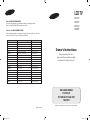 1
1
-
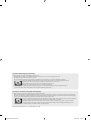 2
2
-
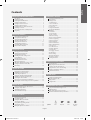 3
3
-
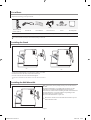 4
4
-
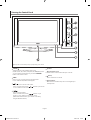 5
5
-
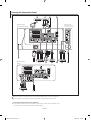 6
6
-
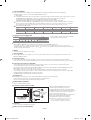 7
7
-
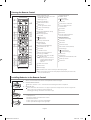 8
8
-
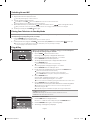 9
9
-
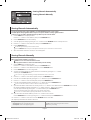 10
10
-
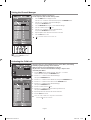 11
11
-
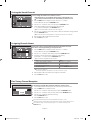 12
12
-
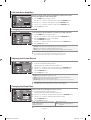 13
13
-
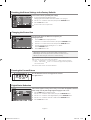 14
14
-
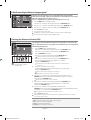 15
15
-
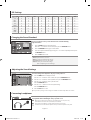 16
16
-
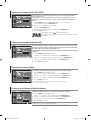 17
17
-
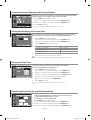 18
18
-
 19
19
-
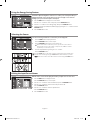 20
20
-
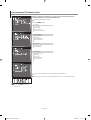 21
21
-
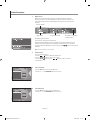 22
22
-
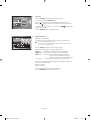 23
23
-
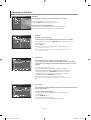 24
24
-
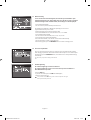 25
25
-
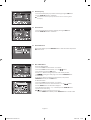 26
26
-
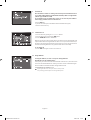 27
27
-
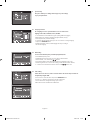 28
28
-
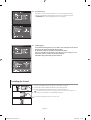 29
29
-
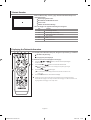 30
30
-
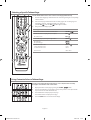 31
31
-
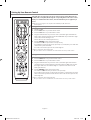 32
32
-
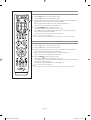 33
33
-
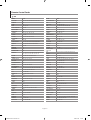 34
34
-
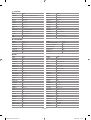 35
35
-
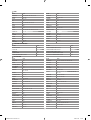 36
36
-
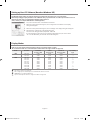 37
37
-
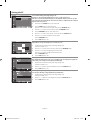 38
38
-
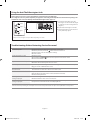 39
39
-
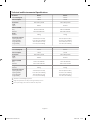 40
40
-
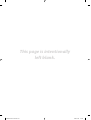 41
41
-
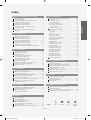 42
42
-
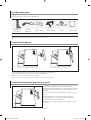 43
43
-
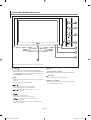 44
44
-
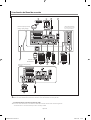 45
45
-
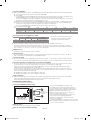 46
46
-
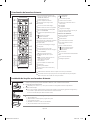 47
47
-
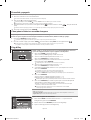 48
48
-
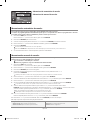 49
49
-
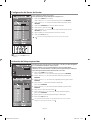 50
50
-
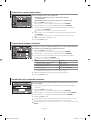 51
51
-
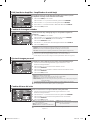 52
52
-
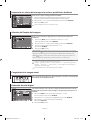 53
53
-
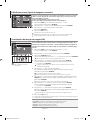 54
54
-
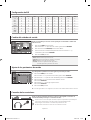 55
55
-
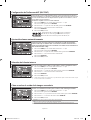 56
56
-
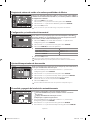 57
57
-
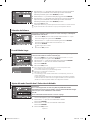 58
58
-
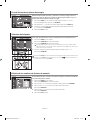 59
59
-
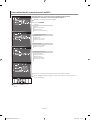 60
60
-
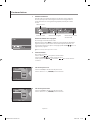 61
61
-
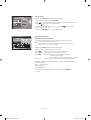 62
62
-
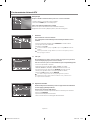 63
63
-
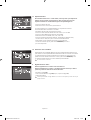 64
64
-
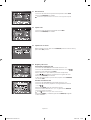 65
65
-
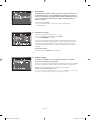 66
66
-
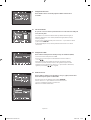 67
67
-
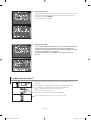 68
68
-
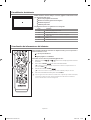 69
69
-
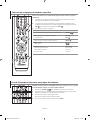 70
70
-
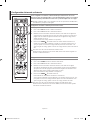 71
71
-
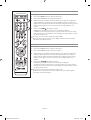 72
72
-
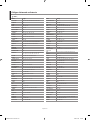 73
73
-
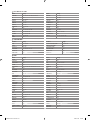 74
74
-
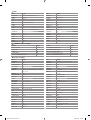 75
75
-
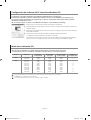 76
76
-
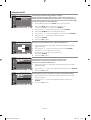 77
77
-
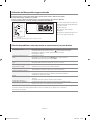 78
78
-
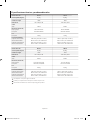 79
79
-
 80
80
-
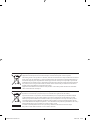 81
81
Samsung LE27S73BD Manual de usuario
- Categoría
- Televisores LCD
- Tipo
- Manual de usuario
En otros idiomas
- English: Samsung LE27S73BD User manual
Documentos relacionados
-
Samsung LE40S66BD Manual de usuario
-
Samsung LE40S73BD Manual de usuario
-
Samsung LE32R73BD Manual de usuario
-
Samsung LE40N73BD Manual de usuario
-
Samsung LE32R73BD Manual de usuario
-
Samsung LE40S74BD Manual de usuario
-
Samsung LE32S62B Manual de usuario
-
Samsung LE22C330F2W El manual del propietario
-
Samsung LE-23R32B Manual de usuario
-
Samsung LE23R71W Manual de usuario